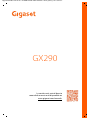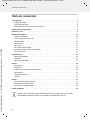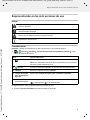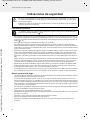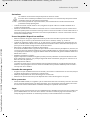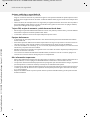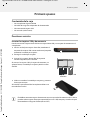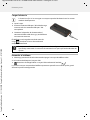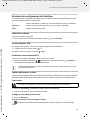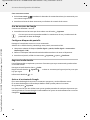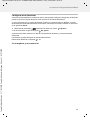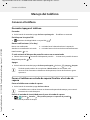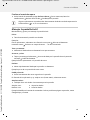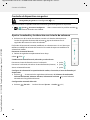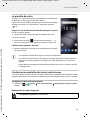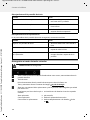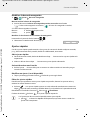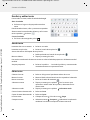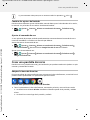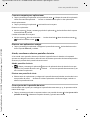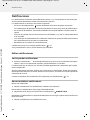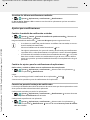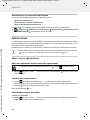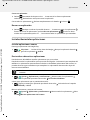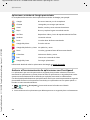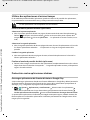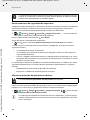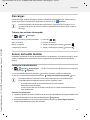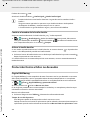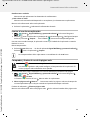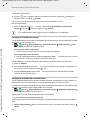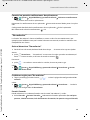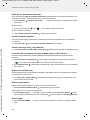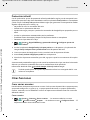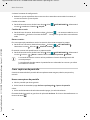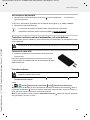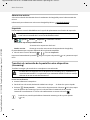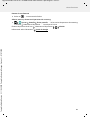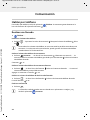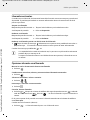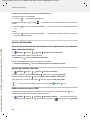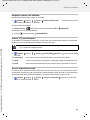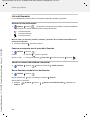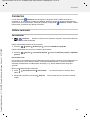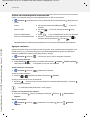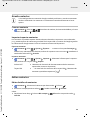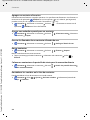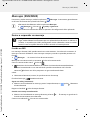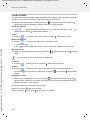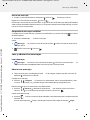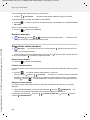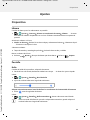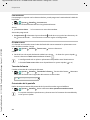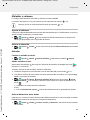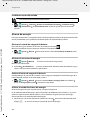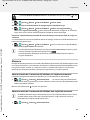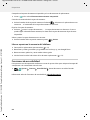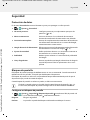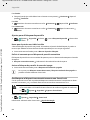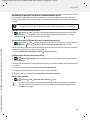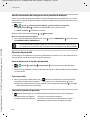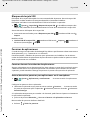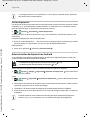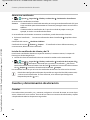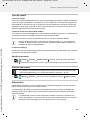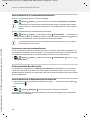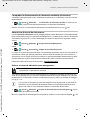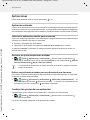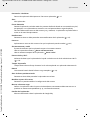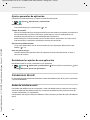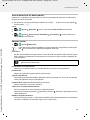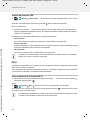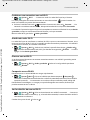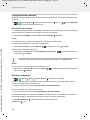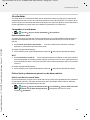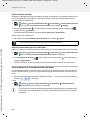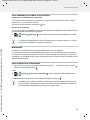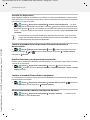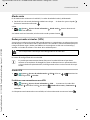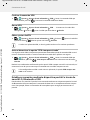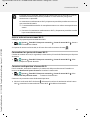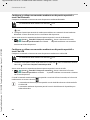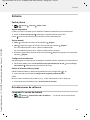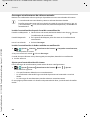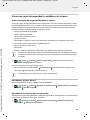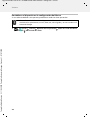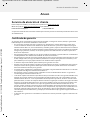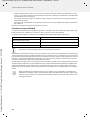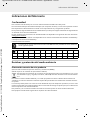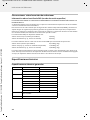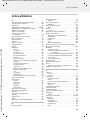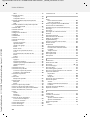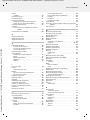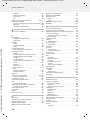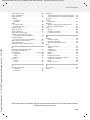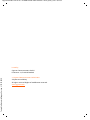Gigaset Full Display HD Glass Protector (GX290) Guía del usuario
- Categoría
- Smartphones
- Tipo
- Guía del usuario
Este manual también es adecuado para

Template Module, Version 2.1, 11.08.2020 / Template Basiseinstellungen: Version 3.1 - 07.07.2020
Tabla de contenidos
Gigaset GX290 / LUG ES es / A31008-XXXXX-XXXX-X-XXXX / _GX290_LUGIVZ.fm / 4/23/21
2
Tabla de contenidos
Vista general . . . . . . . . . . . . . . . . . . . . . . . . . . . . . . . . . . . . . . . . . . . . . . . . . . . . . . . . . . . . . . . . . . . . . . . . . .3
El Gigaset GX290 . . . . . . . . . . . . . . . . . . . . . . . . . . . . . . . . . . . . . . . . . . . . . . . . . . . . . . . .
. . . . . . . . . . . . . . . 3
La pantalla de inicio . . . . . . . . . . . . . . . . . . . . . . . . . . . . . . . . . . . . . . . . . . . . . . . . . . . . .
. . . . . . . . . . . . . . . 4
Representación en las instrucciones de uso . . . . . . . . . . . . . . . . . . . . . . . . . . . . . . . . . . . . . . . . . .
. . . 5
Indicaciones de seguridad . . . . . . . . . . . . . . . . . . . . . . . . . . . . . . . . . . . . . . . . . . . . . . . . . . . . . . . . . . . . .
.6
Primeros pasos . . . . . . . . . . . . . . . . . . . . . . . . . . . . . . . . . . . . . . . . . . . . . . . . . . . . . . . . . . . . . . . . . . . . . . . .9
Manejo del teléfono . . . . . . . . . . . . . . . . . . . . . . . . . . . . . . . . . . . . . . . . . . . . . . . . . . . . . .
. . . . . . . . . . . 14
Conocer el teléfono . . . . . . . . . . . . . . . . . . . . . . . . . . . . . . . . . . . . . . . . . . . . . . . . . . . . . .
. . . . . . . . . . . . . 14
Crear una pantalla de inicio . . . . . . . . . . . . . . . . . . . . . . . . . . . . . . . . . . . . . . . . . . . . . . . . . . .
. . . . . . . . . 21
Notificaciones . . . . . . . . . . . . . . . . . . . . . . . . . . . . . . . . . . . . . . . . . . . . . . . . . . . . . . . . . .
. . . . . . . . . . . . . . . 24
Aplicaciones . . . . . . . . . . . . . . . . . . . . . . . . . . . . . . . . . . . . . . . . . . . . . . . . . . . . . . . . . . .
. . . . . . . . . . . . . . . 26
Descargas . . . . . . . . . . . . . . . . . . . . . . . . . . . . . . . . . . . . . . . . . . . . . . . . . . . . . . . . . . . . . .
. . . . . . . . . . . . . . . 31
Sensor de huella dactilar . . . . . . . . . . . . . . . . . . . . . . . . . . . . . . . . . . . . . . . . . . . . . . . . . . . . .
. . . . . . . . . 31
Protección frente a fallos no deseados . . . . . . . . . . . . . . . . . . . . . . . . . . . . . . . . . . . . . . . . . . . . . . .
. . 32
Otras funciones . . . . . . . . . . . . . . . . . . . . . . . . . . . . . . . . . . . . . . . . . . . . . . . . . . . . . . . .
. . . . . . . . . . . . . . . 37
Comunicación . . . . . . . . . . . . . . . . . . . . . . . . . . . . . . . . . . . . . . . . . . . . . . . . . . . . . . . . .
. . . . . . . . . . . . . . 42
Hablar por teléfono . . . . . . . . . . . . . . . . . . . . . . . . . . . . . . . . . . . . . . . . . . . . . . . . . . . . . .
. . . . . . . . . . . . . 42
Contactos . . . . . . . . . . . . . . . . . . . . . . . . . . . . . . . . . . . . . . . . . . . . . . . . . . . . . . . . . . . . . .
. . . . . . . . . . . . . . . 47
Mensajes (SMS/MMS) . . . . . . . . . . . . . . . . . . . . . . . . . . . . . . . . . . . . . . . . . . . . . . . . . . . . . . . .
. . . . . . . . . 51
Ajustes . . . . . . . . . . . . . . . . . . . . . . . . . . . . . . . . . . . . . . . . . . . . . . . . . . . . . . . . . . . .
. . . . . . . . . . . . . . . . . . 55
Dispositivo . . . . . . . . . . . . . . . . . . . . . . . . . . . . . . . . . . . . . . . . . . . . . . . . . . . . . . . . . . . . .
. . . . . . . . . . . . . . . 55
Seguridad . . . . . . . . . . . . . . . . . . . . . . . . . . . . . . . . . . . . . . . . . . . . . . . . . . . . . . . . . . . . .
. . . . . . . . . . . . . . . 61
Cuentas y determinación de ubicación . . . . . . . . . . . . . . . . . . . . . . . . . . . . . . . . . . . . . . . . . . . . . .
. . . 68
Aplicaciones . . . . . . . . . . . . . . . . . . . . . . . . . . . . . . . . . . . . . . . . . . . . . . . . . . . . . . . . . . .
. . . . . . . . . . . . . . . 72
Conexiones de red . . . . . . . . . . . . . . . . . . . . . . . . . . . . . . . . . . . . . . . . . . . . . . . . . . . . . . .
. . . . . . . . . . . . . 74
Sistema . . . . . . . . . . . . . . . . . . . . . . . . . . . . . . . . . . . . . . . . . . . . . . . . . . . . . . . . . . . . . . . .
. . . . . . . . . . . . . . . 87
Anexo . . . . . . . . . . . . . . . . . . . . . . . . . . . . . . . . . . . . . . . . . . . . . . . . . . . . . . . . . . . . .
. . . . . . . . . . . . . . . . . . 91
Servicio de atención al cliente . . . . . . . . . . . . . . . . . . . . . . . . . . . . . . . . . . . . . . . . . . . . . . . .
. . . . . . . . . 91
Indicaciones del fabricante . . . . . . . . . . . . . . . . . . . . . . . . . . . . . . . . . . . . . . . . . . . . . . . . . . .
. . . . . . . . . 93
Software de código abierto . . . . . . . . . . . . . . . . . . . . . . . . . . . . . . . . . . . . . . . . . . . . . . . . . . .
. . . . . . . . . 96
Índice alfabético . . . . . . . . . . . . . . . . . . . . . . . . . . . . . . . . . . . . . . . . . . . . . . . . . . . . . . .
. . . . . . . . . . . . . . 97
Algunas de las funciones que se describen
en las instrucciones de uso no están
disponibles en todos los países ni para todos los proveedores de red.

Gigaset GX290 / LUG ES es / A31008-XXXXX-XXXX-X-XXXX / overview.fm / 4/23/21
Template Module, Version 2.1, 11.08.2020 / Template Basiseinstellungen: Version 3.1 - 07.07.2020
El Gigaset GX290
3
Vista general
El Gigaset GX290
1 Unidad para tarjetas SIM/de memoria 9 Cámara dual
2 Cámara delantera 10 Flash
3 Auricular 11 Sensor de huella dactilar
4Volumen +: pulsar la parte superior
Volumen –: pulsar la parte inferior
12 Altavoz
5 Encender/apagar
6 Toma de microauriculares
7Conexión USB tipo C
8Micrófono
1
4
5
9
10
11
876
2 3
12

Template Module, Version 2.1, 11.08.2020 / Template Basiseinstellungen: Version 3.1 - 07.07.2020
La pantalla de inicio
Gigaset GX290 / LUG ES es / A31008-XXXXX-XXXX-X-XXXX / overview.fm / 4/23/21
4
La pantalla de inicio
Incluye la aplicación de Google y la aplicación Google Chrome
Google, Google Play, YouTube y otras marcas son marcas de Google LLC.
Barra de notificaciones y de estado
Los iconos indican la entrada de notificaciones y
los diferentes estados operativos
Acceso a las notificaciones ( p. 24)
Acceso a los ajustes rápidos ( p. 19)
Barra de navegación ( p. 17)
(no visible en la pantalla de inicio, ajustable)
Barra de favoritos
Aplicaciones de uso frecuente ( p. 21)
Espacio para aplicaciones y widgets
Personalizable ( p. 21)

Gigaset GX290 / LUG ES es / A31008-XXXXX-XXXX-X-XXXX / user_guide_operating_steps.fm / 4/23/21
Template Module, Version 2.1, 11.08.2020 / Template Basiseinstellungen: Version 3.1 - 07.07.2020
Representación en las instrucciones de uso
5
Representación en las instrucciones de uso
Iconos
Procedimientos
Ejemplo: Cambiar el momento en el que el terminal pasa al estado de reposo.
Ajustes Pantalla Tiempo de espera para suspender la pantalla Selec-
cionar el periodo de tiempo
En algunos menús no se muestran todas l
as entradas al abrir:
pulse en Ajustes avanzados para mostrar todas las entradas
Advertencias cuya inobservancia puede provocar
lesiones personales o daños mate-
riales en aparatos.
Información importante para el funcionamiento y la correcta manipulación, así como
sobre funciones de pago.
Requisito para poder ejecutar la siguiente acción.
Información adicional útil.
Paso Lo que debe hacer
Deslice la pantalla de inicio hacia arriba.
Nota: Si la aplicación que desea abrir se encuentra en una pantalla
de inicio, puede omitir este paso.
Ajustes Pulse en la aplicación Ajustes. Se abre el menú de configuración.
Pantalla Pulse en la opción de menú Pantalla.
Tiempo de espera
para suspender la
pantalla
Pulse sobre Tiempo de espera para suspender la pantalla.
Seleccionar el
periodo de tiempo
Pulse en el periodo de tiempo que desee.
= seleccionado, = no seleccionado

Template Module, Version 2.1, 11.08.2020 / Template Basiseinstellungen: Version 3.1 - 07.07.2020
Indicaciones de seguridad
Gigaset GX290 / LUG ES es / A31008-XXXXX-XXXX-X-XXXX / security_LUG.fm / 4/23/21
6
Indicaciones de seguridad
Indicaciones generales
• Por su propia seguridad, utilice exclusivamente para su teléfono accesorios originales Gigaset. El uso de
accesorios no compatibles puede dañar el teléfono móvil y provocar situaciones de peligro. Los accesorios
originales se pueden solicitar al servicio de atención al cliente de Gigaset (véase Servicio de atención al
cliente p. 91).
• El margen de temperaturas admitido para la carga y el uso: 0-40° C.
Las temperaturas elevadas pueden reducir la vida útil de los aparatos electrónicos, dañar la batería y
deformar o fundir piezas de plástico. Si el teléfono móvil se utiliza o se guarda en condiciones de muy bajas
temperaturas, es posible que, en determinados casos, se forme condensación en el interior del dispositivo
y que se produzcan daños.
• En entornos expuestos a peligro de explosión, apague su teléfono móvil y tenga en cuenta todas las adver-
tencias. Son también entornos expuestos a peligros de explosión aquellos en los que normalmente se
recomienda apagar los motores de los vehículos. En estos lugares, la emisión de chispas puede causar
explosiones o incendios que podrían ocasionar daños personales e incluso podrían poner en peligro su
vida.
Dichos entornos son, entre otros: gasolineras, fábricas e instalaciones de transporte o almacenamiento de
productos químicos peligrosos, en los cuartos de máquinas de los barcos, o en áreas en las que el aire
contenga sustancias químicas o partículas finas (p. ej., partículas de polvo o de metal pulverizado).
• Queda terminantemente prohibido cortocircuitar la batería y desmontar o modificar el teléfono móvil;
podrían producirse daños personales, descargas eléctricas, incendios o daños de mayor envergadura.
• La conexión USB se debe llevar a cabo con la versión USB 2.0 o superior.
• Si el teléfono móvil se calienta durante el uso, la carga o el almacenamiento, si cambia de color o de forma
o si pierde líquido, póngase en contacto de inmediato con el servicio de atención al cliente de Gigaset.
Batería y proceso de carga
• La batería es fija. No desmonte, ni manipule o trate de modificar la batería. No guarde el teléfono móvil en
entornos sometidos a fuertes impactos mecánicos.
• Si el electrolito de la batería entra en contacto con los ojos se podrían producir daños en la vista. Si le
entrara electrolito en los ojos, no se los frote con la mano. Lave inmediatamente el ojo afectado con agua
corriente y acuda al médico. Si el electrolito entra en contacto con la piel (o con la ropa), existe peligro de
sufrir quemaduras. Lave inmediatamente la piel o la prenda de vestir afectada con jabón y agua corriente
y, de ser necesario, acuda al médico.
• La temperatura del teléfono móvil aumenta durante el proceso de carga. No aproxime el teléfono móvil a
productos inflamables; existe peligro de incendio.
• No prolongue la carga de la batería durante más de 12 horas.
• El dispositivo únicamente debe cargarse en espacios interiores. No hable por teléfono durante el proceso
de carga y no lo utilice.
• Durante la carga, la toma de corriente debe estar fácilmente accesible.
• Durante una tormenta existe riesgo de descarga eléctrica.
• No utilice el cargador si el cable está dañado; en estos casos existe el riesgo de descarga eléctrica e
incendio.
Por favor, lea detenidamente las siguientes recomendaciones de seguridad. En caso de no tener
en cuenta esta información, podrían producirse daños personales y materiales, así como infrin-
girse la leyes vigentes.
Explique a sus hijos el contenido de este documento, así como los posibles riesgos que podrían
derivarse del uso de este aparato.
Los teléfonos móviles en desuso se han de desechar según las indicaciones (capítulo Residuos y
protección del medio ambiente p. 93).

Gigaset GX290 / LUG ES es / A31008-XXXXX-XXXX-X-XXXX / security_LUG.fm / 4/23/21
Template Module, Version 2.1, 11.08.2020 / Template Basiseinstellungen: Version 3.1 - 07.07.2020
Indicaciones de seguridad
7
Auriculares
• Si utiliza auriculares cuando camina o corre, asegúrese de que el cable no se enrolle alrededor de su
cuerpo o de algún objeto.
• Utilice los auriculares exclusivamente en entornos secos. La electricidad estática que se acumula en los
auriculares podría provocar una fuerte descarga eléctrica a través de sus oidos. La electricidad estática se
puede descargar tocando los auriculares con la mano o poniéndolos en contacto con metales antes de
conectarlos al teléfono móvil.
Uso en hospitales/dispositivos médicos
• El funcionamiento de algunos dispositivos médicos podría verse afectado en presencia de teléfonos
móviles. Tenga en cuenta las particularidades técnicas de su entorno, como p. ej., en clínicas.
• Si utiliza un dispositivo médico (como p. ej., un marcapasos), consulte al fabricante del mismo antes de
utilizar un teléfono móvil. El fabricante del dispositivo le informará sobre la inmunidad del equipo en lo
que respecta a fuentes de energía externas de alta frecuencia.
• Marcapasos y desfibriladores automáticos implantables:
Al encender el teléfono móvil, asegúrese de que la distancia entre el mismo y el implante es, al menos, de
15 cm. Para reducir las posibles interferencias, utilice el teléfono móvil en el lado opuesto al del implante.
Si se produjeran interferencias, apague el teléfono móvil de inmediato. No guarde el teléfono móvil en el
bolsillo de la camisa.
• Audífonos e implantes cocleares:
Algunos dispositivos inalámbricos digitales pueden provocar problemas en el funcionamiento de audí-
fonos e implantes cocleares. Si se produjera algún fallo de funcionamiento, póngase en contacto con el
fabricante de estos productos.
• Otros dispositivos médicos:
Si usted o las personas de su entorno utilizan otros dispositivos médicos, consulte al fabricante de los
mismos si están protegidos contra las señales de radiofrecuencia próximas También puede consultar a
este respecto con su médico.
Llamadas de emergencia
• Asegúrese de que el teléfono móvil está encendido y conectado a la red móvil. De ser necesario, marque
el número de emergencias y mantenga la comunicación.
• Notifique al empleado de la central de emergencias su ubicación.
• No finalice la conversación hasta que el empleado de la central de emergencias se lo pida.
Niños y mascotas
• Guarde el teléfono móvil, los cargadores y los accesorios fuera del alcance de niños y mascotas. Los niños
y/o las mascotas podrían tragarse las piezas pequeñas, con el consiguiente riesgo de asfixia, entre otros.
Los niños únicamente deben utilizar el teléfono móvil bajo la supervisión de los adultos.
Jugar
• Cuando se juega durante mucho rato con el teléfono móvil, es probable que la postura que se adopta sea
poco saludable. Realice un descanso de 15 minutos cada hora. Si mientras juega siente malestar, inte-
rrumpa el juego de inmediato. Si el malestar persistiera, acuda inmediatamente a un médico.
Un volumen excesivamente alto puede provocar daños en el oído.
Escuchar música o hablar por teléfono con los auriculares a un volumen muy alto puede resultar
incómodo y dañar el oído de forma permanente.
Para evitar la pérdida de capacidad auditiva, evite intensidades de sonido elevadas durante
periodos de tiempo prolongados.

Template Module, Version 2.1, 11.08.2020 / Template Basiseinstellungen: Version 3.1 - 07.07.2020
Indicaciones de seguridad
Gigaset GX290 / LUG ES es / A31008-XXXXX-XXXX-X-XXXX / security_LUG.fm / 4/23/21
8
Aviones, vehículos y seguridad vial
• Desconecte el teléfono móvil en los aviones.
Tenga en cuenta las restricciones y normativas vigentes. Los aparatos inalámbricos pueden provocar inter-
ferencias en los equipos técnicos del avión. Si utiliza el teléfono móvil, siga las instrucciones del personal
de vuelo.
• Como conductor, lo más importante es su seguridad y la seguridad del resto de usuarios de la vía pública.
El uso del teléfono móvil mientras conduce puede distraerle y provocar situaciones de peligro. Además,
puede estar infringiendo las leyes vigentes.
Tarjeta SIM, tarjeta de memoria y cable de conexión de datos
• No extraiga la tarjeta del teléfono móvil mientras esté en uso: podrían perderse datos, y tanto el teléfono
móvil como la tarjeta de memoria podrían sufrir daños.
• La conexión a Internet a través de la tarjeta SIM puede suponer costes.
Equipos defectuosos
• La reparación de este equipo debe llevarla a cabo exclusivamente personal de mantenimiento debida-
mente cualificado.
• Deseche los aparatos defectuosos de forma responsable o encargue su reparación a nuestro servicio de
atención al cliente; estos aparatos podrían causar interferencias en otros servicios inalámbricos.
• Si no trata el teléfono con cuidado, p. ej., si se cae al suelo, la pantalla podría romperse, así como el circuito
electrónico y las piezas interiores sensibles.
• No utilice el aparato si la pantalla está agrietada o rota. Las astillas de cristal o de plástico pueden provocar
lesiones en las manos o el rostro.
• Si se constata un mal funcionamiento del teléfono móvil, de la batería o de los accesorios, póngase en
contacto con el servicio técnico de Gigaset para su comprobación.
Más información importante
• Nunca dirija el flash directamente a los ojos de personas o animales. Si el flash se dispara demasiado cerca
del ojo humano, se corre el peligro de deslumbramiento transitorio o incluso de dañar la vista.
• Si se ejecutan durante mucho tiempo aplicaciones o programas que consumen mucha energía, es posible
que el dispositivo se caliente. Es normal y no influye en el rendimiento del aparato.
• Si el aparato se calienta, déjelo de utilizar durante un rato e interrumpa mientras tanto las aplicaciones que
se estén ejecutando. El contacto con la superficie caliente podría provocar ligeras irritaciones de la piel,
p. ej., enrojecimiento.
• No pinte el teléfono móvil. La pintura puede dañar las piezas del teléfono móvil y podría provocar fallos
de funcionamiento.

Gigaset GX290 / LUG ES es / A31008-XXXXX-XXXX-X-XXXX / starting.fm / 4/23/21
Template Module, Version 2.1, 11.08.2020 / Template Basiseinstellungen: Version 3.1 - 07.07.2020
Primeros pasos
9
Primeros pasos
Contenido de la caja
• Un smartphone Gigaset GX290
• Un cable de carga con adaptador de alimentación
• Un extractor de tarjetas SIM
• Un auricular (solo Francia)
Puesta en servicio
Insertar las tarjetas SIM y de memoria
Puede insertar dos tarjetas Nano-SIM o una tarjeta Nano-SIM y una tarjeta de memoria en el
smartphone.
Abra la unidad para tarjetas. Para ello, introduzca el
extractor de tarjetas SIM suministrado en el pequeño
orificio de la unidad para tarjetas.
Extraiga la unidad para tarjetas.
Inserte la(s) tarjeta(s) Nano-SIM/ la tarjeta de
memoria (opcional) en la unidad.
Al insertar las tarjetas SIM y la tarjeta de memoria, no
apliqu
e fuerza; la unidad para tarjetas podría resultar
dañada.
Vuelva a introducir la unidad para tarjetas y presione
hasta que encastre.
Al hacerlo, la parte frontal del smartphone debe estar
mirando hacia
arriba.
El teléfono reconoce tarjetas de memoria con una capacidad de memoria de 32 GB. Se
pueden utilizar tarjetas de mayor capacidad (hasta 512 GB) siempre y cuando se hayan
formateado en el Gigaset GX290 (no en el PC).
Tarjeta de
memoria
Tarjeta SIM
1

Template Module, Version 2.1, 11.08.2020 / Template Basiseinstellungen: Version 3.1 - 07.07.2020
Primeros pasos
Gigaset GX290 / LUG ES es / A31008-XXXXX-XXXX-X-XXXX / starting.fm / 4/23/21
10
Cargar la batería
Quite la tapa.
Inserte el conector USB tipo C del cable de carga
suministrado a la conexión USB tipo C del
smartphone
Conecte el adaptador de alimentación al
conector USB del cable de carga y enchúfele en
una toma de corriente.
El teléfono estará cargado cuando el icono de
carga situado en la barra de estado esté
completamente lleno.
Encender el teléfono
Mantenga presionada la tecla de encender/apagar hasta que el teléfono vibre.
Si se le solicita desbloquear la tarjeta SIM:
Introduzca el código PIN de su tarjeta SIM mediante del teclado
La primera vez que se enciende el teléfono apar
ece en pantalla un asistente que le guiará
durante la primera configuración.
La batería es fija. Así se consigue una m
ayor capacidad de batería con las mismas
medidas de dispositivo.
Para que su teléfono no se descargue durante la configuración, le recomendamos
que lo deje conectado al suministro de corriente hasta que haya finalizado todos los
ajustes.

Gigaset GX290 / LUG ES es / A31008-XXXXX-XXXX-X-XXXX / start_assistant.fm / 4/23/21
Template Module, Version 2.1, 11.08.2020 / Template Basiseinstellungen: Version 3.1 - 07.07.2020
Asistente de configuración del teléfono
11
Asistente de configuración del teléfono
Cuando encienda su teléfono por primera vez, el asistente le guiará automáticamente por los
pasos de configuración más importantes.
Seleccionar idioma
Se muestra el idioma ajustado.
En caso necesario, seleccionar otro idioma y país Pulse en INICIAR
Insertar tarjetas SIM
Esta página solo aparece si aún no hay ninguna tarjeta SIM en el teléfono:
Si quiere insertar la tarjeta ahora ( p. 9)
Si prefiere insertar la tarjeta más tarde: Sa
ltar
Establecer una conexión Wi-Fi
Se muestran las redes inalámbricas (Wi-Fi) que hay al alcance.
Pulse en la red Wi-Fi que desee Introduzca la contraseña de la Wi-Fi Conectarse . . .
Se establece la conexión con la Wi-Fi seleccionada
Copiar aplicaciones y datos
A continuación puede decidir si desea configurar el dispositivo desde cero o si prefiere copiar los
datos personales (como aplicaciones, fotos y música) de otro dispositivo o de Google Cloud.
Copiar datos
Pulsar en Siguiente Seleccione el origen de los datos deseado
Siga las instrucciones que aparecen en pantalla
Configurar como dispositivo nuevo
Pulsar en No copiar
Registrarse con una cuenta de Google existente
Introduzca la dirección de correo electrónico y la contraseña de su cuenta Google.
o bien
< Volver: comprobar y cambiar en caso necesario los ajustes ya realizados.
Siguiente > Aceptar los ajustes de la página y pasar a la página siguiente.
Saltar Realizar el ajuste más tarde.
El dispositivo comprueba si hay un software más actual. En caso necesario, se insta-
l
ará el nuevo software.
Ya tiene un smartphone , dispone de una cuenta Google o tiene un iPhone.

Template Module, Version 2.1, 11.08.2020 / Template Basiseinstellungen: Version 3.1 - 07.07.2020
Asistente de configuración del teléfono
Gigaset GX290 / LUG ES es / A31008-XXXXX-XXXX-X-XXXX / start_assistant.fm / 4/23/21
12
Crear una nueva cuenta
Pulse Crear cuenta Introduzca la dirección de correo electrónico y la contraseña para
una cuenta Google nueva.
Introduzca el resto de datos necesarios para finalizar la creación de la cuenta.
Uso de servicios de Google
Se muestran diferentes servicios.
Active/desactive el servicio que desea utilizar con el botón Siguiente
Configurar bloqueo de pantalla
Proteger el smartphone contra un uso no autorizado.
Además de su huella dactilar, puede elegir entre patrón, contraseña o PIN.
Seleccionar método de bloqueo (Huella digital + patrón, Huella digital + contraseña o
Huella digital + PIN)
Defina si el bloqueo seleccionado también debe introducirse al iniciar el dispositivo
Introduzca el patrón, el PIN o la contraseña Siguiente repetir Confirmar
Registrar huella dactilar
Para el bloqueo del smartphone o para otras funciones que exijan autorización, puede utilizar
una huella dactilar.
No registrar huella dactilar ahora: Sal
tar
Registrar huella dactilar: Sig
uiente . . . se abre un asistente que le guiará por los pasos que
hay que seguir
Información detallada p. 31
Activar el asistente de Google
El asistente de Google da respuesta a numerosas preguntas y realiza diferentes tareas.
El asistente de Google está activado por def
ecto. Ahora puede probar el asistente.
Al siguiente paso: Sig
uiente
Los datos para los que son válidos estos ajustes pueden
proceder de cualquier dispositivo que
esté registrado en la cuenta Google. Puede modificar los ajustes en todo momento en su cuenta
Google en
myaccount.google.com.
Con este paso estará aceptando también las condiciones de uso y la declaración de
protección de datos de Google.

Gigaset GX290 / LUG ES es / A31008-XXXXX-XXXX-X-XXXX / start_assistant.fm / 4/23/21
Template Module, Version 2.1, 11.08.2020 / Template Basiseinstellungen: Version 3.1 - 07.07.2020
Asistente de configuración del teléfono
13
Configurar otras funciones
A continuación puede llevar a cabo más ajustes, por ejemplo, configurar Google Pay, el fondo de
pantalla, ajustar el tamaño de letra o crear otra cuenta de correo electrónico.
Si se ha registrado con su cuenta de Google, G
mail estará configurado por defecto. Si añade
direcciones de correo electrónico de otras cuentas de correo, los correos también se mostrarán
en la aplicación Gmail.
Seleccione el proveedor Introduzca los datos de acceso Siguiente
Si no desea realizar ningún otro ajuste: No
, gracias
A continuación debe confirmar la directiva de prot
ección de datos y el consentimiento
informado.
Para finalizar, puede configurar el reconocimiento facial.
Información detallada al respecto p. 63
Su smartphone ya está operativo.

Template Module, Version 2.1, 11.08.2020 / Template Basiseinstellungen: Version 3.1 - 07.07.2020
Conocer el teléfono
Gigaset GX290 / LUG ES es / A31008-XXXXX-XXXX-X-XXXX / operating.fm / 4/23/21
14
Manejo del teléfono
Conocer el teléfono
Encender/apagar el teléfono
Encender
Pulse la tecla de encender/apagar de forma prolongada . . . El teléfono se enciende
Desbloquear la tarjeta SIM
Introduzca el código PIN de su tarjeta SIM
Borrar notificaciones (si las hay)
Notificaciones: p. 24
Si está activado el bloqueo de pantalla contra uso no autorizado
Deslizar hacia arriba Desactive el bloqueo de pantalla . . . Se muestra la pantalla de inicio
Bloqueo de pantalla: p. 61
Apagar
Pulse la tecla de encender/apagar de forma prolongada Pulse en Apagar Aceptar
Poner el teléfono en estado de reposo/finalizar el estado de
reposo
Poner el teléfono en estado de reposo
Pulse la tecla de encender/apagar de forma breve
Definir el periodo de inactividad para el paso al estado de reposo
Ajustes Pantalla Tiempo de espera para suspender la pantalla
Seleccione el periodo de tiempo
Borrar una notificación:
arrástrela hacia la derecha o hacia la izquierda
Atender una notificación más tarde:
arrástrela hacia arriba hasta la barra de notificaciones
También puede cambiar el smartphone al Modo avión. De este modo, solo
desactivará las funciones inalámbricas del dispositivo; el resto de funciones siguen
operativas.
Si el teléfono no se utiliza durante un determinado periodo de tiempo, pasa automá-
ticamente al estado de reposo.
12:32

Gigaset GX290 / LUG ES es / A31008-XXXXX-XXXX-X-XXXX / operating.fm / 4/23/21
Template Module, Version 2.1, 11.08.2020 / Template Basiseinstellungen: Version 3.1 - 07.07.2020
Conocer el teléfono
15
Finalizar el estado de reposo
Pulse la tecla de encender/apagar de forma breve De ser necesario, borre las
notificaciones Deslizar hacia arriba Desbloquee la pantalla
Manejar la pantalla táctil
Movimientos y gestos para manejar la pantalla táctil:
Pulsar
Tocar brevemente la pantalla con el dedo
Ejemplos:
Iniciar aplicaciones, seleccionar una función
o un ajuste: Pulse en el elemento
Introducir texto: Pulse en un campo de texto . . . Se abre un teclado
Tocar y mantener
Mantener el dedo sobre un elemento hasta que reaccione.
Arrastras y soltar
Toque y mantenga el elemento Arrastre el dedo por la pantalla hasta la posición
deseada Suelte el elemento
Ejemplo: Enviar aplicaciones a l
a pantalla de inicio
Deslizar
Mover rápidamente el dedo por la pantalla sin detenerse
Ejemplo: pasar de una panta
lla de inicio a otra
Doble pulsación
Pulsar brevemente dos veces seguidas en la pantalla.
En función de la aplicación: p. ej. ampliar vista
(hacer zoom), seleccionar texto...
Ampliar/reducir
Coloque dos o más dedos al mismo tiempo en la pantalla
Ejemplo: Modificar el tamaño de contenidos. S
olo es posible en páginas especiales, como
Google Maps y Chrome.
Algunas aplicaciones se pueden abrir directamente desde el estado de reposo con la
huella dactilar ( p. 31) o una abreviatura.
Ampliar vista:
Separe los dedos
Reducir vista:
Junte los dedos

Template Module, Version 2.1, 11.08.2020 / Template Basiseinstellungen: Version 3.1 - 07.07.2020
Conocer el teléfono
Gigaset GX290 / LUG ES es / A31008-XXXXX-XXXX-X-XXXX / operating.fm / 4/23/21
16
Controlar el dispositivo con gestos
Algunas funciones se pueden controlar levantando, girando o agitando el dispositivo.
Ajustes Asistencia inteligente . . . Ahora se mostrarán las posibles acciones
Active las acciones deseadas con el botón
Ajustar la melodía y la vibración con la tecla de volumen
Pulse en una de las teclas de volumen situadas a la derecha del dispositivo . . .
Se abre el regulador deslizante del volumen Ajuste el volumen con el
regulador deslizante o las teclas de volumen
En función de lo que esté haciendo, modificará
un volumen u otro. Si va a llamar por
teléfono, modifique el volumen del auricular. En estado de reposo se modificará el
volumen de medios.
Desactivar el tono de llamada
Deslizar el regulador completamente hasta abajo
o bien: Pulse
Cambiar entre tono de llamada, vibración y modo silencio
Configurar el volumen de la reproducción de medios, el auricular, el tono de llamada y el
desper
tador
Pulse en . . . Se mostrarán los reguladores deslizantes de Volumen de multimedia,
Volumen de llamada, Volumen del tono, Volumen de la alarma Ajuste el volumen
deseado con el regulador deslizante
Configuración avanzada del audio
Pulse en Ver más . . . Se abrirá el menú Ajustes – Sonido ( p. 57)
Navegación por gestos está configurado ( p. 17).
Desactivar el tono de llamada, activar la vibración:
pulse
Desactivar la vibración, desactivar el tono de llamada (silencio):
pulse
Activar el tono de llamada:
pulse

Gigaset GX290 / LUG ES es / A31008-XXXXX-XXXX-X-XXXX / operating.fm / 4/23/21
Template Module, Version 2.1, 11.08.2020 / Template Basiseinstellungen: Version 3.1 - 07.07.2020
Conocer el teléfono
17
La pantalla de inicio
Se muestra una pantalla de inicio cuando enciende o desbloquea
el teléfono y no hay ninguna aplicación abierta.
Puede crear varias pantallas de inicio y personalizarlas para poder
acced
er más rápido a sus aplicaciones y contenidos favoritos
( p. 21).
Regresar a la pantalla de inicio desde cualquier situación
Con el manejo por gestos:
desde la barra de navegación, deslice el dedo hacia arriba
Con teclas virtuales:
Pulse la tecla de inicio de la barra de navegación . . . se
muestra la pantalla de inicio que estaba abierta la última vez
Cambiar entre pantallas de inicio
Deslice el dedo hacia la derecha o la izquierda hasta la pantalla
de inicio deseada.
Cambiar entre pantallas de inicio y aplicaciones
en la parte inferior de cada pantalla se encuentra la barra de navegación. En función de la confi-
guración seleccionada, la navegación se efectuará por medio de gest
os o de tres teclas virtuales.
Configurar la barra de navegación
Seleccionar Ajustes Barra de navegación Navegación por gestos o Botón
virtual
Navegación a través de gestos
A la izquierda del todo de la página se muestra Google Feed.
Para seleccionar los mensajes mostrados en el Feed, Google utiliza información de su
dispositivo, de otros productos de Google y los datos guardados en su cuenta de
Google.
Puede determinar el tipo de información que debe mostrarse en su Feed a través de
la configuración.
Navegación por gestos está configurado.

Template Module, Version 2.1, 11.08.2020 / Template Basiseinstellungen: Version 3.1 - 07.07.2020
Conocer el teléfono
Gigaset GX290 / LUG ES es / A31008-XXXXX-XXXX-X-XXXX / operating.fm / 4/23/21
18
Manejo dentro de la pantalla de inicio
Manejo dentro de las aplicaciones
En la parte inferior de la pantalla (barra de navegación) se muestra una línea.
Navegación a través de teclas virtuales
Función Gesto
Abrir la lista de las últimas aplicaciones utilizadas:
arrastre un fragmento de la línea infe-
rior hacia arriba y suéltelo
Abrir la lista de todas las aplicaciones:
deslice el dedo hacia arriba desde la
línea inferior
Abrir el asistente de Google:
deslice el dedo hacia arriba desde la
esquina derecha o izquierda
Función Gesto
Regresar a la pantalla de inicio:
deslice el dedo hacia arriba desde la
línea
Cambiar entre aplicaciones abiertas:
deslice el dedo hacia la derecha o la
izquierda sobre la línea
Navegar hacia adelante/atrás dentro
de la aplicación:
deslice el dedo hacia el medio desde el
margen derecho o izquierdo de la
pantalla.
Botón virtual está configurado.
Abre la última pantalla visualizada. Puede volver varias veces, como máximo hasta la
pantalla de inicio.
Tecla de inicio
Pulsar brevemente: Abre la pantalla de inicio que se abrió la última vez.
Tocar y mantener: Abre el asistente de Google Ayuda de Google
Abre una vista general de las aplicaciones y de las pestañas del navegador que utilizó
por última vez.
Desplazarse por la lista de las apli-
caciones
arrástrela hacia la derecha o hacia la izquierda
Abrir aplicación:
pulse en ella
Cerrar aplicación:
deslice la aplicación hacia arriba
Cerrar todas las aplicaciones:
deslice completamente a la derecha Pulse
en

Gigaset GX290 / LUG ES es / A31008-XXXXX-XXXX-X-XXXX / operating.fm / 4/23/21
Template Module, Version 2.1, 11.08.2020 / Template Basiseinstellungen: Version 3.1 - 07.07.2020
Conocer el teléfono
19
Modificar la barra de navegación
Ajustes Barra de navegación
Mostrar/ocultar la barra de navegación
Activar/desactivar La barra de navegación puede estar oculta con el botón
( = la barra de navegación se muestra; = la barra de navegación se oculta)
Si la barra de navegación está oculta:
Modificar la distribución de los botones de navegación
Intercambiar la posición de los botones y .
Seleccionar la combinación deseada, p. ej.
Ajustes rápidos
Con los ajustes rápidos puede acceder a los ajustes de uso común desde cualquier situación,
p. ej., de la iluminación de la pantalla, del Wi-Fi o el Bluetooth, entre otros.
Abrir ajustes rápidos
Desde la barra de estado, deslice el dedo hacia abajo . . . Se muestran los ajustes rápidos más
importantes
Vuelva a deslizar hacia abajo . . . Se muestran ajustes rápidos adicionales
Activar/desactivar una función
Pulse el ajuste . . . el icono del ajuste se muestra en color cuando está activado y en gris
cuando está desactivado
Modificar un ajuste (si está disponible)
Toque y mantenga pulsado el icono Cambie el ajuste según desee
Editar los ajustes rápidos
Puede hacer que aparezcan otros ajustes rápidos en pantalla, eliminar los que no utiliza y
ordenar los iconos de otra manera.
Pulse en . . . Los ajustes rápidos que no se están utilizando actualmente se muestran
abajo Toque el icono, mantenga el dedo sobre él y arrástrelo hasta la posición deseada
Restablecer al estado de suministro: Pulse en Re
stablecer
Finalizar la edición: Pulse en en la parte superior izquierda
Mostrar: deslizar de abajo a arriba
Ocultar:
pulsar
Si el ajuste que desea no está disponible como ajuste rápido:
pulse . . . se abren los Ajustes del dispositivo; aquí tiene acceso a todos los
ajustes del smartphone.

Template Module, Version 2.1, 11.08.2020 / Template Basiseinstellungen: Version 3.1 - 07.07.2020
Conocer el teléfono
Gigaset GX290 / LUG ES es / A31008-XXXXX-XXXX-X-XXXX / operating.fm / 4/23/21
20
Escribir y editar texto
Para escribir un texto, utilice el teclado de Google.
Abrir el teclado
Pulse en un lugar en el que pueda introducir
texto
Puede introducir letras, cifras y caracteres especiales.
Alternar entre la introducción d
e letras y cifras/carac-
teres especiales: Pulse en
Cerrar el teclado
En la barra de navegación, pulse .
Añadir texto
Durante la introducción de texto se muestran sobre el teclado propuestas del diccionario del
teclado.
Editar texto
Introducir letras o caracteres: Pulse en una tecla
Introducir mayúsculas:
Pulse en la tecla de mayúsculas
Activar/desactivar el bloqueo de mayúsculas:
Doble pulsación en la tecla de mayúsculas
Mostrar diéresis:
Toque y mantenga la tecla
Aceptar propuesta:
Pulse en la palabra . . . Se añade la palabra y a continuación
automáticamente un espacio en blanco
Colocar el cursor:
Pulse en el lugar en el que desea colocar el cursor
Mover el cursor:
Mover el dedo sobre el texto hacia la izquierda o la derecha
Borrar caracteres:
Pulsar en la tecla de retroceso
Seleccionar texto:
Toque y mantenga una palabra Con las marcas que
aparecen a ambos lados de la palabra, seleccione más o
menos texto
Seleccionar todo:
Toque y mantenga una palabra Seleccionar todo
Cortar el texto seleccionado:
Pulse en Cortar
Copiar el texto seleccionado:
Pulse en Copiar
Insertar texto:
Coloque el cursor Pulse el cursor Pegar
Compartir texto:
Seleccionar texto Compartir Seleccionar la aplicación
mediante la cual desea compartir el texto con otros

Gigaset GX290 / LUG ES es / A31008-XXXXX-XXXX-X-XXXX / operating.fm / 4/23/21
Template Module, Version 2.1, 11.08.2020 / Template Basiseinstellungen: Version 3.1 - 07.07.2020
Crear una pantalla de inicio
21
Cambiar los ajustes del teclado
Puede cambiar diferentes ajustes del teclado, como el idioma para la distribución de las teclas,
la reacción a la pulsación de una tecla o el diseño del teclado.
Ajustes Sistema Idiomase introducción de texto Teclado virtual
Gboard
Ajustar el comando de voz
Si una aplicación lo permite, también puede introducir texto mediante el comando de voz a
través del micrófono. La función está activada por defecto.
Activar/desactivar el comando de voz:
Ajustes Sistema Idiomase introducción de texto Teclado virtual
Gestionar teclados Desactive/active Google Entrada de voz con el botón
Ajustes para el comando de voz:
Ajustes Sistema Idiomase introducción de texto Teclado virtual
Google Entrada de voz
Crear una pantalla de inicio
Puede crear varias pantallas de inicio y personalizarlas para poder acceder más rápido a sus apli-
caciones y contenidos favoritos.
Adaptar la barra de favoritos
En la parte inferior de cada pantalla de inicio se encuentra la barra de favoritos, a través de la cual
podrá acceder rápidamente a las aplicaciones que más utilice.
Eliminar una aplicación de la barra de favoritos
Tocar la aplicación en la barra de favoritos, mantenerla pulsada y arrastrarla hacia arriba
Arrástrela hasta el botón Olvidar situado en el borde superior de la pantalla y suéltela
o bien
Arrástrela hasta otro lugar de la pantalla y suéltela
Si, por cuestiones de espacio, no se muestran todas las opciones: pulse

Template Module, Version 2.1, 11.08.2020 / Template Basiseinstellungen: Version 3.1 - 07.07.2020
Crear una pantalla de inicio
Gigaset GX290 / LUG ES es / A31008-XXXXX-XXXX-X-XXXX / operating.fm / 4/23/21
22
Añadir aplicación
Seleccionar la aplicación deseada Tocar la aplicación, mantenerla pulsada y arras-
trar . . . En el fondo se muestra la pantalla de inicio Arrastrar la aplicación hasta un espacio
de la lista de favoritos y soltar.
Cambiar el fondo
Toque y mantenga el fondo Pulse en Fondos de pantalla Seleccionar la imagen de los
fondos predefinidos o una fotografía propia de la galería de imágenes Pulse en Selec-
cionar fondo de... Seleccionar dónde usar el fondo de pantalla/la foto (Inicio, Pantalla de
bloqueo, Pantalla de inicio y de bloqueo)
Añadir una aplicación a una pantalla de inicio
Abra el menú de aplicaciones Busque la aplicación que desee Toque la aplicación
y arrástrela . . . De fondo se muestra la pantalla de inicio Arrastre la aplicación hasta un
espacio libre en una pantalla de inicio y suéltela
Añadir un widget a una pantalla de inicio
Los widgets son elementos especialmente diseñados para ser visualizados en una página de
inicio, p. ej., el campo de entrada de un motor de búsqueda, un reloj, una hoja de calendario para
el
día actual, una entrada importante de la lista de contactos o una marcación directa.
Toque y mantenga un espacio vacío en una pantalla de inicio Pulse en Widgets
Toque y mantenga el widget deseado . . . De fondo se muestra la pantalla de inicio Arrastre
el widget hasta un espacio libre en una pantalla de inicio y suéltelo
Algunos widgets permiten modificar su tamaño:
Toque y mantenga el widget Suéltelo . . . Si el tamaño del widget se puede cambiar, verá
un marco de puntos en los bordes Cambie el tamaño del widget tirando de los puntos
Una vez ajustado el tamaño correcto: Pulse en algún lugar fuera del widget
Mover aplicaciones y widgets
Toque y mantenga la aplicación o widget en la pantalla de inicio Arrastre la aplicación o
widget hasta la posición deseada o hacia la derecha o izquierda hasta otra pantalla de inicio
y suéltelo
Si la aplicación se encuentra ya en el lugar deseado, se creará una carpeta de
aplicaciones ( p. 23).
Puede descargar más imágenes de fondo en Google Play.

Gigaset GX290 / LUG ES es / A31008-XXXXX-XXXX-X-XXXX / operating.fm / 4/23/21
Template Module, Version 2.1, 11.08.2020 / Template Basiseinstellungen: Version 3.1 - 07.07.2020
Crear una pantalla de inicio
23
Crear una carpeta para aplicaciones
Toque y mantenga la aplicación en la pantalla de inicio Coloque el icono de la aplicación
sobre otro icono de aplicación . . . Se crea un símbolo común para las dos aplicaciones
Añadir aplicaciones:
Toque y mantenga la aplicación Arrástrela hasta la carpeta
Eliminar una aplicación:
Abra la carpeta Toque y mantenga pulsada la aplicación Arrástrela fuera de la carpeta
hacia el fondo de pantalla
Cambiar el nombre de la carpeta:
Abra la carpeta Pulse en el nombre . . . Se abre el teclado Borre el nombre anterior
Escriba el nombre nuevo
Eliminar una aplicación o widget
Toque y mantenga la aplicación o widget en la pantalla de inicio Arrástrelo hacia arriba
hasta la opción Eliminar y suéltelo
Añadir, reordenar o eliminar pantallas de inicio
Si ha creado varias pantallas de inicio, al deslizar la pantalla hacia la derecha o la izquierda
aparece una delgada barra blanca sobre la barra de favoritos que indica el número de pantallas
de inicio y la posición de la pantalla de inicio actual.
Añadir pantallas de inicio
Toque y mantenga la aplicación Arrastre la aplicación hacia la derecha hasta que
aparezca una pantalla de inicio vacía Suéltela . . . Se crea una pantalla de inicio nueva y en
ella se coloca la aplicación
Eliminar una pantalla de inicio
Elimine todas las aplicaciones y widgets de la pantalla de inicio (bórrelos o arrástrelos hasta
otra pantalla de inicio) . . . Al eliminar la última aplicación o el último widget, también se
elimina la pantalla de inicio
Otros ajustes de la pantalla de inicio
Puede realizar más ajustes para configurar la pantalla de inicio como, p. ej., la apariencia de los
iconos de las apps.
Toque y mantenga pulsado un espacio vacío en una pantalla de inicio Pulse Ajustes de la
pantalla de inicio Seleccione la opción deseada y ajústela como desee

Template Module, Version 2.1, 11.08.2020 / Template Basiseinstellungen: Version 3.1 - 07.07.2020
Notificaciones
Gigaset GX290 / LUG ES es / A31008-XXXXX-XXXX-X-XXXX / operating.fm / 4/23/21
24
Notificaciones
Las notificaciones le informan sobre diferentes eventos, p. ej., la entrada de un nuevo mensaje
de voz o correo electrónico, eventos del calendario o alarmas.
Las notificaciones se muestran
de la manera siguiente:
• En la barra de notificaciones: Deslice el dedo de arriba hacia abajo por la pantalla
Las notificaciones disponibles se muestran mediante un icono en la barra de notificaciones.
• En la pantalla de bloqueo: al encender el teléfono o cuando el teléfono sale del estado de
reposo
• Arriba en la pantalla, mientras hace otra cosa en el teléfono. p. ej., leer un correo electrónico
o ver un vídeo
• Si las burbujas de notificación están habilitadas: mediante un punto de color sobre el icono
de la aplicación que ha enviado una notificación
• Brevemente en la pantalla en estado de reposo
Cambiar los ajustes para visual
izar notificaciones: p. 25
Si hay notificaciones nuevas, el LED de mensajes parpadea.
Editar notificaciones
Ver/responder notificaciones
Pulse en la notificación . . . El contenido del mensaje se muestra en la aplicación correspon-
diente. Si hay varias aplicaciones posibles, puede seleccionar una de ellas.
La información que se muestra y las acciones posibles dependen de la aplicación que ha gene-
rado la notificación.
Algunas aplicaciones permiten acciones para reacci
onar a la notificación. Puede, por ejemplo,
responder directamente a un correo, desactivar una alarma o visualizar en el mapa el punto de
encuentro de una cita.
Cambiar las opciones de visualización de la aplicación par
a notificaciones: p. 25
Borrar/restablecer notificaciones
Borrar una notificación:
Deslice la notificación con el dedo hacia la derecha o la izquierda
Borrar todas las notificaciones de la página de notificaciones:
Desplácese hacia abajo hasta el final de las notificaciones BORRAR TODO
Restablecer la notificación en la pantalla de bloqueo o en el margen superior de la pantalla para
leerla más tarde:
Deslice la notificación con el dedo hacia arriba

Gigaset GX290 / LUG ES es / A31008-XXXXX-XXXX-X-XXXX / operating.fm / 4/23/21
Template Module, Version 2.1, 11.08.2020 / Template Basiseinstellungen: Version 3.1 - 07.07.2020
Notificaciones
25
Visualizar las últimas notificaciones recibidas
Ajustes Aplicaciones y notificaciones Notificaciones
En Ver las de los últimos 7días se muestra una lista de las aplicaciones que han enviado las
últimas notificaciones.
Ajustes para notificaciones
Cambiar la melodía de notificación estándar
Ajustes Sonido Sonido de notificación predeterminado Seleccione el
tono de las notificaciones Aceptar
Ninguna melodía de notificación: Seleccione Ninguno (primer registro en la lista)
Cambiar los ajustes para las notificaciones de aplicaciones
Definir cómo y cuándo se deben mostrar notificaciones de una aplicación
Ajustes Aplicaciones y notificaciones Mostrar todas las aplicaciones
Seleccione la aplicación Notificaciones
o bien
Toque y mantenga pulsada la notificación de una aplicación Pulse
Se muestran los posibles ajustes de notificaciones de la aplicación.
Permitir/no permitir burbujas de notificación
Las burbujas de notificación indican la existencia de nuevos mensajes de una aplicación a través
de un punto de color sobre el icono de la aplicación.
Configuración estándar para
todas las aplicaciones:
Ajustes Aplicaciones y notificaciones Notificaciones Active o desactive
Permitir puntos de notificación con el botón
Configuración específica de una aplicación:
Ajustes Aplicaciones y notificaciones Mostrar todas las aplicaciones
Seleccione la aplicación Notificaciones Active o desactive Permitir punto de notifica-
ción con el botón
• Si no desea ser molestado, puede silenciar su teléfono. De este modo, no se escu-
chará la melodía de notificación.
Silenciar el teléfono con el modo "No molestar" p. 35
• Con algunas aplicaciones, los ajustes de sonido y de vibración para notificaciones
se pueden llevar a cabo directamente en la aplicación a través del menú Ajustes.
• Si el volumen de la melodía se reduce hasta el modo de vibración ( p. 57), el telé-
fono vibra cuando se recibe una notificación en lugar de sonar. Con las notifica-
ciones que ya tenían ajustado el modo de vibración, el smartphone vibra al igual
que antes.

Template Module, Version 2.1, 11.08.2020 / Template Basiseinstellungen: Version 3.1 - 07.07.2020
Aplicaciones
Gigaset GX290 / LUG ES es / A31008-XXXXX-XXXX-X-XXXX / operating.fm / 4/23/21
26
Notificaciones en la pantalla de bloqueo
Para la pantalla de bloqueo existen los siguientes ajustes:
• No mostrar notificaciones
• Mostrar alertas y silenciar notificaciones
• Mostrar solo notificaciones de alertas
Puede utilizar esta configuración como pred
eterminada para todas las aplicaciones.
Ajustes Aplicaciones y notificaciones Notificaciones Notificaciones en la
pantalla de bloqueo Seleccione la opción deseada
Aplicaciones
Las aplicaciones disponibles para el teléfono se encuentran en el menú de aplicaciones. El telé-
fono se entrega con una serie de aplicaciones estándar. En cuanto inserte la tarjeta SIM se insta-
larán aplicaciones adicionales de su operador.
Puede descargar e instalar más aplicaciones o desa
ctivar o desinstalar aplicaciones existentes.
Abrir y cerrar aplicaciones
Abrir una aplicación desde el menú de aplicaciones
Deslice de abajo a arriba . . . Se muestran todas las aplicaciones Pulse en la aplicación
que desea abrir
Cambiar entre aplicaciones
Deslice lentamente de abajo a arriba . . . Se mostrarán las últimas aplicaciones
utilizadas En caso necesario, desplácese por la lista deslizando el dedo hacia la derecha e
izquierda Pulse en la aplicación que desee abrir
Barra de navegación: p. 17
Salir de aplicaciones o cerrarlas
Salir de una aplicación
Deslice de abajo a arriba . . . Se muestra la pantalla de inicio. La aplicación permanece
abierta y se añade a la vista de aplicaciones.
Puede colocar directamente las aplicaciones que más utilice en una pantalla de inicio
( p. 22), y las cinco más importantes en la barra de favoritos ( p. 21).
La pantalla de inicio está abierta. De no ser así: Deslice de abajo a arriba.

Gigaset GX290 / LUG ES es / A31008-XXXXX-XXXX-X-XXXX / operating.fm / 4/23/21
Template Module, Version 2.1, 11.08.2020 / Template Basiseinstellungen: Version 3.1 - 07.07.2020
Aplicaciones
27
Cerrar una aplicación
Deslice lentamente de abajo a arriba . . . Se mostrarán las últimas aplicaciones
utilizadas Deslice hacia arriba para cerrar la aplicación
Cerrar todas las aplicaciones: Deslice completamente a la derecha Pulse en
Buscar una aplicación
Deslice de abajo a arriba en la pantalla de inicio . . . Se muestran todas las aplicaciones
Encima de la lista de aplicaciones, pulse en Buscar aplicaciones Escriba las letras
iniciales de la aplicación que busca . . . Se muestran todas las aplicaciones que coinciden
Instalar/desinstalar aplicaciones
Instalar aplicaciones nuevas
Descargar aplicaciones de Google Play:
Play Store . . . Se abre el Play Store de Google Busque la aplicación deseada
Abra la página de la aplicación Instalar
Desinstalar o desactivar aplicaciones
Puede eliminar del teléfono aquellas aplicaciones que ya no utilice.
Puede desinstalar las aplicaciones que hayan sido desca
rgadas. Se eliminarán por completo del
teléfono. Las aplicaciones previamente instaladas en el teléfono (aplicaciones del sistema) se
pueden desactivar, pero no eliminar por completo. Las aplicaciones desactivadas dejan de
mostrarse en el teléfono.
Ajustes Aplicaciones y notificaciones Mostrar todas las aplicaciones
Seleccione la aplicación que desea desinstalar Desinstalar/Inhabilitar
o bien (para aplicaciones que se pueden desinstalar
)
Toque y mantenga la aplicación que desea desinstalar Arrástrela hasta la opción
DESINSTALAR y suéltela
Mostrar aplicaciones y procesos del sistema:
Ajustes Aplicaciones y notificaciones Mostrar todas las aplicaciones Pulse
en Mostrar aplicaciones del sistema
La desactivación de una aplicación del sistema puede provocar fallos en otras apli-
caciones.

Template Module, Version 2.1, 11.08.2020 / Template Basiseinstellungen: Version 3.1 - 07.07.2020
Aplicaciones
Gigaset GX290 / LUG ES es / A31008-XXXXX-XXXX-X-XXXX / operating.fm / 4/23/21
28
Aplicaciones estándar de Google preinstaladas
El smartphone ofrece muchas de las aplicaciones estándar de Google, por ejemplo:
Información detallada sobre las aplicaciones de Google Ayuda de Google
Acelerar el funcionamiento de aplicaciones con DuraSpeed
Las aplicaciones que se están ejecutando en segundo plano pueden ralentizar el funciona-
miento de las aplicaciones en primer plano. Por ello
, las aplicaciones en segundo plano suelen
ejecutarse normalmente de forma limitada, por ejemplo, retrasando las notificaciones.
Con DuraSpeed puede determinar qué aplicaciones de
las que se están ejecutando en segundo
plano deben funcionar sin limitaciones cuando hay una aplicación activa en primer plano. La
función no viene activada de fábrica.
Ajustes DuraSpeed Active o desactive la función con el botón
Si está activada:
Active o desactive las aplicaciones que deben ejecutarse en segundo plano sin limitaciones.
Google Buscar en Internet y en el smartphone
Chrome Navegador para navegar por Internet
Gmail Recibir, escribir y enviar correos electrónicos
Maps Buscar y explorar lugares en todo el mundo
YouTube Reproducir vídeos y listas de reproducción de YouTube
Archivos Gestor de archivos
Drive Guardar datos de forma centralizada
Google Play Music Escuchar música
Google Play Películas y Series Ver películas y series
Fotos Guardar y gestionar fotos de forma centralizada
Calendario Administrar fechas y tareas
Duo Llamar con visionado de vídeo
Google Play Store Descargar aplicaciones

Gigaset GX290 / LUG ES es / A31008-XXXXX-XXXX-X-XXXX / operating.fm / 4/23/21
Template Module, Version 2.1, 11.08.2020 / Template Basiseinstellungen: Version 3.1 - 07.07.2020
Aplicaciones
29
Utilizar dos aplicaciones al mismo tiempo
En el modo de pantalla dividida (splitscreen) puede visualizar en la pantalla dos aplicaciones,
una junto a otra o una encima de la otra, y trabajar con ambas en paralelo.
Iniciar el modo de pantalla dividida (splitscreen)
Seleccionar la primera aplicación
Abrir la primera aplicación desde una página de inicio o desde el menú de aplicaciones
Deslizar de abajo a arriba lentamente Pulsar en el icono de la parte superior de la
imagen de la aplicación Pulsar en Splitscreen . . . La aplicación se muestra arriba (o a un
lado)
Seleccionar la segunda aplicación
Abrir la segunda aplicación desde una página de inicio, el menú de aplicaciones o la lista de
las últimas aplicaciones utilizadas . . . La aplicación se carga en la segunda mitad de la
pantalla
Cambiar la segunda aplicación
Abrir otra aplicación desde una página de inicio, el menú de aplicaciones o la lista de las
últimas aplicaciones utilizadas
Finalizar el modo de pantalla dividida (splitscreen)
Deslice la barra negra situada entre las dos aplicaciones completamente hacia arriba o hacia
abajo o bien hacia la derecha o la izquierda . . . la segunda aplicación se cierra y el dispositivo
regresa al modo estándar
Protección contra aplicaciones dañinas
Descargar aplicaciones de fuentes distintas a Google Play
Si desea descargar aplicaciones desde otras fuentes diferentes a Google Play, deberá permitirlo
de forma explícita. Encontrará esta función en los ajustes de las aplicaciones que permiten la
descarga, p. ej., navegadores o programas de correo electrónico.
Ajustes Aplicaciones y notificaciones Mostrar todas las aplicaciones
Seleccione la aplicación con la que desea descargar aplicaciones desde otras fuentes
Instalar aplicaciones desconocidas Active el botón Autorizar descargas de esta fuente.
Si quiere utilizar aplicaciones cl
asificadas por Google como poco seguras, deberá autorizar de
forma explícita el uso de dichas aplicaciones. Infórmese previamente en Google acerca de los
riesgos para la seguridad.
Las dos aplicaciones son compatibles con esta función.

Template Module, Version 2.1, 11.08.2020 / Template Basiseinstellungen: Version 3.1 - 07.07.2020
Aplicaciones
Gigaset GX290 / LUG ES es / A31008-XXXXX-XXXX-X-XXXX / operating.fm / 4/23/21
30
Buscar amenazas de seguridad del dispositivo
Google Play Protect comprueba las aplicaciones durante la instalación y examina su dispositivo
regularmente de forma automática en busca de amenazas de seguridad. Si Play Protect
encuentra una aplicación potencialmente dañina, recibirá una notificación.
Ajustes Google Seguridad Google Play Protect . . . se muestra informa-
ción sobre las aplicaciones comprobadas recientemente.
iniciar la comprobación manualmente: Pulse Bus
car
Activar/desactivar la comprobación automática:
Pulse Active o desactive Analizar aplicaciones con Play Protect con el botón
Cuando instala una aplicación de una fuente distinta a Google Play, se realizará una de las
siguientes acciones:
• Se recomienda no instalar la aplicación.
• La instalación de la aplicación se bloquea por completo si existe una amenaza para la
seguridad del dispositivo.
• Se envía a Google la información relativa a la identificación de la aplicación, p. ej., datos
de registro, URL relacionadas con la aplicación, ID del dispositivo, la versión de su sistema
operativo y la dirección IP.
Las aplicaciones instaladas en el teléfono se anal
izan periódicamente. Si se detecta una aplica-
ción potencialmente dañina, la función Verific
ar aplicaciones puede adoptar las siguientes
medidas:
• Recomendarle que desinstale la aplicación de inmediato.
• Eliminar de su teléfono la aplicación que no sea segura.
Mejorar la detección de aplicaciones dañinas
Si la función está activada, Google recibe también información anónima sobre todas las aplica-
ciones instaladas que no proceden de Google Pla
y Store. Con esta información, Google puede
proteger a los usuarios ante las aplicaciones dañinas de forma más efectiva.
Ajustes Google Seguridad Google Play Project Active el botón
Mejorar la detección de aplicaciones dañinas
Las aplicaciones de fuentes desconocidas pueden representar un riesgo para la segu-
ridad de su smartphone. Una descarga puede dañar el teléfono, los datos personales
pueden verse comprometidos o se pueden perder.
La función Analizar aplicaciones con Play Protect está activada.
Es posible que esta opción no funcione con todas las aplicaciones, ya que los progra-
madores pueden desactivar esta función para evitar que sus aplicaciones sean some-
tidas a verificación.

Gigaset GX290 / LUG ES es / A31008-XXXXX-XXXX-X-XXXX / operating.fm / 4/23/21
Template Module, Version 2.1, 11.08.2020 / Template Basiseinstellungen: Version 3.1 - 07.07.2020
Descargas
31
Descargas
Puede descargar archivos de páginas web en el teléfono. Generalmente, los archivos descar-
gados se guardan en la aplicación de gestión de archivos, p. ej., Archivos.
Trabajar con archivos descargados
Files Descargas
Sensor de huella dactilar
El teléfono dispone de un sensor de huella dactilar. Con él puede, p. ej., autorizar compras, iniciar
sesión en determinadas aplicaciones o abrir rápidamente un contacto desde el estado de
reposo.
Configurar la huella dactilar
Ajustes Huella digital . . . Se abre un asistente que le guiará por los pasos que
hay que seguir Siguiente
Si está activado el bloqueo de pantalla: Introduzca el patrón, el PIN o la contraseña
Si aún no está activado el bloqueo de pantalla: C
onfigurar bloqueo de pantalla ( p. 61)
Escanear la huella dactilar
Coloque el dedo en el sensor situado en la parte trasera del teléfono. Sostenga el teléfono tal
y como lo sostendrá más tarde para desbloquearlo. Siguiente
Mantenga el dedo en el sensor hasta que aparezca el mensaje Huella digital añadida.
Cambie repetidamente la posición del dedo.
Por norma general, los contenidos como música, programas de TV o libros, no se
guardan en el gestor de archivos, sino en la aplicación con la que se llevó a cabo la
descarga.
Mostrar con iconos grandes/pequeños:
Pulse en /
Abrir un archivo:
Pulse en el archivo
Borrar un archivo:
Toque y mantenga el archivo Pulse en
Compartir un archivo:
Toque y mantenga el archivo Pulse en
El patrón, el PIN o la contraseña sirven como alternativa para la huella dactilar.
El método alternativo deberá utilizarse en los siguientes casos:
• Si la huella dactilar no se reconoce después de varios intentos
• Para editar huellas dactilares
• Si han transcurrido más de 48 horas desde que se utilizó el método alternativo
para desbloquear

Template Module, Version 2.1, 11.08.2020 / Template Basiseinstellungen: Version 3.1 - 07.07.2020
Protección frente a fallos no deseados
Gigaset GX290 / LUG ES es / A31008-XXXXX-XXXX-X-XXXX / operating.fm / 4/23/21
32
Finalizar el escaneo: Listo
Añadir más huellas dactilares Huella digital Añad
ir huella digital
Cambiar el nombre de la huella dactilar
Asigne un nombre adecuado a la huella dactilar, p. ej., "índice izquierdo".
Ajustes Huella digital Utilice el método alternativo (patrón, PIN o contra-
seña) para desbloquear el teléfono Toque el nombre Introduzca el nombre nuevo
en el campo de texto (máx. 15 caracteres) Aceptar
Utilizar la huella dactilar
Si una acción se puede autorizar con la huella dactilar, se muestra el icono o el patrón alter-
nativo si se ha bloqueado la pantalla con huella dactilar.
Pulse en el sensor de huella dactilar con un dedo cuya huella dactilar haya sido escaneada
Repita la operación en caso necesario
Si la huella dactilar no se reconoce después de varios i
ntentos, se activa automáticamente el
modo alternativo.
Protección frente a fallos no deseados
Digital Wellbeing
En "Digital Wellbeing" están recopiladas distintas funciones con las que obtendrá un resumen
del uso del smartphone y con las que podrá reducir el tiempo empleado en su smartphone.
Digital Wellbeing le ofrece la posibilidad de utilizar su smartphone de forma más consciente.
Ajustes Digital Wellbeing y protección infantil
Al abrir la primera vez: Pulse en Mo
strar mis datos
En el diagrama puede observar cuánto tiempo ha
usado hoy su smartphone y cómo ha repar-
tido dicho uso entre las distintas actividades.
Mostrar más información:
Pulse en el diagrama o en Tablero Seleccione la información deseada
Tiempo de uso del dispositivo
En el diagrama podrá ver el tiempo de uso
de la semana en curso.
Debajo se muestra una lista de las aplicaciones que ha utilizado y durante cuánto tiempo. Las
aplicaciones que aún no ha utilizado se encuentran en Mostrar todas las aplicaciones <nn>.
Puede añadir hasta cinco huellas dactilares. Se guardan con los nombres Huella 1 -
Huella 5
Tenga en cuenta que todas las personas cuyas huellas dactilares añada podrán
desbloquear el teléfono y autorizar compras con su cuenta.
La huella dactilar se guarda de forma segura y nunca fuera del teléfono.

Gigaset GX290 / LUG ES es / A31008-XXXXX-XXXX-X-XXXX / operating.fm / 4/23/21
Template Module, Version 2.1, 11.08.2020 / Template Basiseinstellungen: Version 3.1 - 07.07.2020
Protección frente a fallos no deseados
33
Notificaciones recibidas
Muestra de qué aplicaciones ha obte
nido más notificaciones.
¿Cada cuánto se abre?
Muestra cada cuánto ha desbloqueado su smartphone y ha abierto ciertas aplicaciones.
Mostrar más información sobre cada aplicación:
Pulse en la aplicación Seleccione la información deseada
Limitar el uso de una aplicación
Ajustes Digital Wellbeing y protección infantil Pulsar en el diagrama
Pulse en junto a la aplicación cuyo tiempo de uso desee configurar Configure el tiempo
en horas y minutos Aceptar . . . En el símbolo se muestra el tiempo configurado
Una vez transcurrido el tiempo, la aplicación se cierra y el símbolo de la aplicación se atenúa.
Recibirá un aviso.
Borrar temporizador:
Pulse en Ajustes del aviso . . . Se abre la aplicación Digital Wellbeing y protección infantil
Pulse en junto a la aplicación Aceptar
Comprobar y limitar el uso de la página web
La visualización de la página web ofrece un resumen del tiempo pasado en cada página.
Ajustes Digital Wellbeing y protección infantil Pulsar en el diagrama
Seleccionar Chrome
Si Chrome no aparece en la lista: Mostrar todas las aplicaciones
Mostrar páginas web Mostrar . . . Se muestran todas las páginas web con el tiempo de
uso correspondiente que se hayan visitado en el periodo de tiempo analizado
Finalizar la indicación: El
iminar páginas web
Mostrar más información sobre cada página web: Pulsar sobre el nombre de la página web
Los temporizadores de las aplicaciones s
e restablecerán a las 0.00 horas.
Si utiliza Chrome como navegador web.
Para otros navegadores solo puede configurar el temporizador de la aplicación. El
acceso a páginas web individuales no es posible.

Template Module, Version 2.1, 11.08.2020 / Template Basiseinstellungen: Version 3.1 - 07.07.2020
Protección frente a fallos no deseados
Gigaset GX290 / LUG ES es / A31008-XXXXX-XXXX-X-XXXX / operating.fm / 4/23/21
34
Configurar tiempo de uso:
Pulse en junto a la página web cuyo tiempo de uso desee configurar Configure el
tiempo en horas y minutos Aceptar
Una vez transcurrido el tiempo, la página web se cierra. Recibirá un aviso.
Borrar temporizador:
Pulsar en Ajustes del aviso . . . Se abre la aplicación Digital Wellbeing y protección
infantil Pulsar en junto a la página web Aceptar
Configurar el modo Descanso
Con el modo Descanso activado, el smartphone puede silenciarse a una hora definida o cambiar
la pantalla a una escala de grises.
Ajustes Digital Wellbeing y protección infantil Modo Descanso Selec-
cionar cómo se activará el modo Descanso:
En función de la hora de descanso
Definir la hora de inicio y de fin así como los días de la semana.
Para cargarlo durante el descanso
Definir el periodo de tiempo mediante Después y Antes . . . El modo Descanso se activa
al cargar el smartphone durante este periodo de tiempo
Con el modo Descanso activado, defina qué opciones
se aplican durante su descanso.
Pulsar en Adaptar
Activar No molestar con el botón . . . Los ajustes actuales para la función "No molestar" se
activarán durante el modo Descanso ( p. 35)
Activar Escala de grises con el botón . . . A la hora de descanso configurada la pantalla
cambiará a una escala de grises
Configurar el modo de concentración
Con el modo de concentración puede establecer periodos de tiempo en los que no desea ser
molestado por ciertas aplicaciones y en los que desea concentrarse en otras cosas.
Cuando está activado el modo de concentración, puede deja
r de utilizar las aplicaciones selec-
cionadas y no obtener ninguna notificación de las mismas.
Ajustes Digital Wellbeing y protección infantil Modo de concentración
Marcar las aplicaciones que desea pausar
Activar o desactivar el modo de concentración de inmediato:
Pulse en Activar ahora/Desactivar ahora
Activar o desactivar el modo de concentración aut
omáticamente con un interruptor tempori-
zado:
Definir programación Definir la hora de inicio y de fin así como los días de la semana
Definir
Los temporizadores de las páginas web se restablecerán a las 0.00 horas.

Gigaset GX290 / LUG ES es / A31008-XXXXX-XXXX-X-XXXX / operating.fm / 4/23/21
Template Module, Version 2.1, 11.08.2020 / Template Basiseinstellungen: Version 3.1 - 07.07.2020
Protección frente a fallos no deseados
35
Permitir/no permitir notificaciones de aplicaciones
Ajustes Digital Wellbeing y protección infantil Administrar notificaciones
. . . Se muestra una lista de las aplicaciones
No permitir las notificaciones de una aplicación: Active o desactive el botón junto a la aplica-
ción
Configuración detallada de las notificaciones de una aplicación: Pulse la aplicación
Más información sobre las notificaciones: p. 24
"No molestar"
La función "No molestar" silencia el teléfono; ni suena ni vibra. De este modo evitará, por
ejemplo, que el teléfono suene por la noche o durante una reunión, o todas las molestias con
excepción de una alarma.
Activar/desactivar "No molestar"
Desde la barra de estado, deslice el dedo hacia abajo . . . Se muestran los ajustes rápidos
Activar:
pulse No molestar . . . "No molestar" se activa con las reglas ajustadas actualmente; el
icono se muestra en color; en la barra de estado se muestra
Desactivar:
pulse . . . se vuelven a activar todas las señales, el icono se pone en gris
o bien
Ajustes Digital Wellbeing y protección infantil No molestar Activar
ahora/Desactivar ahora
Establecer reglas para "No molestar"
Toque y mantenga pulsado el icono / . . . se abre la página de configuración de No
molestar
o bien
Ajustes Digital Wellbeing y protección infantil No molestar . . . Se abre la
página de configuración de No molestar
Permitir llamadas
Puede seleccionar si se admiten llamadas con el estado "No molestar" y cuáles.
Pulse Llamadas Permitir llamadas Seleccione las llamadas permitidas (De cualquier
persona, Solo de contactos, Solo de contactos destacados, No permitir ninguna llamada)

Template Module, Version 2.1, 11.08.2020 / Template Basiseinstellungen: Version 3.1 - 07.07.2020
Protección frente a fallos no deseados
Gigaset GX290 / LUG ES es / A31008-XXXXX-XXXX-X-XXXX / operating.fm / 4/23/21
36
Editar la lista de contactos marcados
Si ha seleccionado Solo de contactos destacados, puede editar la lista de estos contactos. Los
contactos marcados son los favoritos de su la lista de contactos.
Pulse Llamadas Contactos destacados . . . se abrirá una lista de sus contactos con estatus
de favorito
Eliminar marca:
pulse sobre el contacto Pulse . . . el contacto se elimina de la lista
Añadir contactos marcados:
Toque Añadir contactos marcados Seleccione el contacto
Permitir llamadas repetidas
Para no perder llamadas importantes, puede permitir llamadas repetidas en un periodo de
15 minutos.
Pulse Llamadas Activar Permitir llamadas repetidas con el botón
Permitir mensajes, citas y recordatorios
Pulse Aplicaciones de SMS, MMS y mensajería Determine los eventos que desea permitir
Funciones del smartphone a las que no debe aplicarse "No molestar"
De este modo, puede excluir funcionalidades como el despertador de la función de "No
molestar".
Pulse Ver todas las excepciones activar tono y vibración para las funciones deseadas
( = activado, es decir, no se aplica "No molestar" para esta función)
Pulse Notificaciones Seleccione el Configuración; siga las explicaciones y las instrucciones
de la pantalla
Reglas para notificaciones
Puede configurar de manera detalla el modo en que deben tratarse las notificaciones cuando
"No molestar" está activado.
Pulse Restringir notificaciones Seleccione el Configuración; siga las explicaciones y las
instrucciones de la pantalla
Definir programación
Defina cuánto tiempo debe estar activa la función "No molestar":
Pulse Duración predeterminada seleccione el ajuste deseado
Definir reglas para la activación automática:
Pulse Programaciones . . . se ofrece las reglas predefinidas Durmiendo y Evento Modi-
fique la regla predefinida o cree una regla propia Active la regla con Usar programación
Activar reglas
Pulse ACTIVAR AHORA . . . se activa la función "No molestar" con todas las reglas estable-
cidas

Gigaset GX290 / LUG ES es / A31008-XXXXX-XXXX-X-XXXX / operating.fm / 4/23/21
Template Module, Version 2.1, 11.08.2020 / Template Basiseinstellungen: Version 3.1 - 07.07.2020
Otras funciones
37
Protección infantil
Con la ayuda de los ajustes de protección infantil puede definir reglas para el manejo del smar-
tphone por parte de su hijo. Para ello deberá instalar la aplicación Fa
mily Link en su smartphone
y el de su hijo. Con Family Link puede establecer reglas que garanticen un manejo de los medios
digitales apropiado para su edad, p. ej.,
• No perder de vista las actividades del niño
• Administrar las aplicaciones del niño
• Aprobar descargas y compras y ocultar los contenidos de Google Play no apropiados para su
edad
• Instalar las aplicaciones recomendadas por los profesores
• Establecer límites de tiempo y bloquear el dispositivo desde su smartphone
• Determinar el paradero de su hijo
Ajustes Digital Wellbeing y protección infantil Configurar ajustes de
protección infantil
Instalar la aplicación Google Family Link para padres en su dispositivo y la aplicación de
Google Family Link para niños y adolescentes en el dispositivo del niño
Crear una cuenta de Google para el niño y vincularla con el dispositivo del niño
Iniciar Family Link de Google para padres en su dispositivo
Vincular los dispositivos entre ellos; para ello, siga paso a paso las instrucciones de la aplica-
ción
A continuación puede definir reglas para el uso del
smartphone de su hijo, consultar la ubicación
del niño y visualizar los protocolos de uso o las notificaciones de la aplicación.
Información detallada sobre
Ayuda de Google de Family Link de Google
Otras funciones
Crear varios usuarios
Puede habilitar el dispositivo para otros usuarios. Cada usuario dispondrá de su propio espacio,
que puede configurar a su gusto, p. ej., su propia pantalla de inicio, sus propias aplicaciones,
cuentas, contactos, etc. Los diferentes usuarios se representan mediante iconos de usuario de
diferentes colores.
Crear usuarios
Ajustes Sistema Varios usuarios . . . Se muestran todos los usuarios
disponibles Añadir usuario Aceptar . . . Se añade un usuario Configurar ahora . . . El
dispositivo cambia al área del nuevo usuario
También puede aplicar los ajustes de protección infantil a un navegador del PC si no
utiliza un smartphone.

Template Module, Version 2.1, 11.08.2020 / Template Basiseinstellungen: Version 3.1 - 07.07.2020
Otras funciones
Gigaset GX290 / LUG ES es / A31008-XXXXX-XXXX-X-XXXX / operating.fm / 4/23/21
38
Se abre el asistente de configuración.
Realice los ajustes específicos de usuario con el asistente.Una vez cerrado el asistente, el
usuario verá en los ajustes rápidos.
Cambiar el nombre:
Desde la barra de iconos, deslice hacia abajo Pulse MÁS OPCIONES Seleccione el
usuario Introduzca el nombre Aceptar
Cambiar de usuario
Desde la barra de iconos, deslice hacia abajo Pulse en . . . Se muestran todos los usua-
rios disponibles Pulse en el usuario deseado . . . Se cargan los ajustes del usuario seleccio-
nado
Borrar usuarios
El usuario principal puede borrar todas las entradas de usuarios excepto las propias:
Desde la barra de iconos, deslice hacia abajo Pulse en MÁS OPCIONES
Seleccionar usuario Pulse en Eliminar usuario Eliminar
El resto de usuarios solo puede borrar su propia entrada:
Desde la barra de iconos, deslice hacia abajo Pulse MÁS OPCIONES Seleccione el
usuario Pulse en Borrar <nombre de usuario> del dispositivo Eliminar
Crear capturas de pantalla
Guardar el contenido de la pantalla del smartphone como imagen, editarla, compartirla y
enviarla.
Hacer una captura de pantalla
Abra la pantalla que desea guardar.
Pulse la tecla de encender/apagar de forma prolongada Captura de pantalla
o bien
Pulse simultáneamente la tecla de encender/apagar y la tecla de volumen.
El contenido de la pantalla se guarda en la aplicación Arch
ivos. En la barra de notificaciones se
muestra el icono .
La creación de nuevos usuarios solo es posible en el menú de configuración del
usuario principal.
La actualización de aplicaciones la pueden llevar a cabo todos los usuarios y es válida
para todos los usuarios.

Gigaset GX290 / LUG ES es / A31008-XXXXX-XXXX-X-XXXX / operating.fm / 4/23/21
Template Module, Version 2.1, 11.08.2020 / Template Basiseinstellungen: Version 3.1 - 07.07.2020
Otras funciones
39
Ver la captura de pantalla
Deslice la barra de notificaciones hacia abajo Pulse la notificación . . . Se muestra la
captura de pantalla
Si hay varias aplicaciones disponibles para la edición de imágenes, p. ej., Fotos y Galería:
Seleccione la aplicación deseada
Transferir archivos entre el ordenador y el smartphone
Transferir fotos, música, melodías y otros archivos entre un ordenador y el smartphone a través
de un cable USB.
Conectar el cable USB
Conecte el dispositivo a un ordenador con el cable USB
suministrado
Por norma general, el dispositivo se conecta para la carga.
Si desea utilizar la conexión USB para el
intercambio de datos,
deberá habilitarla.
Transferir archivos
Deslice la barra de notificaciones hacia abajo Toque en la notificación USB Seleccione
Transferencia de archivos
o bien
Ajustes Dispositivos conectados USB Transferencia de archivos
Windows: E
n el ordenador se abre la función de detección automática de unidades Abra el
explorador de Windows Mueva los archivos mediante "drag and
drop" (arrastrar y soltar), al
igual que hace cuando utiliza otros dispositivos externos
Mac: En el ordenador se
abre la ventana Android File Transfer Mueva los archivos mediante
"drag and drop" (arrastrar y soltar)
Las capturas de pantalla se pueden editar con medios de la aplicación.
Información detallada sobre la aplicación Fotos Ayuda de Google
El ordenador detecta el dispositivo conectado a la toma USB. Se añade como unidad.
Para intercambiar datos con un Mac: en el ordenador está instalado e iniciado el
programa Android File Transfer.

Template Module, Version 2.1, 11.08.2020 / Template Basiseinstellungen: Version 3.1 - 07.07.2020
Otras funciones
Gigaset GX290 / LUG ES es / A31008-XXXXX-XXXX-X-XXXX / operating.fm / 4/23/21
40
Administrar música
Subir música desde el ordenador hasta la mediateca de Google Play con el administrador de
música.
Información para administrar música con Google Play Música:
Ayuda de Google
Imprimir
Puede imprimir a través del teléfono con la ayuda de aplicaciones con función de impresión.
Ajustes Pantalla Impresión Seleccionar servicio
El procedimiento para imprimir depende de la ap
licación empleada.
Abra el menú a través del icono o Pulse en Impresión
Imprimir el contenido de la pantalla: Haga una captura de pantalla ( p. 38) y entonces imprí-
mala.
Transferir el contenido de la pantalla a otro dispositivo
(streaming)
Transferir la imagen y el sonido de su smartphone a una televisión.
Iniciar la transferencia
Inicie el vídeo en el smartphone
Desde la barra de estado, deslice dos dedos hacia abajo . . . Se abren los ajustes rápidos
Pulse en Enviar pantalla . . . Se buscan los dispositivos de al alcance En la lista, toque
en el dispositivo de streaming al que se ha de transferir el contenido de la pantalla . . .
Comienza la transferencia. En la barra de notificaciones se muestra el icono
Se dispone de una impresora configurada que puede recibir datos de impresión a
través de una conexión Wi-Fi o una red de telefonía móvil.
Servicio de impresión predeterminado:
Se muestran las impresoras de la red
Añadir servicio: Descargar e instalar otro servicio de impresión de Google Play
La televisión está equipada con un dispositivo de streaming (p. ej., Chromecast) y
accesible mediante Wi-Fi. La aplicación cuyos contenidos desee transferir es compa-
tible con la misma versión de Chromecast.
Dado el caso, tendrá que habilitar el icono de streaming en los ajustes rápidos
( p. 19).

Gigaset GX290 / LUG ES es / A31008-XXXXX-XXXX-X-XXXX / operating.fm / 4/23/21
Template Module, Version 2.1, 11.08.2020 / Template Basiseinstellungen: Version 3.1 - 07.07.2020
Otras funciones
41
Detener la transferencia
Pulsar en . . . La transmisión finaliza
Admitir, activar y desactivar dispositivos de streaming
Ajustes Pantalla Enviar pantalla . . . Se buscan los dispositivos de streaming
al alcance Seleccione el dispositivo . . . Se incluye en la lista
Eliminar dispositivo de la lista: Seleccionar el dispositivo Olvidar
Información sobre Chromecast Ayuda de Google

Template Module, Version 2.1, 11.08.2020 / Template Basiseinstellungen: Version 3.1 - 07.07.2020
Hablar por teléfono
Gigaset GX290 / LUG ES es / A31008-XXXXX-XXXX-X-XXXX / telephony.fm / 4/23/21
42
Comunicación
Hablar por teléfono
Para hablar por teléfono, utilice la aplicación Tel éfono. Se encuentra generalmente en la
barra de favoritos de la pantalla de inicio ( p. 21).
Realizar una llamada
Teléfono . . .
Introducir el número de teléfono
Pulse en . . . Aparecen las teclas de marcación Marque el número de teléfono Pulse
en
Utilizar el número de teléfono de un contacto
Pulse en Contactos . . . Se abre la lista de contactos Seleccione una entrada . . . Se
muestran todos los números de teléfono guardados para ese contacto Pulse en el número
de teléfono deseado
Contactos p. 47
Utilizar el número de teléfono de un contacto favorito
Pulse en . . . Se abre la lista de favoritos Pulse en el contacto deseado . . . Se marca el
número de teléfono principal del contacto
Agregar un contacto a Favoritos p. 50
Utilizar un número de teléfono desd
e la lista de llamadas
Pulse en . . . Se abre la lista de llamadas Pulse en el número de teléfono deseado
Lista de llamadas p. 46
Finalizar una llamada
Pulse en
Al introducir los números de teléfono, se van mostrando las posibles coincidencias de
contactos. Si no hay entradas que coincidan, puede guardar el número de teléfono
introducido en la lista de contactos.
Las llamadas también pueden iniciarse desde otras aplicaciones o widgets, p. ej.,
desde la aplicación Contactos.

Gigaset GX290 / LUG ES es / A31008-XXXXX-XXXX-X-XXXX / telephony.fm / 4/23/21
Template Module, Version 2.1, 11.08.2020 / Template Basiseinstellungen: Version 3.1 - 07.07.2020
Hablar por teléfono
43
Llamadas entrantes
Cuando entra una llamada, el número del autor de la llamada se muestra siempre y cuando esté
disponible. Es posible que también se muestre información relativa al contacto o el ID de la
persona que llama.
Aceptar una llamada
Rec
hazar una llamada
Rechazar una llamada y enviar un SMS al autor de la llamada
Toque el icono de mensajes Seleccione una respuesta corta predefinida o escriba su
propio mensaje . . . El autor de la llamada recibe un mensaje con el texto seleccionado
Cambiar los mensajes predefinidos p. 44
Opciones durante una llamada
Mostrar las teclas de marcación durante una llamada
Pulse en
Cambiar entre auriculares, altavoz y microauriculares Bluetooth conectados
Pulse en
Silenciar el micrófono / volver a activarlo
Pulse en /
Interrumpir / reanudar una conversación
Pulse en
Consulta, alternar llamadas
Pulse en Marque el número de teléfono del segundo interlocutor con o selecció-
nelo de los contactos con Pulse en . . . Se inicia la llamada. La primera llamada se
retiene.
En la parte superior de la pantalla se muestra la llam
ada retenida con el número de teléfono
como En espera.
Cambiar entre las llamadas (alternar):
Pulse en . . . La llamada retenida pasa a ser la llamada activa
Bloqueo de pantalla activado:
Toque el círculo blanco y arrástrelo hacia arriba
Sin bloqueo de pantalla:
Pulse en Responder
Bloqueo de pantalla activado:
Toque el círculo blanco y arrástrelo hacia abajo
Sin bloqueo de pantalla:
Pulse en Rechazar
Si su operador le ha creado un buzón de voz, las personas cuya llamada ha rechazado
pueden dejar un mensaje en él.
Si acepta una llamada mientras está hablando con otra persona, la llamada en curso
se retiene.

Template Module, Version 2.1, 11.08.2020 / Template Basiseinstellungen: Version 3.1 - 07.07.2020
Hablar por teléfono
Gigaset GX290 / LUG ES es / A31008-XXXXX-XXXX-X-XXXX / telephony.fm / 4/23/21
44
Combinar dos llamadas en una conferencia telefónica
Una llamada activa, otra retenida.
Pulse en . . . Las llamadas se combinan
Finalizar la conferencia: Pulse en . . . Se muestran los números de teléfono de los interlo-
cutores
Pulse en junto a un número de teléfono . . . La comunicación con este interlocutor fina-
liza
o bien
Pulse en junto a un número de teléfono . . . Las llamadas vuelven a separarse, las comu-
nicaciones siguen activas
Ajustes de llamada
Ver el nombre del autor de la llamada en la lista de llamadas y de contactos
de la aplicación Teléfono
Teléfono Pulse en Ajustes Opciones de visualización . . .
Definir cómo deben ordenarse las llamadas:
Ordenar por Seleccione Nombre o Apellidos
Definir cómo deben mostrarse los nombres de contactos:
Formato de nombre Seleccione Nombre primero o Apellidos primero
Ajustes de sonido y vibración
Teléfono Pulse en Ajustes Sonido y vibración . . .
Cambiar la melodía: Tono del teléfono Seleccione la melodía Aceptar
Vibrar al recibir una llamada: Active la opción V
ibrar también en llamadas
Tono al pulsar las teclas de marcación: Active la opción To
nos del teclado
Editar respuestas cortas (SMS)
Si no quiere atender una llamada, puede enviar en su lugar un SMS predefinido ( p. 43).
Editar el texto de los SMS enviados automáticamente:
Teléfono Pulse en Ajustes Respuestas rápidas . . . Se muestra una lista con
cuatro mensajes predefinidos Pulse en una respuesta Edite la respuesta Aceptar
Otros ajustes de sonido a través de la aplicación Ajustes p. 57

Gigaset GX290 / LUG ES es / A31008-XXXXX-XXXX-X-XXXX / telephony.fm / 4/23/21
Template Module, Version 2.1, 11.08.2020 / Template Basiseinstellungen: Version 3.1 - 07.07.2020
Hablar por teléfono
45
Bloquear números de teléfono
Protéjase frente a llamadas y SMS no deseados.
Telé fo no Pulse en Ajustes Números bloqueados . . . Se muestra una lista de
los números de teléfono bloqueados
Añadir número de teléfono:
Añadir número Tecleé cifra a cifra el número de teléfono BLOQUEAR
Desbloquear un número de teléfono:
Pulse en junto al número DESBLOQUEAR
Utilizar TTY para llamadas
En el modo TTY (Telephone TYpewriter), las personas con discapacidad auditiva y oral pueden
comunicarse con el smartphone mediante la entrada de texto.
Activar el modo TTY:
Teléfono Pulse en Ajustes Accesibilidad Modo TTY Seleccione el modo
deseado
Ajustes específicos de red
En función de su operador, puede utilizar otros servicios de red, p. ej., un buzón de voz, desvío
de llamadas, llamada en espera, entre otros. Puede configurar estos servicios a través del menú
de configuración de la aplicación Teléfono, y activarlos o desactivarlos según desee.
Teléfono Pulse en Ajustes Cuentas de llamadas Pulse en la tarjeta SIM
cuyos servicios de red desea editar
El smartphone está conectado a un teléfono de texto especial o a otro dispositivo
TTY a través de la conexión USB.
TTY (completo) Ver la conversación en forma de texto y escucharla como audio.
TTY HCO Escuchar lo que dice el interlocutor, responder mediante entrada de texto.
TTY VCO Ver en forma de texto lo que la otra persona dice y responder en voz alta.

Template Module, Version 2.1, 11.08.2020 / Template Basiseinstellungen: Version 3.1 - 07.07.2020
Hablar por teléfono
Gigaset GX290 / LUG ES es / A31008-XXXXX-XXXX-X-XXXX / telephony.fm / 4/23/21
46
Lista de llamadas
La lista de llamadas muestra todas las llamadas realizadas, recibidas y perdidas.
Mostrar la lista de llamadas
Teléfono Pulse en . . . las llamadas se muestran con nombre o número de teléfono,
lugar y fecha. Los iconos de flecha indican el tipo de llamada:
Mostrar todas las llamadas perdidas, recibidas y salientes de este número de teléfono con
información adicional
Pulse en la llamada Consultar historial
Ponerse en contacto con el autor de la llamada
Teléfono Pulse en . . .
Añadir un número de teléfono a contactos
Teléfono Pulse en Pulse en la llamada Añadir contacto
Borrar llamadas desde la lista de llamadas
Teléfono Pulse en . . .
Borrar una llamada: Pulse y mantenga la llamada Eliminar
Borrar todas las entradas:
Pulse en Historial Pulse en Borrar historial de llamadas Confirme con
Aceptar
Llamada perdida
Llamada aceptada
Llamada enviada
Llamar:
Pulse en junto a la entrada
Enviar un SMS:
Pulse en la llamada Enviar SMS Escriba el mensaje Pulse en

Gigaset GX290 / LUG ES es / A31008-XXXXX-XXXX-X-XXXX / telephony.fm / 4/23/21
Template Module, Version 2.1, 11.08.2020 / Template Basiseinstellungen: Version 3.1 - 07.07.2020
Contactos
47
Contactos
Con la aplicación Contactos puede registrar y organizar toda la información de sus
contactos, p. ej., diferentes números de teléfono, direcció
n, dirección de correo electrónico y
mucho más. Otras aplicaciones, como por ejemplo, la aplicación Te
léfono, acceden a dicha
información y la ofrecen allí donde se necesita.
Utilizar contactos
Ver contactos
Contactos . . . Primero se muestran los favoritos. Después se muestran todos los
contactos en orden alfabético.
Definir cómo deben ordenarse los contactos:
Pulse en Ajustes Ordenar por Seleccione Nombre o Apellidos
Definir cómo deben mostrarse los nombres de contactos:
Pulse en Ajustes Formato de nombre Seleccione Nombre primero o Apellidos
primero
Personalizar vista
Los contactos se pueden guardar en diferentes lugares, de forma local en el smartphone o en la
tarjeta SIM, o en la nube de una cuenta. De forma predeterminada, se muestran todos los
contactos. Puede limitar la información mostrada, p. ej., ocultar determinadas etiquetas
(g
rupos).
Mostrar solo determinados contactos:
Pulse Personalizar vista Personalizar . . . Se muestran todas las fuentes de los
contactos
Marque los contactos que desee Guardar . . . Solo se mostrarán los contactos seleccio-
nados

Template Module, Version 2.1, 11.08.2020 / Template Basiseinstellungen: Version 3.1 - 07.07.2020
Contactos
Gigaset GX290 / LUG ES es / A31008-XXXXX-XXXX-X-XXXX / telephony.fm / 4/23/21
48
Utilizar un contacto para la comunicación
Llamar a un contacto, enviar un correo electrónico o un SMS a un contacto.
Contactos Desplácese por la lista y seleccione el contacto deseado Seleccione una
acción
Dependiendo de la información guardada para un contacto, puede haber otros botones.
Agrupar contactos
Agrupar contactos bajo una etiqueta común en grupos. A los miembros de una etiqueta se les
puede enviar, p. ej., un mensaje de grupo o un correo electrónico de grupo. Hay diferentes
e
tiquetas predefinidas, como por ejemplo, familia y amigos.
Contactos Pulse en . . . Se muestra una lista de las etiquetas existentes
Crear una nueva etiqueta:
Crear etiqueta Introduzca el nombre de la etiqueta Aceptar Añadir contacto
Seleccione un contacto . . . La etiqueta se crea con este contacto
Añadir contactos a la etiqueta:
Contactos Pulse en Seleccione la etiqueta
Añadir un nuevo contacto:
Pulse en Introduzca los datos de contacto Guardar
Añadir un contacto de la lista de contactos:
Pulse en . . . Se muestra una lista con todos los contactos pertenecientes a la cuenta
Seleccione un contacto
Eliminar un contacto de una etiqueta:
Pulse en la etiqueta Toque y mantenga el contacto Pulse en Eliminar de la
etiqueta
Borrar una etiqueta:
Contactos Pulse en Seleccione una etiqueta Pulse en Eliminar
etiqueta
Llamar:
Pulse en el número de teléfono o en . . . Se inicia la
llamada
Enviar un SMS:
Pulse en . . . Escriba el mensaje de texto Pulse
en
Iniciar la videollamada:
pulsar . . . para la videollamada se abrirá la app Duo
Enviar un correo electrónico:
Pulse en la dirección de correo electrónico o en
Escriba el correo electrónico Pulse en
Un contacto puede pertenecer a varios grupos.

Gigaset GX290 / LUG ES es / A31008-XXXXX-XXXX-X-XXXX / telephony.fm / 4/23/21
Template Module, Version 2.1, 11.08.2020 / Template Basiseinstellungen: Version 3.1 - 07.07.2020
Contactos
49
Añadir contactos
Crear un contacto
Contactos Pulse en Introduzca el nombre, el número de teléfono y el resto
de datos del contacto Guardar
Importar/exportar contactos
Los contactos se pueden exportar desde cualquier ubicación e importarse a otra ubicación,
p. ej., puede importar los contactos guardados en la
tarjeta SIM a su cuenta de Google o guardar
los contactos de Google como vCards en la memoria interna del dispositivo.
Exportar contactos:
Contactos Pulse Ajustes Exportar . . . se muestra la carpeta Descargas
dado el caso, seleccionar otro destino, cambiar de carpeta o crear una nueva Introduzca el
nombre del archivo VCF Guardar
Importar contactos:
Contactos Pulse Ajustes Importar Seleccione la fuente para la importa-
ción (archivo VCF o tarjeta SIM) Aceptar
Editar contactos
Editar detalles de contactos
Contactos Seleccione el contacto que desea editar Pulse en
Pulse en el campo que desea editar Cambie el contenido Guardar
o bien
Desplácese hacia abajo Pulse en Más campos Rellene los campos deseados
Guardar
Si ha configurado una cuenta de Google, también podrá crear y actualizar contactos
desde su ordenador. Los contactos se sincronizan automáticamente con el smar-
tphone.
Archivo VCF:
Seleccione la ubicación de almacenamiento de los contactos
importados (cuenta o dispositivo)
Tarjeta SIM:
. . . Se mostrarán los contactos de la tarjeta SIM Seleccione los
contactos que deben importarse

Template Module, Version 2.1, 11.08.2020 / Template Basiseinstellungen: Version 3.1 - 07.07.2020
Contactos
Gigaset GX290 / LUG ES es / A31008-XXXXX-XXXX-X-XXXX / telephony.fm / 4/23/21
50
Agregar un contacto a Favoritos
Puede convertir en favoritos a aquellas personas a las que llama con frecuencia. Los favoritos se
muestran en la aplicación Te
léf on o en una lista aparte ( p. 42). Además, por lo general,
pueden usarse para las reglas de la función "No molestar" ( p. 35).
Contactos Seleccione un contacto Pulse en . . . El contacto se muestra en la
aplicación Teléfono en la lista de favoritos
Ajustar una melodía especial para un contacto
Contactos Seleccione un contacto Pulse en Seleccionar tono Seleccione
una melodía Aceptar
Desviar las llamadas de un contacto al buzón de voz
Contactos Seleccione un contacto Pulse en Redirigir al buzón de voz
Borrar contactos
Contactos Seleccione un contacto Pulse en Eliminar Aceptar
Borrar simultáneamente varios contactos:
Toque y mantenga pulsado el contacto Seleccionar más contactos pulse
Eliminar
Colocar un contacto en la pantalla de inicio para la marcación directa
Contactos Seleccione un contacto Pulse en Añadir a la pantalla de inicio
Añadir automáticamente
Restablecer los cambios en la lista de contactos
Puede restablecer la lista de contacto a un estado anterior.
Contactos Pulse Ajustes Deshacer cambios Seleccione el periodo de
tiempo Confirmar

Gigaset GX290 / LUG ES es / A31008-XXXXX-XXXX-X-XXXX / messages.fm / 4/23/21
Template Module, Version 2.1, 11.08.2020 / Template Basiseinstellungen: Version 3.1 - 07.07.2020
Mensajes (SMS/MMS)
51
Mensajes (SMS/MMS)
Para enviar y recibir mensajes, utilice la aplicación Messages. Se encuentra generalmente
en la barra de favoritos de la pantalla de inicio ( p. 21).
Enviar o responder un mensaje
Escribir un SMS
Los mensajes de texto (SMS) pueden tener hasta 160 caracteres. Si escribe más caracteres, el
mensaje se enviará dividido en varios mensajes siempre y cuando su operador permita esta
función.
Messages . . . Se muestra la lista de conversaciones
Mensaje en una conversación ya existente: Pulse en la conversación
Crear una conversación nueva: Pulse en
Introduzca el número de teléfono, el nombre o la dirección de correo electrónico . . .
Durante la introducción se van mostrando las posibles coincidencias de la lista de
contactos Pulse en una de las propuestas o siga introduciendo datos
o bien
Seleccione el contacto (o varios) al que desea enviar el mensaje
Escribir el mensaje: Introduzca el texto
Agrear un smiley (emoticono)
Mientras está escribiendo un mensaje, junto al campo de texto, en , pulse Seleccione
el icono deseado
Regresar al teclado: pulse el campo de texto
Guardar un mensaje como borrador
Mientras está escribiendo un mensaje de texto, pulse en . . . El mensaje se guarda en la
lista de conversaciones como borrador
Continuar escribiendo: Pulse en esa conversación.
Información de referencia sobre la aplicación Men
sajes:
Messages Pulse en Ayuda y sugerencias
Aquí encontrará información sobre las opciones de configuración de la aplicación.
En algunas ocasiones, las aplicaciones envían SMS a través de servicios Premium de
pago. Android detecta cada intento que una aplicación hace de enviar un SMS en su
nombre. Si sospecha que el SMS puede generar costes adicionales, emite una adver-
tencia. En ese caso, podrá descartar el SMS o enviarlo si lo cree oportuno.

Template Module, Version 2.1, 11.08.2020 / Template Basiseinstellungen: Version 3.1 - 07.07.2020
Mensajes (SMS/MMS)
Gigaset GX290 / LUG ES es / A31008-XXXXX-XXXX-X-XXXX / messages.fm / 4/23/21
52
Escribir un MMS
Los mensajes multimedia (MMS) pueden contener texto, imágenes, mensajes de voz, fotografías
o vídeos, stickers (iconos móviles) o información sobre una ubicación.
Mientras está escribiendo un mensaje, pulse en a la izquierda del campo de texto
Seleccione el adjunto deseado (es posible seleccionar varios adjuntos) . . .
Vídeos GIF (Giphies)
pulse . . . Se mostrarán diferentes categorías (p. ej., entusiasmado, triste, sí, no, ...)
Seleccione la categoría Seleccione el vídeo GIF
Sticker
Pulse en . . . Se muestran los stickers (iconos móviles) Seleccione un sticker
Mapa con ubicación
Pulse en . . . Se muestra un mapa con su ubicación actual
Enviar ubicación
o bien: Desplace el mapa hacia arriba, mueva la ubicación, seleccione otra posición
Mensajes de voz
Toque y mantenga pulsado el icono de micrófono Diga el mensaje de voz Suelte el
icono
Contactos
Pulse en . . . Se abre la lista de contactos Seleccione el contacto
Archivo
Pulse en . . . Se muestran los archivos almacenados en la memoria interna de su
smartphone En caso necesario, seleccione a través de otras fuentes Seleccione el
archivo
Fotografías y vídeos
Mientras está escribiendo un mensaje, pulse en a la izquierda del campo de texto
Haga una foto o seleccione la imagen de la galería o la captura de pantalla que desee, es
posible seleccionar varios adjuntos . . .
Los archivos adjuntos se muestran en el mensaje.
Mostrar vista previa: Pulse en el adjunto
Borrar un adjunto: Pulse en la situada arriba a la derecha
Los mensajes de voz no se guardan en el teléfono.

Gigaset GX290 / LUG ES es / A31008-XXXXX-XXXX-X-XXXX / messages.fm / 4/23/21
Template Module, Version 2.1, 11.08.2020 / Template Basiseinstellungen: Version 3.1 - 07.07.2020
Mensajes (SMS/MMS)
53
Enviar un mensaje
Escriba un mensaje de texto o multimedia Pulse en . . . El mensaje se envía
Regresar a la lista de conversaciones: Pulse en
El mensaje es el inicio de una conversación. Se guarda en la lista de mensajes debajo del nombre
o de
l número de teléfono del destinatario. Las respuestas del destinatario del mensaje se mues-
tran en la misma conversación.
Responder a mensajes recibidos
Cuando entra un nuevo mensaje, se emite una notificación y se muestra el icono en la barra
de notificaciones.
Pulse en la notificación . . . Se abre el mensaje
o bien
Messages . . . Se muestra la lista de conversaciones Pulse en la conversación con el
mensaje nuevo
Escriba la respuesta Pulse en
Leer y administrar mensajes
Leer mensajes
Messages . . . Se muestra la lista de conversaciones Pulse en una conversación . . . Se
muestran en orden cronológico todos los mensajes de esa conversación
Administrar mensajes
Toque un mensaje y manténgalo pulsado . . . En el margen superior aparece una barra de
opciones Seleccione una opción . . .
Compartir un mensaje:
Pulse en Compartir . . . Se muestran las aplicaciones con las que puede editar y reen-
viar el mensaje, como p. ej., otro Messenger, correo electrónico, Google Drive, etc.
Reenviar el mensaje a un contacto o a otro destinatario:
Pulse en Reenviar seleccionar destinatario . . . con el texto se inicia una nueva
conversación en caso necesario, completar el texto y enviar con
Copiar texto del mensaje:
Pulse en . . . El texto se copia en el portapapeles. Lo puede utilizar para cualquier entrada
de texto.
Insertar texto copiado: Toque y mantenga el espacio del campo de entrada Pegar

Template Module, Version 2.1, 11.08.2020 / Template Basiseinstellungen: Version 3.1 - 07.07.2020
Mensajes (SMS/MMS)
Gigaset GX290 / LUG ES es / A31008-XXXXX-XXXX-X-XXXX / messages.fm / 4/23/21
54
Ver más información sobre el mensaje y el remitente:
Pulse en Ver detalles . . . Se muestra información detallada según el mensaje
Guardar fotografías o vídeos de un MMS en el teléfono:
Pulse en . . . La foto se guarda en la memoria interna del teléfono, en la carpeta Pictures/
Messages
Borrar un mensaje de la conversación:
Pulse en Confirme con Eliminar
Buscar en mensajes
Messages Pulse en Introduzca el texto de búsqueda . . . Se muestran los
mensajes en los que aparece el término buscado
Administrar conversaciones
Messages . . . Se muestra la lista de las conversaciones Toque una conversación (o
varías) y manténgala pulsada
. . . Todas las conversaciones seleccionadas se marcan con . En el margen superior aparece
una barra de opciones Seleccione la opción deseada . . .
Borrar conversaciones
Pulse en Confirme con Eliminar
Archivar conversaciones
Las conversaciones archivadas ya no se muestran en la pantalla de la aplicación, pero aún podrá
leerlas.
Pulse en . . . Las conversaciones seleccionadas se archivan
Abrir el archivo: Pulse en Archivada . . . Se muestran las conversaciones archivadas
Recuperar conversaciones del archivo: Toque una conversación (o varias) y manténgala
pulsada Pulse en . . . Las conversaciones vuelven a mostrarse en la página de inicio
Bloquear conversaciones
Si no desea seguir recibiendo llamadas ni mensajes de determinadas personas, las puede
bloquear.
Toque prolongadamente la tecla de comunicación Pulse en BLOQUEAR . . . Las
llamadas y los mensajes de determinados contactos dejan de señalizarse
Desbloquear un contacto: Pulse en Co
ntactos bloqueados Pulse en junto al
número DESBL
OQUEAR

Gigaset GX290 / LUG ES es / A31008-XXXXX-XXXX-X-XXXX / settings.fm / 4/23/21
Template Module, Version 2.1, 11.08.2020 / Template Basiseinstellungen: Version 3.1 - 07.07.2020
Dispositivo
55
Ajustes
Dispositivo
Idioma
Cambiar el idioma para las indicaciones en pantalla.
Ajustes Sistema Idiomase introducción de texto Idiomas . . . Se mues-
tran todos los idiomas disponibles en una lista. El idioma actualmente en uso aparece el
primero.
Añadir más idiomas a la lista:
Añadir un idioma Deslice la lista hacia abajo y seleccione el idioma Seleccione el país
. . . El idioma se incluye en la lista
Seleccionar idioma:
Toque la entrada y manténgala pulsada Arrástrela hacia arriba y suéltela
Borrar un idioma de la lista:
Pulse en Quitar Marque el idioma que desea borrar Pulse en Aceptar
Pantalla
Brillo
Cambiar el brillo de la pantalla o adaptarlo al entorno.
Desde la barra de estado, deslice dos dedos hacia abajo . . . Se abren los ajustes rápidos
o bien
Ajustes Pantalla Nivel de brillo
Ajuste el nivel de brillo con el regulador deslizante
Adaptar automáticamente el nivel de brillo a las condiciones de luminosidad del entorno
Pulsar junto al regulador deslizante
o bien
Ajustes Pantalla Brillo automático Active o desactive con el botón
Incluso cuando el brillo está ajustado a adaptación automática, puede adaptar el
nivel de brillo con el regulador deslizante.

Template Module, Version 2.1, 11.08.2020 / Template Basiseinstellungen: Version 3.1 - 07.07.2020
Dispositivo
Gigaset GX290 / LUG ES es / A31008-XXXXX-XXXX-X-XXXX / settings.fm / 4/23/21
56
Luz nocturna
Para proteger sus ojos de una luz demasiado clara, puede programar la reducción de la brillo de
la pantalla.
Ajustes Pantalla Luz nocturna
ajuste el nivel de brillo deseado con el regulador deslizante
Activar:
pulse Activar ahora . . . la luz nocturna se activa de inmediato
Activación programada:
Programación Seleccione el ajuste deseado Dado el caso, ajuste la hora de inicio y de
fin Active la función . . . la luz nocturna se activará según su configuración
Diseño oscuro
Si la función está activada, tanto el color de fondo del sistema como de las aplicaciones insta-
ladas de fábrica cambia a negro.
Ajustes Pantalla Tema oscuro Activar o desactivar
o bien
Desde la barra de estado, deslice dos dedos hacia abajo . . . Se abren los ajustes rápidos
Activar o desactivar Tema oscuro mediante el botón
Tamaño de fuente
Cambiar el tamaño de visualización del texto.
Ajustes Pantalla Tamaño de la fuente Tamaño de la fuente Seleccione
el tamaño de fuente con el regulador deslizante en cuatro niveles.
Orientación de la pantalla
Definir el comportamiento del contenido de la pantalla cuando se gira el teléfono.
Ajustes Pantalla Active o desactive Girar pantalla automáticamente
La configuración solo se aplica a aplicaciones compatibles con el diseño oscuro.
La función Tema oscuro debe estar disponible en los ajustes rápidos ( p. 19).
Esta opción también se puede activar y desactivar en las funciones de accesibilidad y
en los ajustes rápidos.

Gigaset GX290 / LUG ES es / A31008-XXXXX-XXXX-X-XXXX / settings.fm / 4/23/21
Template Module, Version 2.1, 11.08.2020 / Template Basiseinstellungen: Version 3.1 - 07.07.2020
Dispositivo
57
Melodías y volumen
La configuración detallada del audio se realiza en el menú Sonido.
La función "No molestar" está para realiz
ar ajustes especiales de silencio ( p. 35).
Ajustar el volumen
Configurar independientemente el volumen del tono de llamada, las notificaciones, la música y
demás sonidos multimedia, y el despertador.
Ajustes Sonido Ajustar el volumen del tono de llamada, el sonido multi-
media y el despertador con el regulador deslizante
Activar la vibración
Ajustes Sonido Active o desactive la opción Vibrar en llamadas con el botón
Melodías
Cambiar la melodía estándar
Ajustes Sonido Tono del teléfono Seleccione la melodía Aceptar
Añadir melodías nuevas
Aplicaciones de melodías: Descargue la aplicación de melodías de Google Play Store y
proceda a su instalación
Transferir archivos de música (MP3) desde un ordenador:
Conecte el dispositivo a un ordenador a través del cable USB suministrado p. 39
Transfiera el archivo de música (MP3) desde el administrador de archivos a la carpeta Ring-
tones o a la tarjeta de memoria
Ajustes Sonido Tono del teléfono Desplazarse hasta abajo Añadir
tono de llamada Si es necesario, seleccionar otra carpeta o la tarjeta de memoria en el
menú
Seleccionar el archivo de tono de llamada
o bien
Pulsar Grabadora de sonidos Grabar tono de llamada con la grabadora de sonidos
Activar/desactivar otros tonos
Determinar si al utilizar las teclas de marcación deben emitirse tonos con cada toque cuando el
bloqueo de pantalla está activado o si el dispositivo debe vibrar.
Ajustes Sonido En Otros sonidos y vibraciones, active o desactive la opción
con el botón.
Realizar ajustes de audio mediante la tecla de volumen: p. 16

Template Module, Version 2.1, 11.08.2020 / Template Basiseinstellungen: Version 3.1 - 07.07.2020
Dispositivo
Gigaset GX290 / LUG ES es / A31008-XXXXX-XXXX-X-XXXX / settings.fm / 4/23/21
58
Establecer tonos del teclado
Ajustes Sistema Idiomase introducción de texto Teclado virtual
Gboard Preferencias En Pulsación de tecla, realice los ajustes para los tonos del
teclado
Ahorro de energía
Para que la batería de su smartphone dure el máximo tiempo posible, el dispositivo ofrece dife-
rentes posibilidades para aprovechar de forma óptima la capacidad de la batería.
Mostrar el estado de carga de la batería
El estado de carga se muestra en la barra de estado con el icono .
Mostrar el estado de carga en tanto por ciento en el icono de batería:
Ajustes Batería Active o desactive la función Porcentaje de batería con el
teclado
Mostrar el consumo de energía
Ajustes Batería . . . Se muestra el estado de carga actual
Mostrar más información:
Pulse Uso de batería . . . se muestra información adicional sobre el estado de carga y
sobre el consumo de las diferentes aplicaciones
Definir el limite de carga de la batería
Puede prolongar la vida útil de su batería si no la carga por completo. El estado de carga de la
batería óptimo máximo es de entre el 80 y el 90 %.
Ajustes Batería Activar la opción Battery charging limit con el botón
Pulsar en Charging limit value Seleccionar valor límite
Utilizar el modo de ahorro de energía
Ahorrar energía hasta que se pueda volver a cargar el dispositivo.
En el modo de ahorro de energía, algunas funciones del t
eléfono están limitadas, p. ej., activi-
dades en segundo plano, efectos ópticos y otr
as funciones de gran consumo de energía.
Activar/desactivar el modo de ahorro de energía:
Desde la barra de estado, deslice dos dedos hacia abajo Pulse en el icono de ahorro de
energía . . . Se activa o desactiva el modo de ahorro de energía.
Está utilizando el teclado Android estándar.

Gigaset GX290 / LUG ES es / A31008-XXXXX-XXXX-X-XXXX / settings.fm / 4/23/21
Template Module, Version 2.1, 11.08.2020 / Template Basiseinstellungen: Version 3.1 - 07.07.2020
Dispositivo
59
o bien
Ajustes Batería Ahorro de batería Activar ahora
Activar o desactivar modo de ahorro de energía según el estado de carga
Ajustes Batería Ahorro de batería Definir una programación
Seleccionar Según el porcentaje Con el interruptor deslizante, configurar un estado de
carga con el cual se active automáticamente el modo de ahorro de energía
Desactivar automáticamente el modo de ahorro de energía cuando el estado de carga sea
suficiente
Si esta función está activada, el modo de ahorro de ener
gía se desactiva automáticamente si la
batería está cargada al 90 %.
Ajustes Batería Ahorro de batería Activar o desactivar la opción Desac-
tivar con la carga al máximo con el botón
Memoria
El dispositivo distingue entre una memoria del teléfono permanente, que puede ampliarse con
una tarjeta de memoria, y una memoria de trabajo. La memoria permanente del teléfono sirve
para guardar datos, como p. ej., canciones y fotos. La memoria de trabajo
es una memoria
temporal que el dispositivo utiliza para ejecutar aplicaciones y el sistema general.
Administración de la memoria del teléfono sin tarjeta de memoria
Comprobar el espacio de memoria disponible y el uso de memoria de aplicaciones.
Ajustes Sistema Almacenamiento . . . Se muestra el espacio de memoria
disponible en total y el que está en uso actualmente, así como una lista de componentes que
utilizan espacio de memoria
Mostrar más información: Pulse en una entrada
Administración de la memoria del teléfono con tarjeta de memoria
Ajustes Sistema Almacenamiento . . .
La función Ahorro de batería debe estar disponible en los ajustes rápidos ( p. 19).
Con el modo de ahorro de energía activado, la función Tema oscuro se activa y junto
al icono de batería aparece una pequeña llama .
El modo de ahorro de energía se desactiva automáticamente cuando se pone a
cargar el dispositivo.
El teléfono reconoce tarjetas de memoria con una capacidad de memoria de 32 GB. Se
pueden utilizar tarjetas de mayor capacidad (hasta 512 GB) siempre y cuando se
formateen en el Gigaset GX290 (no en el PC).

Template Module, Version 2.1, 11.08.2020 / Template Basiseinstellungen: Version 3.1 - 07.07.2020
Dispositivo
Gigaset GX290 / LUG ES es / A31008-XXXXX-XXXX-X-XXXX / settings.fm / 4/23/21
60
Comprobar el espacio de memoria disponible y el uso de memoria de aplicaciones:
Junto a pulsar sobre Almacenamiento interno compartido
Consultar el contenido de la tarjeta de memoria:
Pulse el nombre de la tarjeta de memoria al lado de Seleccionar la aplicación en caso
necesario . . . el contenido de la tarjeta de memoria se mostrará.
Expulsar la tarjeta de memoria:
Pulse en junto a la tarjeta de memoria . . . La tarjeta de memoria se desactiva. Ya no se
puede seguir utilizando como memoria, los datos de la tarjeta de memoria dejan de estar
disponibles.
Volver a poner la tarjeta de memoria en servicio:
Pulse el nombre del a tarjeta de memoria junto a Activar
Liberar espacio en la memoria del teléfono
Desinstale las aplicaciones que no utilice ( p. 27)
Borre fotos y vídeos guardados y/o guárdelos en la nube, p. ej., con Google Fotos
Borre canciones, películas y otros medios descargados
Vacíe o borre la caché o los datos de las distintas aplicaciones ( p. 72)
Funciones de accesibilidad
Para personas con discapacidad se ofrece una serie de ajustes útiles para adaptar el manejo del
smartphone a las necesidades de cada uno.
Ajustes Sistema Accesibilidad Active/desactive o instale la función
deseada
Información sobre las funciones de accesibilidad: Ayuda de Google

Gigaset GX290 / LUG ES es / A31008-XXXXX-XXXX-X-XXXX / settings.fm / 4/23/21
Template Module, Version 2.1, 11.08.2020 / Template Basiseinstellungen: Version 3.1 - 07.07.2020
Seguridad
61
Seguridad
Protección de datos
En el menú Privacidad encontrará distintos ajustes para proteger su esfera privada.
Ajustes Privacidad . . .
Bloqueo de pantalla
El bloqueo de pantalla protege el teléfono contra un uso no autorizado. Cuando enciende el
teléfono o activa la pantalla, se le pide que desbloquee el dispositivo.
El bloqueo de pantalla se activa tras un periodo
de tiempo determinado después de que el
dispositivo haya pasado al estado de reposo.
Como bloqueo de pantalla se utiliza u
n patrón, un PIN o una contraseña.
Configurar un bloqueo de pantalla
Ajustes Seguridad Bloqueo de pantalla Introduzca el PIN, el patrón o la
contraseña si ya ha definido un bloqueo Seleccione el método . . .
Gestor de permisos Configurar permisos para aplicaciones por tipos de
permisos ( p. 66).
Mostrar contraseñas Activar o desactivar la visualización de caracteres
durante la introducción de contraseñas con el botón.
Servicio Autocompletar Permitir la cumplimentación automática de formularios
con información almacenada en su cuenta de Google,
como direcciones o contraseñas.
Google-Historial de Ubicaciones Efectuar ajustes para el almacenamiento de información
de ubicación en la cuenta de Google ( p. 71).
Ajustes de actividad Definir qué datos relativos a su actividad en Internet se
almacenarán en su cuenta de Google.
Publicidad Realizar ajustes relativos a la actividad de la publicidad
de Google.
Uso y diagnósticos Permitir o prohibir que Google utilice datos de diagnós-
tico, del dispositivo o de las aplicaciones de su smar-
tphone.
También se puede utilizar una huella dactilar como bloqueo de pantalla ( p. 31).
En este caso, el bloqueo de pantalla configurado sirve como método alternativo.
Ninguno . . . Ninguna seguridad
Deslizar . . . La pantalla se puede desbloquear deslizando un dedo por la misma

Template Module, Version 2.1, 11.08.2020 / Template Basiseinstellungen: Version 3.1 - 07.07.2020
Seguridad
Gigaset GX290 / LUG ES es / A31008-XXXXX-XXXX-X-XXXX / settings.fm / 4/23/21
62
Para Patrón:
Dibuje el patrón (para ello deberá unir al menos cuatro puntos) Continuar Repita el
patrón Confirmar
Para PIN:
Introduzca al menos cuatro letras o cifras Continuar Repita el PIN Confirmar
Para C
ontraseña:
Introduzca al menos cuatro letras o cifras Continuar Repita la contraseña
Confirmar
Ajustes para el bloqueo de pantalla
Ajustes Seguridad Pulse en junto a Bloqueo de pantalla Lleve a cabo
la configuración
Hacer que el patrón sea visible/invisible
Solo con bloqueo de pantalla con patrón. Al introducir el patrón de desbloqueo, el patrón se
muestra por defecto en forma de línea. Puede impedirlo para una mayor seguridad.
Active o desactive el botón junto a Mostrar el patrón dibujado
Definir el momento para el bloqueo de pantalla automático
El bloqueo de pantalla se activa cuando el dispositivo pasa un determinado tiempo en el estado
de reposo.
Bloquear automáticamente Seleccione la duración del estado de reposo
Activar el bloqueo de pantalla al encender/apagar
Active o desactive el botón junto a Bloquear con botón de apagado
Desbloquear el dispositivo automáticamente con Smart Lock
Con la ayuda de Smart Lock se puede desbloquear automáticamente el smartphone en deter-
minadas situaciones, p. ej., cuando lo lleva encima o cuando se encuentra en casa.
Configurar Smart Lock:
Ajustes Seguridad Smart Lock
Información adicional sobre Smart Lock: Ayuda de Google
Los ajustes para Bloquear automáticamente y Bloquear con botón de apagado se
pueden cancelar mediante Smart Lock.
Hay activado un bloqueo de pantalla.
Smart Lock debe estar habilitado como función de confianza (agente de confianza):
Ajustes Seguridad Agentes de confianza

Gigaset GX290 / LUG ES es / A31008-XXXXX-XXXX-X-XXXX / settings.fm / 4/23/21
Template Module, Version 2.1, 11.08.2020 / Template Basiseinstellungen: Version 3.1 - 07.07.2020
Seguridad
63
Desbloquear pantalla mediante reconocimiento facial
El dispositivo se desbloquea cuando se detecta un rostro de confianza. Para ello, escanee su
rostro. Al encenderse, el dispositivo realiza un reconocimiento facial y se desbloquea si reconoce
el rostro.
Configurar el reconocimiento facial
Ajustes cara Utilizar el método de desbloqueo de pantalla actual (patrón,
PIN, contraseña) . . . se abre el asistente de configuración del desbloqueo por reconoci-
miento facial Siga las instrucciones de la pantalla
Activar/desactivar el desbloqueo por reconocimiento facial
Ajustes cara Utilizar procedimiento actual de bloqueo de pantalla (patrón,
PIN, contraseña) Activar o desactivar Usa la cara para desbloquear con el botón
Definir cuándo se producirá el desbloqueo por rec
onocimiento facial (de inmediato, cuando la
pantalla está encendida o al deslizar hacia arriba):
Pulsar en Método de desbloqueo facial Seleccionar modo
Configuración del reconocimiento facial
Ajustes cara Utilizar procedimiento actual de bloqueo de pantalla (patrón,
PIN, contraseña)
Para que el reconocimiento facial pueda funcionar en la oscuridad, deberá activarse el brillo de
la pantalla:
Activar o desactivar con el botón Luz de relleno de pantalla
Cuando falla el reconocimiento facial, se indica con una vibración:
Activar o desactivar con el botón Retroalimentación de vibración
Borrar datos faciales
Ajustes cara Eliminar datos faciales Listo
El reconocimiento facial no es tan seguro como un PIN, un patrón o una contraseña.
Una persona con rasgos similares a los suyos podría desbloquear su smartphone.
Los datos empleados para el reconocimiento facial solo se almacenan en el disposi-
tivo. Las aplicaciones no tienen acceso a los datos y estos tampoco se guardan en
servidores de Google.

Template Module, Version 2.1, 11.08.2020 / Template Basiseinstellungen: Version 3.1 - 07.07.2020
Seguridad
Gigaset GX290 / LUG ES es / A31008-XXXXX-XXXX-X-XXXX / settings.fm / 4/23/21
64
Añadir información de emergencia en la pantalla de bloqueo
Añada a la pantalla de bloqueo un enlace a información personal de emergencia, p. ej., indica-
ciones sobre su grupo sanguíneo, alergias existentes, medicación necesaria o contactos en caso
de emergencia.
Ajustes Información del teléfono Información de emergencia . . .
Añadir información Introducir la información que se desee mostrar
Añadir contacto Seleccionar contacto
Eliminar información de emergencia: Borrar todo
Mostrar información de emergencia
Con la pantalla bloqueada, deslice hacia arriba Pulse en EMERGENCIA Pulse dos veces
en INFORMACIÓN DE EMERGENCIA
Fijación de pantalla
Si le entrega el smartphone a otra persona, puede limitar el manejo a una sola aplicación. Para
ello puede fijar una determinada vista de esa aplicación.
Activar/desactivar la fijación de pantalla
Ajustes Seguridad Fijar pantalla Active o desactive la función con el
botón
Defina a través del botón si antes de desactivar la fijación se debe introducir el PIN, el patrón
o la contraseña.
Fijar la pantalla
Abrir la pantalla que debe quedar fija Deslizarse de abajo hacia arriba lentamente
partiendo de la barra de navegación . . . Se muestra la vista de aplicaciones Tocar y
mantener pulsado el icono en la parte superior de la imagen de la aplicación Pulse Fijar
. . . solo podrá utilizarse esta aplicación
Cancelar la fijación de pantalla
deslizarse de abajo hacia arriba lentamente partiendo de la barra de navegación . . .
La información de emergencia podrá ser vista por cualquier persona que tenga su
smartphone en la mano. No será necesario que el smartphone esté desbloqueado.
Cancelar fijación sin bloqueo: La fijación se cancela de inmediato.
Cancelar fijación con bloqueo: Se muestra la pantalla en estado de reposo. Volver a
desbloquear la pantalla para el siguiente manejo.

Gigaset GX290 / LUG ES es / A31008-XXXXX-XXXX-X-XXXX / settings.fm / 4/23/21
Template Module, Version 2.1, 11.08.2020 / Template Basiseinstellungen: Version 3.1 - 07.07.2020
Seguridad
65
Bloqueo de tarjeta SIM
El bloqueo de la tarjeta SIM impide el uso no autorizado del dispositivo. Por cada tarjeta SIM
bloqueada se debe introducir el correspondiente PIN al encender el teléfono.
El bloqueo con PIN está activado de fábrica.
El PIN se lo facilitará su operador.
Ajustes Seguridad Bloqueo de tarjeta SIM Si el teléfono incorpora dos
tarjetas SIM, seleccione en el encabezamiento el usuario de la red móvil de la tarjeta SIM
Activar/desactivar el bloqueo de la tarjeta SIM:
Active o desactive el botón junto a Bloquear tarjeta SIM Introduzca el PIN actual
Aceptar
Modificar el PIN:
Cambiar PIN de la tarjeta SIM Introduzca el PIN actual Aceptar Introduzca el
PIN nuevo (cuatro dígitos) Aceptar
Permisos de aplicaciones
Cuando descarga una aplicación desde Google Play, define a qué funciones o datos tiene acceso
dicha aplicación, p. ej., a contactos o a su ubicación.
Puede comprobar y modificar los permisos para apl
icaciones en el teléfono. Con el adminis-
trador de notificaciones de aplicaciones dispone de a
cceso rápido a todos los permisos conce-
didos a aplicaciones en su teléfono.
Permisos durante la instalación de aplicaciones
Algunas aplicaciones que se descargan de Play Store solicitan ya antes de la instalación acceso
a determinados datos. Para aquellas aplicaciones desarrolladas para Android 6.0 o versiones
superiores, puede conceder o denegar los permisos la primera vez que utiliza la aplicación.
Activar/desactivar permisos para aplicaciones en el smartphone
Ajustes Aplicaciones y notificaciones . . . Se muestran todas las aplicaciones
instaladas
Configurar los permisos de una aplicación:
Seleccione la aplicación cuyos permisos desea cambiar Permisos . . . Se muestran todos
los permisos oportunos para la aplicación Seleccionar permisos deseados Seleccionar
Permitir/Denegar
Si la aplicación tiene permiso para acceder a la ubicación, podrá limitar el permiso al momento
en que utilice la aplicación:
pulsar en el permiso Ubicación Seleccionar Permitir si la aplicación está en uso
Mostrar todos los permisos de forma detallada:
Pulse en Todos los permisos

Template Module, Version 2.1, 11.08.2020 / Template Basiseinstellungen: Version 3.1 - 07.07.2020
Seguridad
Gigaset GX290 / LUG ES es / A31008-XXXXX-XXXX-X-XXXX / settings.fm / 4/23/21
66
Gestor de permisos
Con el Gestor de permisos puede verificar qué aplicaciones tienen los mismos permisos. Puede
comprobar, p. ej., qué aplicaciones pueden acceder a su calendario o a sus contactos y confi-
gurar los permisos para las aplicaciones por tipos de permisos.
Ajustes Privacidad Gestor de permisos
Se mostrará una lista de tipos de permisos, p. ej., lista de llamadas, calendario, contactos, acti-
vidad física, . . .
Comprobar qué permisos tiene cada aplicación:
Pulsar en un tipo de permiso . . . Se mostrará una lista de aplicaciones autorizadas para dicho
permiso; debajo, las aplicaciones a las que se haya denegado dicho acceso
Editar permisos:
Pulsar en la aplicación Seleccionar Permitir/Denegar
Administrador de dispositivos Android
Si ha perdido el smartphone, puede localizarlo, hacerlo sonar, bloquearlo o borrar datos con
ayuda del administrador de dispositivos Android.
Activar/desactivar el control a través del administrador de dispositivos Android:
Ajustes Google Seguridad Encontrar mi dispositivo Active o desactive
la función con el botón
o bien
Ajustes Seguridad Encontrar mi dispositivo Active o desactive la función
con el botón
Seleccione el servicio que desea utilizar para la localización de dispositivos, o bien instale la
aplicación y regístrese con su cuenta de Google
Comprobar si el administrador de dispositivos Android puede localizar el teléfono
Inicie sesión en el servicio seleccionado con su cuenta de Google y compruebe si se muestra
el teléfono
Si no otorga permisos a una aplicación, o si se los quita, es posible que la aplicación
deje de funcionar correctamente.
El teléfono está registrado en una cuenta de Google ( p. 68)
La determinación de ubicación está activada ( p. 70).
También puede instalar el administrador de dispositivos Android en dispositivos
móviles, p. ej., en su smartphone y en una tableta (descargar de Google Play).

Gigaset GX290 / LUG ES es / A31008-XXXXX-XXXX-X-XXXX / settings.fm / 4/23/21
Template Module, Version 2.1, 11.08.2020 / Template Basiseinstellungen: Version 3.1 - 07.07.2020
Seguridad
67
Administradores de dispositivos
Los administradores de dispositivos son aplicaciones con permiso para establecer conexiones
con su smartphone e intercambiar datos, p. ej., para la sincronización. Dicho permiso lo otorga
ust
ed cuando crea una cuenta alojada en un servicio empresarial, p. ej., para una aplicación de
c
orreo electrónico, calendario o empresa.
Ajustes Seguridad Aplicaciones de admin. de dispositivos . . . Se muestra
una lista de los administradores de dispositivos Las aplicaciones que se autorizan como
administradores de dispositivos se activan con el botón
Mostrar información sobre el administrador de dispositivos:
pulsar un servicio de la lista
Certificados
Se usan certificados digitales para identificar al smartphone en conexiones de red seguras.
Necesitará un certificado, p. ej., para conexiones VPN o Wi-Fi o para la autentificación en servi-
dores de correo electrónico, aplicaciones de navega
dores o de otro tipo. Algunos certificados ya
se encuentran guardados en su teléfono en el estado de suministro. Puede instalar además otros
certificados.
Formatos admitidos:
• Certificados X.509 codificados en DER en archivos con la extensión .CRT o .CER.
• Certificados X.509 en archivos de clave PKCS#12 con la extensión .P12 o .PFX. Si instala un
certificado de una memoria de clave PKCS#12, se instalan también los certificados de clave
privada correspondientes o certificados de un organismo de certificación.
No pueden instalarse archivos con otras extensiones
. En caso necesario, modifique la extensión
del archivo.
Cuando desactiva un administrador de dispositivos, estará retirando a los servicios
correspondientes el permiso para sincronizar datos en su teléfono.
Los servicios de Google (Gmail, contactos, calendario, ...) no se consideran adminis-
tradores de dispositivos. El permiso para que estos servicios realicen cambios en su
smartphone está regulado a través de los ajustes de la cuenta de Google.

Template Module, Version 2.1, 11.08.2020 / Template Basiseinstellungen: Version 3.1 - 07.07.2020
Cuentas y determinación de ubicación
Gigaset GX290 / LUG ES es / A31008-XXXXX-XXXX-X-XXXX / settings.fm / 4/23/21
68
Administrar certificados
Ajustes Seguridad Cifrado y credenciales Credenciales de confianza
Se muestran los certificados instalados.
Si un certificado está dañado o no merece su confia
nza, puede desactivarlo o borrarlo.
Pulse en el certificado . . . Se muestra información sobre el certificado Desplácese hacia
abajo
Certificado del sistema: I
nhabilitar/Habilitar
Certificado de usuario: Elimin
ar Aceptar . . . El certificado se borra definitivamente y, en
caso necesario, deberá instalarse de nuevo
Instalar los certificados de cliente y de CA
Instalar otros certificados desde una tarjeta de memoria, la memoria interna, la carpeta de
Descargas o desde Google Drive.
Guarde el archivo de certificado o clave en uno de los medios arriba mencionados.
Ajustes Seguridad Cifrado y credenciales Instalar desde la tarjeta SD
Abra el menú Seleccione la ubicación para guardar los certificados Pulse en el
nombre de archivo de certificado o clave deseado Introduzca la contraseña de la memoria
clave Aceptar Introduzca el nombre del certificado Aceptar
Los certificados de CA en que se basan los certificados de cl
iente se instalan con los mismos.
Cuentas y determinación de ubicación
Cuentas
Para utilizar datos personales, p. ej., contactos, imágenes o un buzón de correo, en varios dispo-
sitivos, utilice una o varias cuentas. A través de una cue
nta se sincroniza la información y se pone
a disposición de todos los dispositivos registrados.
Sistema: Contiene todos los certificados emitidos por u
n organismo de certificación (CA) que
están instalados permanentemente en la memoria protegida contra escritura de su
teléfono.
Usuario: Contiene todos los certificados de CA que ha
instalado el propio usuario, por
ejemplo, al instalar un certificado de cliente.
Debe haber configurado un bloqueo de pantalla con seguridad alta (PIN o contraseña)
si desea instalar certificados. En caso necesario, se le solicitará que configure un
bloqueo de pantalla ( p. 61).

Gigaset GX290 / LUG ES es / A31008-XXXXX-XXXX-X-XXXX / settings.fm / 4/23/21
Template Module, Version 2.1, 11.08.2020 / Template Basiseinstellungen: Version 3.1 - 07.07.2020
Cuentas y determinación de ubicación
69
Tipos de cuenta
Cuenta de Google
Necesita una cuenta de Google para los servicios de Google, como Gmail, Google+ o YouTube™,
y para descargar aplicaciones en Google Play. Si inicia sesión con una cuenta de Google, auto-
máticamente se sincronizarán con su dispositivo correos electrónicos, contactos, eventos de
ca
lendario y otros datos asignados a dicha cuenta. Puede crear una cuenta nueva en el smar-
tphone o registrarlo en una cuenta ya existente.
Cuenta de correo electrónico (IMAP o POP3)
Si no utiliza la cuenta de Google para su correo
electrónico, deberá registrar su smartphone en
su servidor de correo. Se admiten servidores de correo POP3 e IMAP.
Aún así, podrá recibir y enviar correos elec
trónicos a través de la aplicación Gmail.
Cuenta de Exchange
Puede crear una cuenta de Exchange para sincronizar c
ontactos, el calendario, tareas y correos
electrónicos con Microsoft Outlook™.
Añadir una cuenta
Ajustes Cuentas Añadir cuenta Pulse en el tipo de cuenta que desea
añadir Introduzca los datos de la cuenta. Siga las instrucciones que aparecen en pantalla
Eliminar una cuenta
Ajustes Cuentas Pulse en la cuenta que desea eliminar Quitar cuenta
Sincronizar
Puede definir el modo en que se sincronizan en su cuenta de Google los mensajes de aplica-
ciones, correos electrónicos y otros dat
os actuales.
Las aplicaciones de Google se sincronizan aut
omáticamente con la cuenta de Google por
defecto. Puede activar o desactivar la sincronización automática para determinadas aplica-
ciones de Google.
Necesita información sobre el ser
vicio que utiliza la cuenta, p. ej., la dirección del
servidor, la identificación y una contraseña. El teléfono debe poder establecer una
conexión de Internet mediante Wi-Fi.
Si se elimina una cuenta de un dispositivo, también se eliminarán todos los conte-
nidos correspondientes, p. ej., correos electrónicos, contactos y ajustes.
Las aplicaciones que no son de Google no se pueden sincronizar a través de una
cuenta de Google. En caso necesario, para estas aplicaciones encontrará en el corres-
pondiente menú de configuración una opción para la sincronización.

Template Module, Version 2.1, 11.08.2020 / Template Basiseinstellungen: Version 3.1 - 07.07.2020
Cuentas y determinación de ubicación
Gigaset GX290 / LUG ES es / A31008-XXXXX-XXXX-X-XXXX / settings.fm / 4/23/21
70
Activar/desactivar la sincronización automática
Ajustar la sincronización para una cuenta de Google:
Ajustes Cuentas Active o desactive la opción Sincronización automática
Ajustar la sincronización para determinadas aplicaciones:
Ajustes Cuentas Seleccione la cuenta Sincronización . . . Se muestra una
lista de las aplicaciones de Google con la fecha y hora de la última sincronización Active o
desactive la sincronización de una aplicación con el correspondiente
Sincronizar una cuenta manualmente
Con la sincronización manual se actualizan los datos de todas las aplicaciones de Google si la
sincronización automática no está activada. Si la sincronización automática está activada, solo
se sincronizan las aplicaciones cuya sincronización automática no está desactivada.
Ajustes Cuentas Seleccione la cuenta Sincronización Pulse en
Sincronizar ahora
Determinación de ubicación
Las aplicaciones con permiso para determinar la ubicación pueden ofrecer servicios relacio-
nados con la ubicación basándose en la información d
e ubicación. Dichos servicios son, por
ejemplo, opciones de check-in o indicaciones sobre la situación del tráfico o sobre restaurantes
en las inmediaciones.
Activar/desactivar la determinación de ubicación
Desde la barra de estado, deslice dos dedos hacia abajo . . . se abren los ajustes rápidos
pulse el icono
o bien
Ajustes Ubicación Active o desactive la función con el botón
En la página puede efectuar ajustes detallados para
el acceso de Google u otras aplicaciones
determinadas a su aplicación.
Desactivando la sincronización automática puede alargar la duración de la batería.
Vuelva a activar la sincronización automática si desea reanudarla una vez cargada la
batería.
La sincronización de las distintas aplicaciones solo se puede ajustar si la sincroniza-
ción automática está activada.

Gigaset GX290 / LUG ES es / A31008-XXXXX-XXXX-X-XXXX / settings.fm / 4/23/21
Template Module, Version 2.1, 11.08.2020 / Template Basiseinstellungen: Version 3.1 - 07.07.2020
Cuentas y determinación de ubicación
71
Comprobar la determinación de ubicación mediante aplicaciones
Comprobar qué aplicaciones están accediendo actualmente a su ubicación o cuál lo ha hecho
recientemente.
Ajustes Ubicación . . . En Solicitudes de ubicación recientes se muestran las
aplicaciones que han accedido recientemente a la ubicación del teléfono.
Permitir el acceso a la ubicación de ap
licaciones únicamente durante su uso p. 65
Administrar historial de ubicaciones
Con el historial de ubicaciones activo, Google también puede determinar la ubicación del telé-
fono cuando no hay ninguna aplicación de Google ac
tiva. La información relativa al historial de
ubicaciones se guarda en su cuenta de Google para todos los dispositivos asignados a dicha
cuenta.
Ajustes Ubicación Google-Historial de Ubicaciones
o bien
Ajustes Privacidad Google-Historial de Ubicaciones
La página es el punto de partida de todas las actividades que tienen que ver con el historial de
ubicaciones. Puede, por ejemplo, desactivar el historial de ubicaciones para uno o todos los
dispositivos, ver los lugares que haya visitado en un periodo de tiempo determinado, ver infor-
mación sobre esos lugares o borrar toda la información sobre su historial de ubicaciones.
Información sobre el historial de ubicaciones Ayuda de Google
Activar servicio de ubicación para emergencias
Si el servicio de ubicación en caso de emergencia ELS (Emergency Location Service) está acti-
vado, el smartphone envía su ubicación automátic
amente en caso de accidente a los servicios
de emergencia. La ubicación se activa cuando llama o envía un SMS a un número de emergen-
cias (p. ej., 112).
Ajustes Ubicación Servicio de ubicación en caso de emergencia Activar
o desactivar la función con el botón
Mostrar la información de emergencia para prim
eros auxilios en la pantalla de bloqueo p. 64
El servicio de ubicación en c
aso de emergencia debe estar autorizado en su país y
por parte de su operador de red móvil.
Si el servicio de ubicación en caso de emergencia está desactivado, su operador de
red móvil envía la ubicación del dispositivo durante una posible llamada de emer-
gencia o un SMS. En caso necesario, informe a su operador de red móvil.

Template Module, Version 2.1, 11.08.2020 / Template Basiseinstellungen: Version 3.1 - 07.07.2020
Aplicaciones
Gigaset GX290 / LUG ES es / A31008-XXXXX-XXXX-X-XXXX / settings.fm / 4/23/21
72
Aplicaciones
Información detallada sobre el uso de aplicaciones p. 26
Aplicación estándar
Si tiene varias aplicaciones con las mismas funciones, puede elegir qué aplicación debe utilizarse
de forma estándar para una acción determinada. Si, por ejemplo, ha descargado de Google Play
otro calendario u otra aplicación para la telefonía, puede convertirlas en aplicaciones estándar.
Seleccionar aplicación estándar para una acción
Si para una acción hay disponibles varias aplicaciones y ninguna de ellas se ha establecido como
estándar, se le solicitará que elija una aplicación.
Pulse en la aplicación que desea utilizar.
Seleccione si desea utilizar esta aplicación Solo una vez o Siempre para la acción.
Si selecciona Siempr
e, la aplicación se configurará como aplicación estándar para todas las
acciones de este tipo.
Deshacer un ajuste de aplicación estándar
Ajustes Aplicaciones y notificaciones Mostrar todas las aplicaciones
Seleccione la aplicación para la que se seleccionó Siempre en una acción anterior Abrir de
forma predeterminada Borrar valores por defecto
Definir una aplicación estándar para una función de uso frecuente
Para algunas funciones puede elegir en todo momento una aplicación estándar sin necesidad
de ejecutar la acción correspondiente.
Ajustes Aplicaciones y notificaciones Aplicaciones predeterminadas . . . Se
muestran diferentes funciones Seleccione la función . . . Si existen varias aplicaciones para
la función en cuestión, se mostrarán Seleccione la aplicación
Cambiar los ajustes de una aplicación
Comprobar los ajustes actuales de una aplicación y cambiarlos en caso necesario.
Ajustes Aplicaciones y notificaciones Mostrar todas las aplicaciones
Seleccione la aplicación
Los ajustes disponibles dependen de la aplicación en cuestión.
Si a continuación desea iniciar la acción de nuevo, se le volverá a preguntar qué apli-
cación desea utilizar.

Gigaset GX290 / LUG ES es / A31008-XXXXX-XXXX-X-XXXX / settings.fm / 4/23/21
Template Module, Version 2.1, 11.08.2020 / Template Basiseinstellungen: Version 3.1 - 07.07.2020
Aplicaciones
73
Desinstalar / Inhabilitar
Desinstalar aplicación del dispositivo / Desactivar aplicación p. 27
Abrir
Abrir aplicación.
Forzar detención
Detiene la aplicación, incluidos todos los procesos de fondo. Puede ser una medida muy útil,
por ejemplo, si una aplicación no reacciona o se está ejecutando en segundo plano y
consume demasiados recursos del sistema (p. ej., memoria). La aplicación se puede volver a
iniciar en el menú de aplicaciones.
Notificaciones
Determinar cómo se debe proceder ante notificaciones de la aplicación ( p. 25)
Permisos
Aplicaciones o recursos del sistema a los que la aplicación puede acceder ( p. 65)
Almacenamiento y caché
Espacio de memoria que la aplicación ocupa en la memoria interna.
Liberar espacio de memoria: Borrar almacenamiento
Liberar memoria temporal de la aplicación: Borrar caché
Datos móviles y Wi-Fi
Volumen de datos que la aplicación ha bajado o subido a través de la red de datos o Wi-Fi
( p. 79).
Tiempo de pantalla
Tiempo dentro de una franja durante el cual se ha empleado una aplicación determinada.
Batería
Consumo de batería desde la última carga completa ( p. 58).
Abrir de forma predeterminada
Determinar cómo debe proceder la aplicación con enlaces.
Modificar ajustes del sistema
Determine si puede modificar la configuración del sistema.
Mostrar sobre otras apps
Definir si la aplicación sobre la que está utilizando en este momento debe mostrarse si se
produce un evento correspondiente (p. ej., una llamada entrante).
Detalles de la aplicación
Muestra información sobre la aplicación de Google Play.

Template Module, Version 2.1, 11.08.2020 / Template Basiseinstellungen: Version 3.1 - 07.07.2020
Conexiones de red
Gigaset GX290 / LUG ES es / A31008-XXXXX-XXXX-X-XXXX / settings.fm / 4/23/21
74
Ajustes generales de aplicación
Comprobar y cambiar permisos y valores estándar de aplicaciones.
Ajustes Aplicaciones y notificaciones
Notificaciones
Crear notificaciones para aplicaciones ( p. 24).
Tiempo de pantalla
Muestra el tiempo total que el dispositivo está en funcionamiento así como el uso individual
de cada aplicación. De manera alternativa, puede mostrar cuántas notificaciones han
entrado o con qué frecuencia se ha desbloqueado el dispositivo.
Puede configurar un temporizador para el uso diario de las aplicaciones. Una vez transcu-
rrido ese tiempo, la aplicación se bloqueará durante el resto del día.
Aplicaciones predeterminadas
Si hay varias aplicaciones con la misma función, elija qué aplicación debe utilizarse por
defecto ( p. 72).
Acceso especial de apps
Contiene información detallada sobre las opciones de acceso de aplicaciones a datos y
recursos del sistema.
Restablecer los ajustes de una aplicación
Restablecer todos los ajustes realizados en una aplicación.
Ajustes Aplicaciones y notificaciones Mostrar todas las aplicaciones Pulse
en Recuperar ajustes de aplicaciones
Conexiones de red
El smartphone puede establecer conexiones a redes de telefonía móvil, Wi-Fi y otros dispositivos
a través de Bluetooth.
Redes de telefonía móvil
Para hablar por teléfono con el smartphone a través de telefonía móvil, necesitará una tarjeta
SIM de un operador de telefonía móvil. En su contrato de telefonía móvil podrá consultar los
servicios disponibles y las condiciones.
Puede colocar dos tarjetas SIM en el teléfono, es decir, utilizar en paralelo dos redes de telefonía
mó
vil.

Gigaset GX290 / LUG ES es / A31008-XXXXX-XXXX-X-XXXX / settings.fm / 4/23/21
Template Module, Version 2.1, 11.08.2020 / Template Basiseinstellungen: Version 3.1 - 07.07.2020
Conexiones de red
75
Activar/desactivar los datos móviles
Determine si se pueden transmitir datos a través de la conexión de red móvil cuando no hay
ninguna red Wi-Fi disponible.
Desde la barra de estado, deslice dos dedos hacia abajo . . . se abren los ajustes rápidos
Pulse el icono /
o bien
Ajustes Red móvil Activar o desactivar Datos móviles con el botón
o
Ajustes Ajustes de red adicionales Uso de datos Activar o desactivar
Datos móviles con el botón
Adaptar ajustes
Ajustes Red móvil
Itinerancia
Permitir que el teléfono transfiera datos a través de redes de telefonía móvil de otros opera-
dores mientras el propietario se encuentra en una zona en la que la red de su operador no
está disponible.
Uso de datos de las aplicaciones
Muestra el uso total de datos y la distribució
n de los mismos en cada aplicación.
Llamadas 4G
Mejorar la calidad de sonido y toda la comunicación.
Tipo de red preferido
Seleccione el estándar de telefonía deseado, c
omo por ejemplo, 2G, 3G, 4G. El smartphone
utiliza por defecto la mejor red disponible.
Llamadas Wi-Fi
(depende del proveedor de red móvil)
Realizar llamadas a través de la red Wi-Fi.
Seleccionar una red automáticamente
Por norma general, la red se selecciona automáticamente.
Seleccionar l
a red manualmente: Deshabilitar función Seleccionar proveedor entre las
redes disponibles.
Nombres de punto de acceso
En función de estos ajustes, su operador de telefonía móvil puede determinar la dirección IP
cor
recta y establecer una conexión segura con su dispositivo.
Si hay dos tarjetas SIM en el teléfono, la página contiene un registro para cada tarjeta
SIM En caso necesario, seleccione el registro adecuado.
Dependiendo de su contrato de telefonía móvil, la itinerancia de datos puede
generar costes adicionales.

Template Module, Version 2.1, 11.08.2020 / Template Basiseinstellungen: Version 3.1 - 07.07.2020
Conexiones de red
Gigaset GX290 / LUG ES es / A31008-XXXXX-XXXX-X-XXXX / settings.fm / 4/23/21
76
Utilizar dos tarjetas SIM
Ajustes Tarjetas SIM . . . Se muestran las tarjetas SIM detectadas en las ranuras
1 y 2
Poner en servicio/fuera de servicio la tarjeta SIM: Active o desactive el botón
Mostrar información:
Pulse en una entrada . . . Se muestran el nombre de la tarjeta SIM, el color utilizado para la
tarjeta, el operador de telefonía móvil y el número de teléfono. Puede cambiar el nombre y
el color de visualización.
Especifique la tarjeta SIM preferida para las siguientes funciones:
• Datos móviles
Para la transferencia de datos únicamente se puede utilizar una tarjeta SIM.
• Permitir llamadas
Puede establecer una tarjeta SIM para todas las llamadas emitidas o que el teléfono pregunte
qué tarjeta SIM debe utilizar antes de cada llamada.
• Mensajes SMS
Para enviar mensajes SMS se puede definir una tarjeta SIM.
Wi-Fi
Establecer una conexión a una red Wi-Fi con el smartphone y utilizar la conexión para transferir
datos o para navegar en Internet.
Si el smartphone se encuentra dentro del alcance de una
red Wi-Fi registrada y la función Wi-Fi
está activada, la conexión se establece automáticamente.
Activar/desactivar la función Wi-Fi
Desde la barra de estado, deslice dos dedos hacia abajo . . . Se abren los ajustes rápidos
Pulse en el icono de Wi-Fi
o bien
Ajustes Wi-Fi Active o desactive la conexión Wi-Fi con el botón
Si la red Wi-Fi está activada, en la ba
rra de estado aparece el icono . El icono muestra la inten-
sidad de la señal en cuatro niveles.
Dado el caso, cuando coloque una tarjeta SIM nueva o cambie una de las disponibles,
tendrá que volver a realizar la asignación.
Para prolongar la duración de la batería, desactive la función Wi-Fi cuando no la esté
usando. La función Wi-Fi se desactiva en el modo avión.

Gigaset GX290 / LUG ES es / A31008-XXXXX-XXXX-X-XXXX / settings.fm / 4/23/21
Template Module, Version 2.1, 11.08.2020 / Template Basiseinstellungen: Version 3.1 - 07.07.2020
Conexiones de red
77
Establecer una conexión a una red Wi-Fi
Ajustes Wi-Fi . . . Se muestran todas las redes Wi-Fi que hay al alcance.
Las redes protegidas con contraseña tienen un icono de candado junto al nombre. Las
redes sin candado son puntos de acceso abiertos.
Pulse en la red Wi-Fi deseada Introduzca la contraseña de la red Conectar . . . Si la
conexión se establece correctamente, debajo del nombre de la red aparece Conectado
Las redes Wi-Fi que están registradas para el smartp
hone se muestran al final de la lista, en Redes
guardadas, aunque se encuentren fuera del alcance y no haya conexión.
Mostrar redes Wi-Fi guardadas: Red
es guardadas
Añadir más redes Wi-Fi
Las redes Wi-Fi que no transfieren su nombre (el SSID) o que no se encuentran al alcance, no se
muestran en la lista de Wi-Fi. Aún así, se pueden guardar con nombre y contraseña. Si la red Wi-Fi
se encuentra al alcance, se establece la conexión.
Ajustes Wi-Fi dado el caso, deslice la pantalla hacia abajo Añadir red
Introduzca el nombre de la red (SSID) y los detalles de seguridad Guardar . . . La red se
agrega a la lista Redes guardadas
Eliminar una red Wi-Fi
Si no desea que el dispositivo se conecte automáticamente a una red Wi-Fi guardada, puede
eliminarla de la lista.
Ajustes Wi-Fi Redes guardadas Pulse en la red guardada que desea
eliminar Olvidar
Compartir acceso WLAN
Puede compartir su acceso WLAN con amigos rápidamente.
Ajustes Wi-Fi Pulsar en la WLAN que desee compartir Compartir
Confirmar la identidad con huella dactilar o utilizar el procedimiento actual para el desblo-
queo de la pantalla . . . La contraseña se visualiza en texto no cifrado y como código QR
Puede ofrecer este código a sus amigos para que
lo fotografíen o escaneen, de forma que
puedan conectarse con su WLAN.
Ver los detalles de una red Wi-Fi
Ajustes Wi-Fi Pulse en el nombre de una red Wi-Fi conectada . . . Se muestra
la información sobre la conexión, p. ej., el estado de la conexión, la intensidad de la señal o la
velocidad de transferencia
Cambiar los ajustes de red: Pulse en

Template Module, Version 2.1, 11.08.2020 / Template Basiseinstellungen: Version 3.1 - 07.07.2020
Conexiones de red
Gigaset GX290 / LUG ES es / A31008-XXXXX-XXXX-X-XXXX / settings.fm / 4/23/21
78
Configuración de conexión
Adaptar la configuración de red a los requisitos de la red Wi-Fi con la que debe establecerse una
conexión.
Ajustes Wi-Fi Pulse en el nombre de la red Pulse en Junto a Opciones
avanzadas, pulse en la flecha hacia arriba . . .
Manejo de redes de pago
Si su red tiene límite de datos, puede definir la red Wi-Fi como red de pago. Así tendrá un mayor
control sobre el uso de datos en descargas y en otras aplicaciones.
Seleccionar en Medida la opción Tratar como "de pago" Guardar
Proxy
Si la conexión a una red Wi-Fi se establece a través de un servidor proxy:
DHCP
Opciones avanzadas
Ajustes Wi-Fi Ajustes de Wi-Fi Seleccione una opción . . .
Activar la conexión Wi-Fi automáticamente cuando se encuentra cerca de las redes almace-
nadas. La ubicación debe estar activada.
Activar o desactivar con el botón Activar Wi-Fi automáticamente
Mostrar red pública con intensidad de señal.
Activar o desactivar con el botón Notificaciones de redes abiertas
Los certificados digitales sirven para identificar el dispositivo para el acceso Wi-Fi. Si no están
disponibles todos los certificados necesarios, puede instalar más certificados.
Instalar certificados Seleccione la fuente para el certificado
Certificados p. 67
Introducir manualmente los dat
os del servidor proxy:
Seleccionar en Proxy la opción Manual Introduzca los datos Guardar
Configuración automática del proxy:
Seleccionar en Proxy la opción Configuración proxy autom. Introduzca la URL de un
archivo PAC Guardar
Por medio de un archivo Proxy-Auto-Config (archivo PAC), un navegador web puede
encontrar automáticamente el servidor proxy adecuada para la URL deseada.
Si en la red Wi-Fi no hay ningún servidor DHCP activo:
Seleccionar en Ajustes de IP la opción Estática Introduzca los datos para la configura-
ción de la red Guardar

Gigaset GX290 / LUG ES es / A31008-XXXXX-XXXX-X-XXXX / settings.fm / 4/23/21
Template Module, Version 2.1, 11.08.2020 / Template Basiseinstellungen: Version 3.1 - 07.07.2020
Conexiones de red
79
Uso de datos
El uso de datos es la cantidad de datos que el dispositivo sube o baja durante un periodo de
tiempo determinado a través de la conexión de datos móvil o de la red Wi-Fi. La mayoría de las
tarifas incluyen una limitación del volumen de datos. Para que no se generen costes adicionales,
puede comprobar el uso de datos de su teléfono y limitarlo en caso necesario.
Comprobar el uso de datos
Ajustes Ajustes de red adicionales Uso de datos
Red de telefonía móvil
Se utiliza una barra para mostrar el consumo de datos en la red de telefonía móvil durante un
periodo de tiempo determinado y en relación al límite de advertencia para el uso de datos
móviles.
Pulse Uso de datos de las aplicaciones . . . se muestra información adicional, como por
ejemplo, las aplicaciones que consumen datos.
Visualizar otro periodo de tiempo:
Pulse la flecha junto al periodo de tiempo mostrado Seleccione el periodo de tiempo
Wi-Fi
Pulse Uso de datos con Wi-Fi . . . verá el volumen de datos transferido a través de la red Wi-Fi
durante el periodo de tiempo ajustado. Debajo se muestra una lista de las aplicaciones que
han transferido los datos a través de la red Wi-Fi con el volumen de datos que ha transmitido
cada una.
Visualizar otro periodo de tiempo:
Pulse la flecha junto al periodo de tiempo mostrado Seleccione el periodo de tiempo
Definir límite y advertencia para el uso de datos móviles
Definir ciclo de consumo de datos
El consumo de datos se registra en un ciclo mensual que, de manera predeterminada, comienza
el primero de cada mes. Si el ciclo de facturación de su proveedor de red móvil es diferente,
puede seleccionar un día diferente para el inicio.
Ajustes Ajustes de red adicionales Uso de datos Límite y advertencia de
datos Ciclo de uso de datos de aplicaciones Seleccionar el día con la rueda
numérica Establecer

Template Module, Version 2.1, 11.08.2020 / Template Basiseinstellungen: Version 3.1 - 07.07.2020
Conexiones de red
Gigaset GX290 / LUG ES es / A31008-XXXXX-XXXX-X-XXXX / settings.fm / 4/23/21
80
Definir el límite de datos
Introduzca como límite de datos el volumen de datos máximo que su proveedor le ofrece. Una
vez alcanzado el límite ajustado, el uso de datos móviles se desactiva automáticamente. El
usuario recibe una notificación.
Ajustes Ajustes de red adicionales Uso de datos Límite y advertencia de
datos Active la función Establecer límite de datos con el botón Aceptar
Pulse en Límite de datos Si fuera necesario, cambie entre megabyte y gigabyte
Cambie el valor Establecer
. . . El límite queda registrado en el gráfico U
so de datos de las aplicaciones.
Volver a activar el uso de datos:
Desactive la función Establecer límite de datos con el botón Aceptar
Definir la advertencia para el uso de datos
Defina un valor para el volumen de datos consumido para el cual quiere recibir una advertencia.
Ajustes Ajustes de red adicionales Uso de datos Límite y advertencia de
datos Active la función Establecer advertencia de datos con el botón
Pulse Advertencia de datos Si fuera necesario, cambie el valor Entre megabytes y
gigabytes Establecer
. . . Una vez alcanzado el valor ajustado para el v
olumen de datos, recibirá una notificación.
Activar/desactivar el modo de ahorro de datos
Con el modo de ahorro de datos activado se reduce el uso de datos móviles. De este modo, la
mayoría de aplicaciones y servicios solo podrán descargar datos de fondo a través de una red
Wi-Fi.
Desde la barra de estado, deslice dos dedos hacia abajo . . . Se muestran los ajustes rápidos
Pulse en / ( = activado)
o bien
Ajustes Ajustes de red adicionales Uso de datos Economizador de
Datos Active o desactive la función con el botón
Ahora pueden generarse costes por la transferencia de datos.
La limitación de los datos de fondo puede afectar negativamente al rendimiento de
la aplicación. Por ejemplo, dejará de recibir notificaciones hasta que vuelva a abrir la
aplicación.

Gigaset GX290 / LUG ES es / A31008-XXXXX-XXXX-X-XXXX / settings.fm / 4/23/21
Template Module, Version 2.1, 11.08.2020 / Template Basiseinstellungen: Version 3.1 - 07.07.2020
Conexiones de red
81
Otras medidas para reducir el uso de datos
Desconectar la sincronización automática
Si la sincronización automática está activada, las apl
icaciones actualizan los datos de forma
automática, p .ej., contactos y eventos.
Desactivar la sincronización automática: p. 70
Desactivar la itinerancia
Si la red de su operador de telefonía móvil no está disponible, el teléfono puede utilizar las redes
de otr
os operadores mediante la itinerancia.
Ajustes Red móvil Active o desactive la opción con el botón junto a Itine-
rancia
Bluetooth
Establecer una conexión con un dispositivo Bluetooth con el smartphone.
Si está utilizando un dispositivo Bluetooth por primer
a vez, lo primero que tiene que hacer es
vincularlo al smartphone mediante un proceso de emparejamiento (pairing) para que pueda
establecerse una conexión segura entre ambos dispositivos. A continuación, la conexión se esta-
blece automáticamente.
Activar/desactivar el Bluetooth
Desde la barra de estado, deslice dos dedos hacia abajo . . . Se abren los ajustes rápidos
Pulse en el icono de Bluetooth
o bien
Ajustes Dispositivos conectados Active o desactive el Bluetooth con el
botón
Si el Bluetooth está activado, en la
barra de estado aparece el icono .
La itinerancia puede generar costes adicional
es, pero en algunos lugares es la única
opción para establecer una conexión a Internet.
El teléfono está visible para todos los dispositivos con función Bluetooth al alcance.
Para prolongar la duración de la batería, desactive la función Bluetooth cuando no la
esté utilizando. El Bluetooth se desactiva en el modo avión.

Template Module, Version 2.1, 11.08.2020 / Template Basiseinstellungen: Version 3.1 - 07.07.2020
Conexiones de red
Gigaset GX290 / LUG ES es / A31008-XXXXX-XXXX-X-XXXX / settings.fm / 4/23/21
82
Vincular los dispositivos
Antes de poder conectar un teléfono o una tableta a un dispositivo Bluetooth, lo primero que
tiene que hacer es vincular dichos dispositivos. Una vez vinculados, los dispositivos mantendrán
ese estado hasta que lo cancele.
Ajustes Dispositivos conectados Vincular nuevo dispositivo . . . Se mues-
tran los dispositivos Bluetooth disponibles al alcance Pulse en el nombre del dispositivo
Bluetooth deseado Siga las instrucciones que aparecen en pantalla para finalizar la vincu-
lación . . . Si se lleva a cabo correctamente, el dispositivo se añade a la lista Conectados ante-
riormente
Cambiar el nombre de los dispositivos Bluetooth conectados o
desvincularlos
Ajustes Dispositivos conectados Pulse junto al dispositivo vinculado
Cambiar el nombre: Introduzca el nombre del dispositivo Cambiar nombre
Desvincular: Olvidar
Habilitar funciones para dispositivos conectados
Permitir que los dispositivos Bluetooth puedan acceder a sus contactos, tarjeta SIM o a Internet
a través de su dispositivo.
Ajustes Dispositivos conectados Pulsar en junto al dispositivo
vinculado Activar o desactivar Acceso a Internet / Compartir contactos / Acceso a tarjeta
SIM con el botón
Cambiar el nombre Bluetooth del smartphone
El smartphone está visible para otros dispositivos Bluetooth con el nombre de Gigaset GX290.
Puede cambiar este nombre.
Ajustes Dispositivos conectados Nombre del dispositivo Introduzca
el nuevo nombre para el dispositivo Cambiar nombre
Mostrar información sobre la transferencia de datos
Ajustes Dispositivos conectados Archivos recibidos . . . Se muestran los
datos recibidos a través de Bluetooth
En caso de que se le solicite, introduzca el identificador mostrado. Si no se muestra
ningún identificador, inténtelo con identificadores comunes como 0000 o 1234 o lea
la documentación del dispositivo Bluetooth.

Gigaset GX290 / LUG ES es / A31008-XXXXX-XXXX-X-XXXX / settings.fm / 4/23/21
Template Module, Version 2.1, 11.08.2020 / Template Basiseinstellungen: Version 3.1 - 07.07.2020
Conexiones de red
83
Modo avión
En el modo avión se desactiva la red Wi-Fi, las redes de telefonía móvil y el Bluetooth.
Desde la barra de estado, deslice dos dedos hacia abajo . . . Se abren los ajustes rápidos
Pulse en el icono de modo avión
o bien
Ajustes Ajustes de red adicionales Modo avión Active o desactive el
modo avión con el botón
Si el modo avión está activado, en la barra de estado aparece el icono .
Redes privadas virtuales (VPN)
A través de una red privada virtual (VPN) puede conectar su smartphone a su red privada o a una
red de empresa. Si se encuentra fuera y tiene acceso a una red Wi-Fi, utilice la conexión VPN para
navegar de forma segura, hablar por teléfono sin coste alguno a través de su número fijo y
acceder a su buzón de correo o a los datos de la red de empresa.
En el smartphone hay preinstalado un cliente VPN. Para establecer una conexión VPN necesita
los datos de configuración del servidor VPN.
Añadir VPN
Ajustes Ajustes de red adicionales VPN Pulse en Introduzca los
datos de configuración Guardar
Establecer una conexión con una VPN
Ajustes Ajustes de red adicionales VPN . . . Se muestran las redes VPN
configuradas Seleccione la VPN Introduzca Nombre de usuario y Contraseña
Conectar
Si el dispositivo está conectado a una red VPN, en la barra de estado se muestra el icono .
En la red privada o de trabajo se ha c
onfigurado un servidor VPN.
Es posible que necesite otro cliente VPN para el servidor VPN con el que desea
conectar el smartphone. En Google Play Store se ofrecen diversas aplicaciones VPN.
Si ha instalado una aplicación VPN, la configuración se lleva a cabo a través de la apli-
cación.

Template Module, Version 2.1, 11.08.2020 / Template Basiseinstellungen: Version 3.1 - 07.07.2020
Conexiones de red
Gigaset GX290 / LUG ES es / A31008-XXXXX-XXXX-X-XXXX / settings.fm / 4/23/21
84
Finalizar la conexión VPN
Ajustes Ajustes de red adicionales VPN Junto a la conexión VPN que
desea finalizar, pulse en Desactive la conexión VPN con el botón
Borrar VPN
Ajustes Ajustes de red adicionales VPN . . . Se muestran las redes VPN
configuradas Pulse en junto a la VPN que desea borrar Olvidar
Editar ajustes de VPN
Ajustes Ajustes de red adicionales VPN Pulse en junto a la red VPN
que desea editar Edite los ajustes de la VPN Guardar
Activar/desactivar la opción "VPN siempre activada"
Con algunas redes VPN, el dispositivo permanece conectado cuando la conexión VPN no está
inactiva. Esto tiene sentido si se está moviendo entre redes Wi-Fi públicas no seguras.
Ajustes Ajustes de red adicionales VPN Junto a la conexión VPN que
desea modificar, pulse en VPN siempre activada: active o desactive con el botón
Guardar
Recibirá una notificación confirmando que la opc
ión "VPN siempre activada" está activada, así
como en el caso de que se interrumpa la conexión con una VPN siempre activada.
Establecer conexión mediante dispositivo portátil a través de
zona Wi-Fi, Bluetooth o USB
Puede utilizar una zona Wi-Fi portátil o una conexión mediante un dispositivo portátil a través
de Bluetooth o USB para compartir la conexión de datos de su smartphone con otros disposi-
tivos. Por ejemplo, utilice una conexión del smar
tphone para navegar por Internet con su
portátil.
Si utiliza una aplicación VPN, se abrirá y podrá realizar así los cambios que desee.
Si ha configurado una VPN a través de una aplicación, la opción VPN siempre acti-
vada no se muestra.

Gigaset GX290 / LUG ES es / A31008-XXXXX-XXXX-X-XXXX / settings.fm / 4/23/21
Template Module, Version 2.1, 11.08.2020 / Template Basiseinstellungen: Version 3.1 - 07.07.2020
Conexiones de red
85
Activar o desactivar una zona Wi-Fi
Configurar el propio dispositivo como zona Wi-Fi.
Ajustes Zona Wi-Fi/Compartir conexión Punto de acceso Wi-Fi Active o
desactive la función con el botón
Si el punto de acceso está activado, en la
barra de estado se muestra el icono .
Personalizar los ajustes de la zona Wi-Fi
Cambiar el nombre de la red, la seguridad, la contraseña y la banda de frecuencia para el punto
de acceso.
Ajustes Zona Wi-Fi/Compartir conexión Punto de acceso Wi-Fi Selec-
cionar y adaptar la opción deseada
Conectar un dispositivo a la zona Wi-Fi
Para la conexión, necesitará el nombre y la contraseña del punto de acceso. El nombre se
muestra en Nombre del punto de acceso. Visualizar la contraseña:
Ajustes Zona Wi-Fi/Compartir conexión Punto de acceso Wi-Fi Pulse
Contraseña del punto de acceso . . . se muestra la contraseña
Conectarse al punto de acceso desde otro dispositivo:
Abra la lista de redes Wi-Fi al alcance Seleccione la red con el nombre de red de la zona
Wi-Fi Introduzca la contraseña de la zona Wi-Fi Establezca la conexión.
Es posible que su operador aplique cargos adicionales por las zonas Wi-Fi y por las
conexiones mediante dispositivos portátiles. En caso necesario, póngase en
contacto con su operador.
Las conexiones mediante zonas Wi-Fi y dispositivos portátiles pueden consumir una
gran cantidad de batería.
Es recomendable enchufar el smartphone mientras se utilizan este tipo de cone-
xiones.
Desactive las conexiones mediante zonas Wi-Fi y dispositivos portátiles cuando
haya terminado de utilizarlas.

Template Module, Version 2.1, 11.08.2020 / Template Basiseinstellungen: Version 3.1 - 07.07.2020
Conexiones de red
Gigaset GX290 / LUG ES es / A31008-XXXXX-XXXX-X-XXXX / settings.fm / 4/23/21
86
Configurar y utilizar una conexión mediante un dispositivo portátil a
través de Bluetooth
Compartir su conexión a Internet con otros dispositivos mediante Bluetooth.
Vincule el smartphone con el dispositivo con el que desea compartir la conexión a Internet
( p. 82)
Configure el otro dispositivo de tal modo que establezca una conexión de red mediante
Bluetooth. Si fuera necesario, lea las instrucciones del dispositivo.
Activar o desactivar la conexión mediante dispo
sitivo portátil a través de Bluetooth:
Ajustes Zona Wi-Fi/Compartir conexión Active o desactive la función
Compartir conexión por Bluetooth con el botón . . . Ya puede establecer una conexión a
Internet con el otro dispositivo
Configurar y utilizar una conexión mediante un dispositivo portátil a
través de USB
Compartir su conexión a Internet con otros dispositivos mediante un cable USB.
Conecte el smartphone a otro dispositivo con un cable USB Abra la notificación de cone-
xión USB Seleccione Compartir conexión por USB
Activar o desactivar la conexión mediante dispositivo portátil a través de USB:
Ajustes Zona Wi-Fi/Compartir conexión Active o desactive la función
Compartir conexión por USB con el botón . . . Ya puede establecer una conexión a Internet
con el otro dispositivo
Cuando la conexión mediante dispositivo portátil a través de USB está activada, en la barra de
notificaciones se muestra el icono .
La conexión de datos móviles está activada p. 75
La conexión de datos móviles está activada p. 75.
La conexión mediante dispositivo portátil a través de USB se desactiva al desenchufar
el cable USB.
La conexión mediante dispositivo portátil a través de USB no está disponible para
ordenadores Mac.

Gigaset GX290 / LUG ES es / A31008-XXXXX-XXXX-X-XXXX / settings.fm / 4/23/21
Template Module, Version 2.1, 11.08.2020 / Template Basiseinstellungen: Version 3.1 - 07.07.2020
Sistema
87
Sistema
Fecha y hora
Ajustes Sistema Fecha y hora . . .
Ajuste automático
La fecha y la hora se pueden ajustar de forma automática mediante un servidor horario:
Pulsar en Usar hora de la red Seleccionar la opción deseada (red o GPS)
o bien: Desactive la función y ajuste la fecha y la hora manualmente
Ajuste manual
Fecha Seleccione una fecha en el calendario Aceptar
Hora Desplace la aguja de las horas hasta la posición correcta Aceptar
Para una indicación de 12 horas, utilice el anillo exterior
Para una indicación de 24 horas, utilice el anillo interior y exterior
Pulse en la aguja de los minutos de la hora mostrada Desplace la aguja hasta la posición
correcta Aceptar
Configurar la zona horaria
Por norma general, la zona horaria se configura automáticamente. Seleccionar otra zona horaria:
Desactive el botón junto a Usar zona horaria proporcionada por la red Pulse en Elegir
zona horaria Seleccione una zona horaria de la lista
Definir el formato de hora y fecha
Utilice el formato de hora y fecha correspondiente al país configurado ( p. 55).
Active el botón junto a Usar la configuración regional predeterminada
o bien
Mostrar la hora en formato de 24 horas (p. ej., 18:30) / formato de 12 horas (6:30 pm):
Active o desactive el botón junto a Usar formato de 24 horas
Actualizaciones de software
Comprobar la versión de Android
Ajustes Información sobre el teléfono . . . La versión actual se muestra en
Versión de Android

Template Module, Version 2.1, 11.08.2020 / Template Basiseinstellungen: Version 3.1 - 07.07.2020
Sistema
Gigaset GX290 / LUG ES es / A31008-XXXXX-XXXX-X-XXXX / settings.fm / 4/23/21
88
Descargar actualizaciones de software actuales
Recibirá una notificación cada vez que haya disponible una nueva actualización del sistema.
Instalar la actualización después de recibir una notificación
Instalar la actualización sin haber recibido una notificación
Ajustes Sistema Actualizacion del sistema Comprobar actualizaciones
. . . Se comprueba el sistema
Si hay una versión más actual: Pulse en Descar
gar
Cuando el nuevo software se haya descargado por completo
, obtendrá una notificación.
Instalar software
Ajustes para la actualización del sistema
Para la descarga de actualizaciones puede realizar distintas configuraciones:
Ajustes Sistema Actualizacion del sistema Pulse Ajustes
Puede definir lo siguiente:
• Con qué frecuencia deben buscarse actualizaciones.
• La actualización solo tendrá lugar cuando el dispositivo esté conectado a través de
WLAN.
• Las descargas de actualizaciones pueden realizarse automáticamente.
En esta página puede acceder a la directiva de prot
ección de datos y la declaración de confor-
midad.
La actualización consume batería y tiene un volumen de datos elevado.
Por ello, compruebe antes de la instalación el estado de carga de la batería ( p. 58)
y el uso de datos ( p. 79). En caso necesario, enchufe el dispositivo y establezca una
conexión Wi-Fi.
Pantalla no bloqueada:
Desde la barra de estado, deslice dos dedos hacia abajo Pulse en
la notificación de actualización
Pantalla bloqueada:
En la pantalla de bloqueo, pulse dos veces en la notificación de
actualización
Iniciar la instalación:
Pulse en Descargar

Gigaset GX290 / LUG ES es / A31008-XXXXX-XXXX-X-XXXX / settings.fm / 4/23/21
Template Module, Version 2.1, 11.08.2020 / Template Basiseinstellungen: Version 3.1 - 07.07.2020
Sistema
89
Hacer una copia de seguridad y restablecer el sistema
Hacer una copia de seguridad de datos y ajustes
Hacer una copia de seguridad de los datos vinculados a una o más cuentas de Google a través
del Android Backup Service. Si va a cambiar de dispositivo o necesita borrar datos, podrá resta-
blecer los datos de cada cuenta de la que hay
a hecho previamente una copia de seguridad.
Se hace una copia de seguridad d
e los siguientes datos:
• Ajustes del calendario de Google
• Redes y contraseñas Wi-Fi
• Fondos de la pantalla de inicio
• Ajustes de Gmail
• Aplicaciones instaladas a través de Google Play (guardadas en la aplicación Play Store)
• Ajustes de pantalla, como brillo o modo de reposo
• Ajustes de idioma y de entrada
• Fecha/Hora
• Ajustes y datos de aplicaciones de terceros, que difieren en función de la aplicación
Ajustes Sistema Copia de seguridad Active o desactive la función
Guardar en Google Drive con el botón
Crear otra cuenta para la copia de seguridad:
Tocar y mantener pulsado Cuenta Añadir cuenta Introduzca el PIN, el patrón o la
contraseña Introduzca los datos de la cuenta
Restablecer ajustes de red
Restablecer los datos de Wi-Fi, telefonía móvil y Bluetooth.
Ajustes Sistema Opciones de recuperación Recuperar Wi-Fi, red móvil y
Bluetooth Recuperar ajustes
Restablecer los ajustes de una aplicación
Restablecer los ajustes de aplicaciones, como desactivaciones, notificaciones o ajustes estándar.
Se conservarán todos los datos de la aplicación.
Ajustes Sistema Opciones de recuperación Recuperar ajustes de
aplicaciones Recuperar aplicaciones
No todas las aplicaciones utilizan el Android Backup Service. Con determinadas apli-
caciones es posible que no se haga una copia de seguridad ni se restablezcan todos
los datos.
Puede definir varias cuentas para la copia de seguridad.

Template Module, Version 2.1, 11.08.2020 / Template Basiseinstellungen: Version 3.1 - 07.07.2020
Sistema
Gigaset GX290 / LUG ES es / A31008-XXXXX-XXXX-X-XXXX / settings.fm / 4/23/21
90
Restablecer el dispositivo a la configuración de fábrica
Si va a ceder el teléfono a otra persona, puede borrar todos los datos personales.
Ajustes Sistema Opciones de recuperación Volver al estado de fábrica
(borrar todo) Borrar todos los datos
Al restablecer el teléfono a la configuración de fábrica, se borra la memoria interna,
se eliminan las aplicaciones, música, fotos, etc., descargados y se cierra sesión en la
cuenta de Google.

Gigaset GX290 / LUG ES es / A31008-XXXXX-XXXX-X-XXXX / appendix.fm / 4/22/21
Template Module, Version 2.1, 11.08.2020 / Template Basiseinstellungen: Version 3.1 - 07.07.2020
Servicio de atención al cliente
91
Anexo
Servicio de atención al cliente
Puede adquirir recambios y accesorios para su producto en www.gigaset.com.
Obtendrá ayuda en
www.gigaset.com/service o por teléfono:
Se aplican las tarifas locales/nacionales. Pueden aplicarse otr
os precios a las llamadas procedentes de las redes
de telefonía móvil.
Certificado de garantía
Sin perjuicio de las reclamaciones que presente al vendedor, se otorgará al usuario (cliente) la garantía del
fabricante bajo las condiciones detalladas a continuación:
• En caso de que un terminal nuevo, o alguno de sus componentes, resulten defectuosos como conse-
cuencia de defectos de fabricación dentro de un plazo de 24 meses a partir de su adquisición, Gigaset
Communications Iberia S.L., discrecionalmente y de forma gratuita, reparará dicho terminal o lo sustituirá
por otro que corresponda al estado tecnológico actual del terminal. En cuanto a los elementos sometidos
a desgaste (p.ej. baterías, teclados, carcasas) esta garantía será válida durante seis meses a partir de la
fecha de su adquisición.
• Esta garantía perderá su validez en caso de que el defecto del equipo se pueda atribuir al uso indebido o
al incumplimiento de la información detallada en el manual de usuario.
• Esta garantía no incluye los servicios prestados por terceros ni los que el propio cliente instale (p.ej. insta-
lación, configuración, descargas de software). Asimismo se excluyen de la garantía los manuales y cual-
quier software que se hayan proporcionado en un medio de datos separado.
• La batería incorporada también queda cubierta por la garantía de 2 años.
• El recibo (con la fecha de compra) constituye el comprobante para exigir el cumplimiento de la garantía.
Cualquier reclamación de garantía deberá presentarse dentro de un plazo de dos meses tras haberse
detectado el defecto cubierto por la garantía.
• Los terminales o componentes reemplazados y devueltos a Gigaset Communications Iberia S.L. volverán
a ser propiedad de Gigaset Communications Iberia S.L.
• Esta garantía se aplica a equipos nuevos adquiridos a través de distribuidores oficiales. La garantía la
concede Gigaset Communications Iberia S.L.
• Se excluirán aquellas reclamaciones que difieran de o que excedan las citadas en la garantía del fabricante,
siempre que no estén cubiertas por la legislación española de protección a los consumidores. Gigaset
Communications Iberia S.L. no se responsabiliza de interrupciones operativas, del lucro cesante ni de la
pérdida de datos, así como de cualquier software adicional cargado por el cliente ni de ninguna otra infor-
mación, ni de cualquier daño indirecto, o que no sea previsible y típico para este tipo de contratos. Será
responsabilidad del cliente obtener una copia de seguridad de dicha información. Más allá de esta
garantía, quedan excluidas cualesquiera otras responsabilidades de Gigaset Communications Iberia S.L.
en relación con este terminal o con cualquiera de sus componentes, sin perjuicio de lo establecido en la
legislación española sobre protección de los consumidores y sobre responsabilidad civil por daños
causados por productos defectuosos, y siempre que no medie dolo o culpa grave de Gigaset Communica-
tions Iberia S.L.
• La duración de la garantía no se extenderá en virtud de los servicios prestados según las condiciones de
garantía.
Línea de Servicio España (+3
4) 910 920 931

Template Module, Version 2.1, 11.08.2020 / Template Basiseinstellungen: Version 3.1 - 07.07.2020
Servicio de atención al cliente
Gigaset GX290 / LUG ES es / A31008-XXXXX-XXXX-X-XXXX / appendix.fm / 4/22/21
92
• Gigaset Communications Iberia S.L. se reserva el derecho de cobrarle al cliente el reemplazo o la repara-
ción en caso de que el defecto no esté cubierto por la garantía, siempre que el cliente haya sido informado
previamente de esta circunstancia.
• Las normas antes mencionadas no suponen ninguna exigencia de inversión de la carga de la prueba en
detrimento del cliente.
• Para solicitar el cumplimiento de esta garantía contacte con el servicio telefónico de Gigaset Communica-
tions Iberia S.L.
El número correspondiente figura en el manual de usuario.
Exención de responsabilidad
La pantalla está formada por puntos gráficos (píxeles). Cada píxel consta de tres subpíxeles (rojo, verde, azul).
Puede ocurrir que un subpíxel no se visualice o que se visualice con un color diferente.
La garantía solo se aplica si se sobrepasa la c
antidad máxima permitida de píxeles defectuosos.
Determinados contenidos y servicios a los que se puede acceder a través de este dispositivo están protegidos
como propiedad de terceros y mediante derechos de autor, patentes, marcas comerciales y/u otras leyes para
la protección de la propiedad intelectual. Dichos contenidos y servicios se ofrecen exclusivamente para un uso
privado no comercial. No debe utilizar contenidos y servicios con un fin distinto al autorizado por el propie-
tario de un determinado contenido
o el proveedor del servicio.
Sin limitación de la vigencia básica de las disposiciones anteriores, excepto que así lo determine expresamente
el
propietario del contenido o el proveedor del servicio, queda terminantemente prohibida la modificación,
reproducción, difusión, subida, publicación, transmisión, traducción, venta, creación de obras derivadas o
distribución de los contenidos o servicios presentados en este dispositivo, en cualquier forma y en cualquier
medio.
Descripción Número máx. de erro
res de píxeles permitidos
Subpíxel iluminado en color 1
Subpíxel oscuro 1
Cifra total de subpíxeles oscuros y de color 1
La garantía no cubre las huellas del uso en la pantalla y en la carcasa.
El Gigaset GX290 está protegido contra el agua y el polvo y se ha analizado en condiciones de
laboratorio controladas con una evaluación IP68 según el estándar 60529 de la IEC. La protección
contra el agua y el polvo no es un estado permanente y puede verse reducida como consecuencia
del desgaste normal.

Gigaset GX290 / LUG ES es / A31008-XXXXX-XXXX-X-XXXX / appendix.fm / 4/22/21
Template Module, Version 2.1, 11.08.2020 / Template Basiseinstellungen: Version 3.1 - 07.07.2020
Indicaciones del fabricante
93
Indicaciones del fabricante
Conformidad
Esta unidad ha sido diseñada para su uso en todos los Estados miembro de la UE y Suiza.
Para usarlo fuera del Espacio Económico Europeo (con exc
epción de Suiza), es necesaria un permiso nacional.
Este dispositivo ha sido diseñado de acuerdo con l
as especificaciones y la legislación españolas.
Por la presente, Gigaset Communications GmbH declara
que el tipo de equipo radioeléctrico Gigaset GX290
es conforme con la directiva 2014/53/UE.
El texto completo de la declaración de conformidad UE es
tá disponible en la siguiente dirección de Internet:
www.gigaset.com/docs.
Puede que la declaración también esté disponible en los archivos "International Declarations of Conformity"
o “
European Declarations of Conformity”.
Consulte todos estos archivos.
Residuos y protección del medio ambiente
Eliminación correcta de este producto
(Directiva sobre residuos de aparatos eléctricos y electrónicos (WEEE))
(Válido en países con sistemas de separación de residuos)
Esta etiqueta en el producto, los accesorios o la
documentación indica que el producto y sus acceso-
rios electrónicos (p. ej., cargador, auriculares, cable USB) no deben desecharse con la basura domés-
tica.
Para evitar los daños al medio ambiente y a la salud que pudiera ocasionar la eliminación de residuos no
c
ontrolada, recicle estos elementos de forma responsable para fomentar la reutilización sostenible de mate-
rias primas.
Los usuarios pueden ponerse en contacto con el distribuidor al
que le compraron el producto, o con las auto-
ridades responsables, para obtener información acerca de d
ónde entregar las piezas para que se eliminen de
manera respetuosa con el medio ambiente.
Este producto y sus accesorios electrónicos no deben de
secharse junto con otros residuos industriales.
Este equipo ha sido diseñado siguiendo
los requisitos de la directiva RoHS..
La operación en el rango de frecuencia 5150 - 535
0 MHz solo está permitida en áreas confinadas
en los siguientes países.
AT BE BG CH CY CZ DE DK EE EL ES
FI FR HR HU IE IS IT LI LT LU LV MT
NL NO PT PL RO SE SI SK TR UK

Template Module, Version 2.1, 11.08.2020 / Template Basiseinstellungen: Version 3.1 - 07.07.2020
Indicaciones del fabricante
Gigaset GX290 / LUG ES es / A31008-XXXXX-XXXX-X-XXXX / appendix.fm / 4/22/21
94
Observaciones sobre la emisión de radiaciones
Información sobre el certificado SAR (tasa de absorción específica)
ESTE DISPOSITIVO CUMPLE LAS DIRECTRICES INTERNACIONALES EN MATERIA DE EXPOSICIÓN A ONDAS DE
RADIOFRECUENCIA.
Su dispositivo móvil ha sido concebido para no superar los valores límite de exposición a ondas de radiofre-
cuencia recomendados internacionalmente.
Estas directrices han sido acordadas por una organizació
n científica independiente (ICNIRP) y contienen un
amplio margen de seguridad que pretende garantizar la seguridad de todas las personas, independiente-
mente de su edad o de su estado de salud. Las directric
es relativas a la exposición de ondas de radio utilizan
una unidad de medida, denominada tasa de absorción específica o SAR.
Los valores límite SAR para dispositivos móviles son:
Los valores SAR más altos en el marco de las directrices ICNIRP para este modelo de aparato son:
Los valores SAR correspondientes a llevar el móvil pegado al cuerpo se han determinado a una distancia de
5 mm. Para respetar las directrices de exp
osición de alta frecuencia relativas a llevar el teléfono móvil pegado
al cuerpo, el dispositivo debería encontrarse al menos a esta distancia del cuerpo.
Especificaciones técnicas
Especificaciones técnicas generales
SAR en cabeza/cuerpo (al llamar por teléfono) 2,0 W/kg
SAR en extremidades (p. ej., al llevar en el brazo) 4,0 W/kg
SAR en cabeza (al llamar por teléfono) 0,619 W/kg (10g)
SAR en cuerpo (p. ej., al llevar en el bolsillo del pantalón) 1,147 W/kg (10)
SAR en extremidades (p. ej., al llevar en el brazo) 2,645 W/kg (10g)
Frecuencia Banda Potencia máxima
2G 1800 MHz 30,5 dBm
900 MHz 33,2 dBm
3G B1 23,5 dBm
B8 24 dBm
4G B1 22,5 dBm
B3 22,5 dBm
B5 23 dBm
B7 22 dBm
B8 23 dBm
B20 23,5 dBm
WLAN 11A: 16,8 dBm
11B: 16,2 dBm 11G: 16,4 dBm
11N: 16,5 dBm
BT 7 dBm

Gigaset GX290 / LUG ES es / A31008-XXXXX-XXXX-X-XXXX / appendix.fm / 4/22/21
Template Module, Version 2.1, 11.08.2020 / Template Basiseinstellungen: Version 3.1 - 07.07.2020
Indicaciones del fabricante
95
Batería
Accesorios
Utilice únicamente cargadores, baterías y cables aprobados por Gigaset. El uso de accesorios no autorizados
puede dañar el equipo.
Fuente de alimentación
Tecnología: Li-Polymer
Capacidad: 6200 mAh
Referencia de Gigaset: V30145-K1310-X474
Fabricante Salom Electric (Xiamen) Co. Ltd.
Número de registro comercial: 91350200612003878C
31 Building, Huli Industrial District,
Xiamen, Fujian 361006, P.R. China
Identificación del modelo C775
Tensión de entrada 230 V
Frecuencia de la corriente alterna de
entrada 50 Hz
Tensión de salida 5 V | 9 V | 12 V
Corriente de salida 3 A | 2 A | 1,5 A
Potencia de salida 15 W | 18 W | 18 W
Eficiencia media durante el
funcionamiento > 84,13 % | > 85 % | > 85 %
Eficiencia a baja carga (10%) >75 %
Consumo de energía sin carga < 0,10 W

Template Module, Version 2.1, 11.08.2020 / Template Basiseinstellungen: Version 3.1 - 07.07.2020
Software de código abierto
Gigaset GX290 / LUG ES es / A31008-XXXXX-XXXX-X-XXXX / appendix_licences.fm / 4/23/21
96
Software de código abierto
Generalidades
Su equipo Gigaset incluye, entre otras cosas, software de código abierto que está sujeto a dife-
rentes condiciones de licencia. La concesión de derechos de uso referentes al software de
código abier
to que vayan más allá del funcionamiento del equipo en la forma suministrada por
Gigaset Communications GmbH se regula en las condiciones de licencia correspondientes del
software de código abierto.
Encontrará los pormenores en:
Ajustes Información del teléfono Información legal
En lo referente a los correspondientes licenciantes del software de código abierto, los respec-
tivos textos de licencia contienen exenciones d
e responsabilidad. La exención de responsabi-
lidad para el GPL versión 2, por ejemplo, es la siguiente:
"This program is distributed in the hope that it will be useful, but WITHOUT ANY WARRANTY; without even the
implied warranty of MERCHANTABILITY or FITNESS FOR A PARTICULAR PURPOSE. See the GNU General Public
License for more details."
y para el LGPL versión 2.1:
"This library is distributed in the hope that it will be useful, but WITHOUT ANY WARRANTY; without even the
implied warranty of MERCHANTABILITY or FITNESS FOR A PARTICULAR PURPOSE. See the GNU Lesser General
Public License for more details."
No se verá afectada por ello la responsabilidad de Gigaset Communications GmbH.
Observaciones sobre licencias y derechos de autor
Su dispositivo Gigaset incorpora software de código abierto que está sujeto a la licencia GNU
General Public License (GPL) o a la licencia GNU Library / Lesser General Public License (LGPL). El
código fuente correspondiente se puede descargar en la dirección de Internet
www.gigaset.com/opensource
En los tres años posteriores a la adquisición del pr
oducto también se podrá solicitar el citado
código fuente a la empresa Gigaset Communications GmbH a precio de coste. Para ello, utilice
las opciones de contacto indicadas en
www.gigaset.com/service
Su equipo Gigaset incorpora software de código abier
to que está sujeto a la licencia Common
Public License. El código fuente correspondiente se puede descargar en la dirección de Internet
www.gigaset.com/opensource
El citado código fuente también se puede solicitar a la
empresa Gigaset Communications GmbH.
Para ello, utilice las opciones de contacto indicadas en
www.gigaset.com/service

Gigaset GX290 / LUG ES es / A31008-XXXXX-XXXX-X-XXXX / _GX290_LUGSIX.fm / 4/23/21
Template Module, Version 2.1, 11.08.2020 / Template Basiseinstellungen: Version 3.1 - 07.07.2020
Índice alfabético
97
Índice alfabético
A
Activar/desactivar los datos móviles. . . . . . . . . . . 75
Actualización de software . . . . . . . . . . . . . . . . . . . 88
Actualizar . . . . . . . . . . . . . . . . . . . . . . . . . . . . . . . . . 88
Administrador de dispositivos. . . . . . . . . . . . . 66, 67
Administrador de dispositivos Android . . . . . . . . 66
Agentes de confianza . . . . . . . . . . . . . . . . . . . . . . . 62
Ajustes de aplicación . . . . . . . . . . . . . . . . . . . . . . . 72
Ajustes de aplicaciones
Restablecer
. . . . . . . . . . . . . . . . . . . . . . . . . . . . . 74
Ajustes de protección infantil . . . . . . . . . . . . . . . . 37
Ajustes del teclado . . . . . . . . . . . . . . . . . . . . . . . . . 21
Ajustes rápidos . . . . . . . . . . . . . . . . . . . . . . . . . . . . 19
Altavoz . . . . . . . . . . . . . . . . . . . . . . . . . . . . . . . . . . . . .3
Alternar llamadas . . . . . . . . . . . . . . . . . . . . . . . . . . 43
Ampliar/reducir . . . . . . . . . . . . . . . . . . . . . . . . . . . . 15
Apagar . . . . . . . . . . . . . . . . . . . . . . . . . . . . . . . . . . . 14
Aplicación
Cerrar
. . . . . . . . . . . . . . . . . . . . . . . . . . . . . . . . . . 27
Desactivar . . . . . . . . . . . . . . . . . . . . . . . . . . . . . . 27
Desinstalar . . . . . . . . . . . . . . . . . . . . . . . . . . . . . 27
Detectar dañinas . . . . . . . . . . . . . . . . . . . . . . . . 30
En pantalla de inicio. . . . . . . . . . . . . . . . . . . . . . 22
Estándar . . . . . . . . . . . . . . . . . . . . . . . . . . . . . . . 72
Forzar detención . . . . . . . . . . . . . . . . . . . . . . . . 73
Guardar en una carpeta en la pantalla. . . . . . . 23
Instalar. . . . . . . . . . . . . . . . . . . . . . . . . . . . . . . . . 27
Instalar de otras fuentes . . . . . . . . . . . . . . . . . . 29
La última abierta . . . . . . . . . . . . . . . . . . . . . . . . 18
Limitar uso . . . . . . . . . . . . . . . . . . . . . . . . . . . . . 33
Mover en la pantalla de inicio. . . . . . . . . . . . . . 22
Origen desconocido . . . . . . . . . . . . . . . . . . . . . 29
Salir . . . . . . . . . . . . . . . . . . . . . . . . . . . . . . . . . . . 26
Seguridad . . . . . . . . . . . . . . . . . . . . . . . . . . . . . . 29
Uso de datos . . . . . . . . . . . . . . . . . . . . . . . . . . . . 73
Utilizar dos aplicaciones en paralelo . . . . . . . . 29
Aplicación estándar . . . . . . . . . . . . . . . . . . . . . . . . 72
Aplicaciones
Ajustes
. . . . . . . . . . . . . . . . . . . . . . . . . . . . . . . . . 55
Contactos . . . . . . . . . . . . . . . . . . . . . . . . . . . . . . 47
Mensajes . . . . . . . . . . . . . . . . . . . . . . . . . . . . . . . 51
Teléfono . . . . . . . . . . . . . . . . . . . . . . . . . . . . . . . . 42
Uso de datos . . . . . . . . . . . . . . . . . . . . . . . . . . . . 75
Aplicaciones de Google . . . . . . . . . . . . . . . . . . . . . 28
Archivo de clave PKCS#12 . . . . . . . . . . . . . . . . . . . 67
Arrastrar . . . . . . . . . . . . . . . . . . . . . . . . . . . . . . . . . . 15
Asistente de configuración . . . . . . . . . . . . . . . . . . 11
Auricular . . . . . . . . . . . . . . . . . . . . . . . . . . . . . . . . . . . .3
Autorización. . . . . . . . . . . . . . . . . . . . . . . . . . . . . . . 93
Ayuda . . . . . . . . . . . . . . . . . . . . . . . . . . . . . . . . . . . . 91
Ayuda para la aplicación Mensajes . . . . . . . . . . . . 51
B
Barra de estado . . . . . . . . . . . . . . . . . . . . . . . . . . . . . .4
Barra de favoritos. . . . . . . . . . . . . . . . . . . . . . . . . . . . 4
Adaptar . . . . . . . . . . . . . . . . . . . . . . . . . . . . . . . . 21
Barra de navegación . . . . . . . . . . . . . . . . . . . . . .4, 17
Modificar . . . . . . . . . . . . . . . . . . . . . . . . . . . . . . . 19
Barra de notificaciones . . . . . . . . . . . . . . . . . . . . . . . 4
Abrir . . . . . . . . . . . . . . . . . . . . . . . . . . . . . . . . . . . 24
Batería . . . . . . . . . . . . . . . . . . . . . . . . . . . . . . . . . . . . 95
Cargar. . . . . . . . . . . . . . . . . . . . . . . . . . . . . . . . . . 10
Bloquear números de teléfono. . . . . . . . . . . . . . . . 45
Bloqueo de pantalla. . . . . . . . . . . . . . . . . . . . . . . . . 61
Alternativa para huella dactilar . . . . . . . . . . . . . 31
Automático . . . . . . . . . . . . . . . . . . . . . . . . . . . . . 62
Contraseña. . . . . . . . . . . . . . . . . . . . . . . . . . . . . . 62
Patrón. . . . . . . . . . . . . . . . . . . . . . . . . . . . . . . . . . 62
PIN . . . . . . . . . . . . . . . . . . . . . . . . . . . . . . . . . . . . 62
Reconocimiento facial . . . . . . . . . . . . . . . . . . . . 63
Bloqueo de pantalla, véase bloqueo de pantalla
Bloqueo de tarjeta SIM
. . . . . . . . . . . . . . . . . . . . . . 65
Bluetooth
Activar/desactivar
. . . . . . . . . . . . . . . . . . . . . . . . 81
Cambiar el nombre del dispositivo
conectado
. . . . . . . . . . . . . . . . . . . . . . . . . 82
Cambiar el nombre del propio dispositivo . . . 82
Conexión mediante dispositivo portátil. . . . . . 86
Desvincular . . . . . . . . . . . . . . . . . . . . . . . . . . . . . 82
Vincular dispositivos. . . . . . . . . . . . . . . . . . . . . . 82
Borrador, SMS . . . . . . . . . . . . . . . . . . . . . . . . . . . . . . 51
Botones de navegación. . . . . . . . . . . . . . . . . . . . . . . 4
Brillo . . . . . . . . . . . . . . . . . . . . . . . . . . . . . . . . . . . . . 55
Adaptar a las condiciones del entorno. . . . . . . 55
Burbuja de notificación . . . . . . . . . . . . . . . . . . . . . . 25
C
Cámara
Delante
. . . . . . . . . . . . . . . . . . . . . . . . . . . . . . . . . . 3
Detrás. . . . . . . . . . . . . . . . . . . . . . . . . . . . . . . . . . . 3
Certificado . . . . . . . . . . . . . . . . . . . . . . . . . . . . . . . . 67
Activar/desactivar. . . . . . . . . . . . . . . . . . . . . . . . 68
Borrar . . . . . . . . . . . . . . . . . . . . . . . . . . . . . . . . . . 68
Instalar desde tarjeta de memoria . . . . . . . . . . 68
Mostrar lista. . . . . . . . . . . . . . . . . . . . . . . . . . . . . 68
Wi-Fi . . . . . . . . . . . . . . . . . . . . . . . . . . . . . . . . . . . 78
Certificado de garantía . . . . . . . . . . . . . . . . . . . . . . 91
Certificado SAR. . . . . . . . . . . . . . . . . . . . . . . . . . . . . 94
Certificado X.509 . . . . . . . . . . . . . . . . . . . . . . . . . . . 67
Ciclo de consumo de datos. . . . . . . . . . . . . . . . . . . 79
Compartir
WLAN
. . . . . . . . . . . . . . . . . . . . . . . . . . . . . . . . . . 77
Conectar el cable USB . . . . . . . . . . . . . . . . . . . .10, 39
Conexión
Bluetooth
. . . . . . . . . . . . . . . . . . . . . . . . . . . . . . . 81
Cable USB. . . . . . . . . . . . . . . . . . . . . . . . . . . . . . . 39
Telefonía móvil . . . . . . . . . . . . . . . . . . . . . . . . . . 74
Uso de datos . . . . . . . . . . . . . . . . . . . . . . . . . . . . 79
VPN. . . . . . . . . . . . . . . . . . . . . . . . . . . . . . . . . . . . 83

Template Module, Version 2.1, 11.08.2020 / Template Basiseinstellungen: Version 3.1 - 07.07.2020
Índice alfabético
Gigaset GX290 / LUG ES es / A31008-XXXXX-XXXX-X-XXXX / _GX290_LUGSIX.fm / 4/23/21
98
Wi-Fi. . . . . . . . . . . . . . . . . . . . . . . . . . . . . . . . . . . 77
Conexión de datos
Compartir
. . . . . . . . . . . . . . . . . . . . . . . . . . . . . . 84
Comprobar el uso. . . . . . . . . . . . . . . . . . . . . . . . 79
Conexión mediante dispositivo portátil
Bluetooth
. . . . . . . . . . . . . . . . . . . . . . . . . . . . . . 86
USB. . . . . . . . . . . . . . . . . . . . . . . . . . . . . . . . . . . . 86
Conexión mediante un dispositivo portátil
a través de USB
. . . . . . . . . . . . . . . . . . . . . . . 86
Conexión USB . . . . . . . . . . . . . . . . . . . . . . . . . . . . . . .3
Conexiones de red . . . . . . . . . . . . . . . . . . . . . . . . . 74
Conferencia . . . . . . . . . . . . . . . . . . . . . . . . . . . . . . . 44
Configuración de fábrica . . . . . . . . . . . . . . . . . . . . 90
Configurar . . . . . . . . . . . . . . . . . . . . . . . . . . . . . . . . 11
Conformidad . . . . . . . . . . . . . . . . . . . . . . . . . . . . . . 92
Consulta . . . . . . . . . . . . . . . . . . . . . . . . . . . . . . . . . . 43
Consumo de energía. . . . . . . . . . . . . . . . . . . . . . . . 58
Contacto
Agregar a Favoritos
. . . . . . . . . . . . . . . . . . . . . . 50
Ajustar melodía . . . . . . . . . . . . . . . . . . . . . . . . . 50
Añadir a un grupo . . . . . . . . . . . . . . . . . . . . . . . 48
Borrar. . . . . . . . . . . . . . . . . . . . . . . . . . . . . . . . . . 50
Borrar varios . . . . . . . . . . . . . . . . . . . . . . . . . . . . 50
Colocar en la pantalla de inicio. . . . . . . . . . . . . 50
Crear . . . . . . . . . . . . . . . . . . . . . . . . . . . . . . . . . . 49
Desviar llamadas al buzón de voz . . . . . . . . . . 50
Enviar. . . . . . . . . . . . . . . . . . . . . . . . . . . . . . . . . . 52
Llamar . . . . . . . . . . . . . . . . . . . . . . . . . . . . . . . . . 48
Contactos . . . . . . . . . . . . . . . . . . . . . . . . . . . . . . . . . 47
Agrupar . . . . . . . . . . . . . . . . . . . . . . . . . . . . . . . . 48
Formato de nombre. . . . . . . . . . . . . . . . . . . . . . 47
Habilitar para dispositivo Bluetooth . . . . . . . . 82
Importar/exportar . . . . . . . . . . . . . . . . . . . . . . . 49
Orden. . . . . . . . . . . . . . . . . . . . . . . . . . . . . . . . . . 47
Contenido de la caja . . . . . . . . . . . . . . . . . . . . . . . . . .9
Contenido de la pantalla
Crear una captura de pantalla
. . . . . . . . . . . . . 38
Transferir a otro dispositivo. . . . . . . . . . . . . . . . 40
Contenido de pantalla
Girar
. . . . . . . . . . . . . . . . . . . . . . . . . . . . . . . . . . . 56
Contraseña
Bloqueo de pantalla
. . . . . . . . . . . . . . . . . . . . . . 62
Conversación . . . . . . . . . . . . . . . . . . . . . . . . . . . . . . 53
Bloquear . . . . . . . . . . . . . . . . . . . . . . . . . . . . . . . 54
Borrar. . . . . . . . . . . . . . . . . . . . . . . . . . . . . . . . . . 54
Crear una captura de pantalla . . . . . . . . . . . . . . . . 38
Crear una carpeta para aplicaciones . . . . . . . . . . . 23
Criterio de ordenación, aplicación Teléfono. . . . . 44
Criterio de ordenación, contactos. . . . . . . . . . . . . 47
Cuenta . . . . . . . . . . . . . . . . . . . . . . . . . . . . . . . . . . . 68
Añadir . . . . . . . . . . . . . . . . . . . . . . . . . . . . . . . . . 69
Eliminar . . . . . . . . . . . . . . . . . . . . . . . . . . . . . . . . 69
Sincronizar . . . . . . . . . . . . . . . . . . . . . . . . . . . . . 69
Cuenta de correo electrónico
Crear a través de Ajustes
. . . . . . . . . . . . . . . . . . 69
Crear con asistente. . . . . . . . . . . . . . . . . . . . . . . 13
Cuenta de Exchange . . . . . . . . . . . . . . . . . . . . . . . . 69
Cuenta de Google . . . . . . . . . . . . . . . . . . . . . . . . . . 69
Cuenta de llamadas. . . . . . . . . . . . . . . . . . . . . . . . . 45
Customer Care . . . . . . . . . . . . . . . . . . . . . . . . . . . . . 91
D
Datos
Borrar de forma remota
. . . . . . . . . . . . . . . . . . . 66
Copia de seguridad. . . . . . . . . . . . . . . . . . . . . . . 89
Datos, cargados a través de Bluetooth . . . . . . . . . 82
Declaración de conformidad . . . . . . . . . . . . . . . . . 88
Desbloqueo por reconocimiento facial. . . . . . . . . 63
Descarga . . . . . . . . . . . . . . . . . . . . . . . . . . . . . . . . . . 31
Descargar . . . . . . . . . . . . . . . . . . . . . . . . . . . . . . . . . 31
Descargar un archivo de Internet. . . . . . . . . . . . . . 31
Deslizar . . . . . . . . . . . . . . . . . . . . . . . . . . . . . . . . . . . 15
Detalles de llamada . . . . . . . . . . . . . . . . . . . . . . . . . 46
Determinación de ubicación . . . . . . . . . . . . . . . . . 70
DHCP, en la red Wi-Fi . . . . . . . . . . . . . . . . . . . . . . . . 78
Digital Wellbeing . . . . . . . . . . . . . . . . . . . . . . . . . . . 32
Directiva de protección de datos. . . . . . . . . . . . . . 88
Diseño oscuro. . . . . . . . . . . . . . . . . . . . . . . . . . . . . . 56
Dispositivo
Bloquearlo de forma remota
. . . . . . . . . . . . . . . 66
Hacerlo sonar de forma remota . . . . . . . . . . . . 66
Localizar . . . . . . . . . . . . . . . . . . . . . . . . . . . . . . . . 66
Tiempo de uso. . . . . . . . . . . . . . . . . . . . . . . . . . . 32
Doble pulsación . . . . . . . . . . . . . . . . . . . . . . . . . . . . 15
Dos tarjetas SIM . . . . . . . . . . . . . . . . . . . . . . . . . . . . 76
DuraSpeed . . . . . . . . . . . . . . . . . . . . . . . . . . . . . . . . 28
E
Eliminación . . . . . . . . . . . . . . . . . . . . . . . . . . . . . . . . 93
Emoticono en SMS. . . . . . . . . . . . . . . . . . . . . . . . . . 51
Encender. . . . . . . . . . . . . . . . . . . . . . . . . . . . . . .10, 14
Encender/apagar . . . . . . . . . . . . . . . . . . . . . . . . . . . 14
Enviar archivo. . . . . . . . . . . . . . . . . . . . . . . . . . . . . . 52
Enviar fotografías y vídeos . . . . . . . . . . . . . . . . . . . 52
Enviar un correo electrónico a un contacto . . . . . 48
Espacio de memoria
Disponible
. . . . . . . . . . . . . . . . . . . . . . . . . . . . . . 59
Liberar . . . . . . . . . . . . . . . . . . . . . . . . . . . . . . . . . 60
Ocupado . . . . . . . . . . . . . . . . . . . . . . . . . . . . . . . 59
Estado de carga de la batería . . . . . . . . . . . . . . . . . 58
Estado de reposo
Activar
. . . . . . . . . . . . . . . . . . . . . . . . . . . . . . . . . 14
Definir el periodo de inactividad . . . . . . . . . . . 14
Finalizar . . . . . . . . . . . . . . . . . . . . . . . . . . . . . . . . 15
Exención de responsabilidad . . . . . . . . . . . . . . . . . 92
Exportar contactos. . . . . . . . . . . . . . . . . . . . . . . . . . 49
F
Family Link . . . . . . . . . . . . . . . . . . . . . . . . . . . . . . . . 37
Favorito, en Contactos. . . . . . . . . . . . . . . . . . . . . . . 50
Fecha y hora
Ajustar automáticamente
. . . . . . . . . . . . . . . . . 87
Ajustar manualmente. . . . . . . . . . . . . . . . . . . . . 87
Fijación de pantalla . . . . . . . . . . . . . . . . . . . . . . . . . 64
Flash
Detrás
. . . . . . . . . . . . . . . . . . . . . . . . . . . . . . . . . . . 3

Gigaset GX290 / LUG ES es / A31008-XXXXX-XXXX-X-XXXX / _GX290_LUGSIX.fm / 4/23/21
Template Module, Version 2.1, 11.08.2020 / Template Basiseinstellungen: Version 3.1 - 07.07.2020
Índice alfabético
99
Fondo
Cambiar
. . . . . . . . . . . . . . . . . . . . . . . . . . . . . . . . 22
Formato de fecha . . . . . . . . . . . . . . . . . . . . . . . . . . 87
Formato de hora . . . . . . . . . . . . . . . . . . . . . . . . . . . 87
Formato de nombre
Contacto en la aplicación Contactos
. . . . . . . . 47
Contacto en la aplicación Teléfono . . . . . . . . . 44
Fuente de alimentación . . . . . . . . . . . . . . . . . . . . . 95
Función
Activar/desactivar mediante los ajustes
rápidos
. . . . . . . . . . . . . . . . . . . . . . . . . . . 19
Funciones de accesibilidad . . . . . . . . . . . . . . . . . . 60
G
Gestor de permisos . . . . . . . . . . . . . . . . . . . . . . . . . 66
Google Play Protect. . . . . . . . . . . . . . . . . . . . . . . . . 30
Grupo de contactos . . . . . . . . . . . . . . . . . . . . . . . . 48
H
Hablar por teléfono. . . . . . . . . . . . . . . . . . . . . . . . . 42
A través de auriculares. . . . . . . . . . . . . . . . . . . . 43
A través de microauriculares. . . . . . . . . . . . . . . 43
A través del altavoz . . . . . . . . . . . . . . . . . . . . . . 43
Historial de ubicaciones . . . . . . . . . . . . . . . . . . . . . 71
Huella dactilar
Configurar a través de Ajustes
. . . . . . . . . . . . . 31
Editar . . . . . . . . . . . . . . . . . . . . . . . . . . . . . . . . . . 32
Método alternativo . . . . . . . . . . . . . . . . . . . . . . 31
Nombres . . . . . . . . . . . . . . . . . . . . . . . . . . . . . . . 32
Utilizar . . . . . . . . . . . . . . . . . . . . . . . . . . . . . . . . . 32
I
Icono de carga . . . . . . . . . . . . . . . . . . . . . . . . . . . . . 10
Iconos
Instrucciones de uso
. . . . . . . . . . . . . . . . . . . . . . .5
Idioma
Ajustar a través del menú Ajustes
. . . . . . . . . . 55
Ajustar con asistente . . . . . . . . . . . . . . . . . . . . . 11
Importar contactos . . . . . . . . . . . . . . . . . . . . . . . . . 49
Importar vCards. . . . . . . . . . . . . . . . . . . . . . . . . . . . 49
Imprimir . . . . . . . . . . . . . . . . . . . . . . . . . . . . . . . . . . 40
Información de emergencia. . . . . . . . . . . . . . . . . . 64
Instalación, aplicación . . . . . . . . . . . . . . . . . . . . . . 27
Instalar el certificado de CA . . . . . . . . . . . . . . . . . . 68
Instalar el certificado de cliente. . . . . . . . . . . . . . . 68
Itinerancia . . . . . . . . . . . . . . . . . . . . . . . . . . . . . . . . 75
Itinerancia de datos . . . . . . . . . . . . . . . . . . . . . . . . 75
L
Límite de carga de la batería . . . . . . . . . . . . . . . . . 58
Lista de llamadas. . . . . . . . . . . . . . . . . . . . . . . . . . . 46
Borrar llamadas. . . . . . . . . . . . . . . . . . . . . . . . . . 46
Devolver una llamada . . . . . . . . . . . . . . . . . . . . 46
Llamada
Aceptar
. . . . . . . . . . . . . . . . . . . . . . . . . . . . . . . . 43
Borrar desde la lista de llamadas . . . . . . . . . . . 46
Finalizar . . . . . . . . . . . . . . . . . . . . . . . . . . . . . . . . 42
Iniciar desde Contactos . . . . . . . . . . . . . . . . . . . 48
Iniciar desde la lista de llamadas. . . . . . . . . . . . 46
Realizar. . . . . . . . . . . . . . . . . . . . . . . . . . . . . . . . . 42
Rechazar. . . . . . . . . . . . . . . . . . . . . . . . . . . . . . . . 43
Rechazar con SMS. . . . . . . . . . . . . . . . . . . . . . . . 43
Llamadas 4G . . . . . . . . . . . . . . . . . . . . . . . . . . . . . . . 75
Llamadas, criterio de ordenación en la aplicación
Telé fo no
. . . . . . . . . . . . . . . . . . . . . . . . . . . . . 44
Luz nocturna. . . . . . . . . . . . . . . . . . . . . . . . . . . . . . . 56
M
Manejar la pantalla táctil. . . . . . . . . . . . . . . . . . . . . 15
Manejo a través de gestos . . . . . . . . . . . . . . . . . . . 16
Manejo por gestos . . . . . . . . . . . . . . . . . . . . . . . . . . 16
Manos libres . . . . . . . . . . . . . . . . . . . . . . . . . . . . . . . 43
Medio ambiente. . . . . . . . . . . . . . . . . . . . . . . . . . . . 93
Melodía
Ajustar para un contacto
. . . . . . . . . . . . . . . . . . 50
Cambiar . . . . . . . . . . . . . . . . . . . . . . . . . . . . .44, 57
Memoria de trabajo . . . . . . . . . . . . . . . . . . . . . . . . . 59
Memoria del teléfono . . . . . . . . . . . . . . . . . . . . . . . 59
Memoria, permanente. . . . . . . . . . . . . . . . . . . . . . . 59
Memoria, temporal . . . . . . . . . . . . . . . . . . . . . . . . . 59
Mensaje
Administrar
. . . . . . . . . . . . . . . . . . . . . . . . . . . . . 53
Leer. . . . . . . . . . . . . . . . . . . . . . . . . . . . . . . . . . . . 53
Mensaje de texto, véase SMS
Mensaje multimedia, véase MMS
Mensajes
. . . . . . . . . . . . . . . . . . . . . . . . . . . . . . . . . . 51
Micrófono . . . . . . . . . . . . . . . . . . . . . . . . . . . . . . . . . . 3
Silenciar . . . . . . . . . . . . . . . . . . . . . . . . . . . . . . . . 43
MMS
Buscar en todos
. . . . . . . . . . . . . . . . . . . . . . . . . . 54
Crear . . . . . . . . . . . . . . . . . . . . . . . . . . . . . . . . . . . 52
Modificar el tamaño de contenidos . . . . . . . . . . . . 15
Modo avión. . . . . . . . . . . . . . . . . . . . . . . . . . . . . . . . 83
Modo de ahorro de datos . . . . . . . . . . . . . . . . . . . . 80
Modo de ahorro de energía . . . . . . . . . . . . . . . . . . 58
Activar automáticamente . . . . . . . . . . . . . . . . . 59
Modo de concentración . . . . . . . . . . . . . . . . . . . . . 34
Modo de pantalla dividida (splitscreen) . . . . . . . . 29
Modo Descanso . . . . . . . . . . . . . . . . . . . . . . . . . . . . 34
Modo TTY . . . . . . . . . . . . . . . . . . . . . . . . . . . . . . . . . 45
Música
Administrar
. . . . . . . . . . . . . . . . . . . . . . . . . . . . . 40
N
Navegación
A través de gestos
. . . . . . . . . . . . . . . . . . . . . . . . 17
A través de teclas virtuales. . . . . . . . . . . . . . . . . 18
"No molestar"
Activar
. . . . . . . . . . . . . . . . . . . . . . . . . . . . . . . . . 35
Desactivar . . . . . . . . . . . . . . . . . . . . . . . . . . . . . . 35
Reglas. . . . . . . . . . . . . . . . . . . . . . . . . . . . . . . . . . 35
No molestar . . . . . . . . . . . . . . . . . . . . . . . . . . . . . . . 35
Notificación . . . . . . . . . . . . . . . . . . . . . . . . . . . . . . . 24
Ajustes . . . . . . . . . . . . . . . . . . . . . . . . . . . . . . . . . 25
Borrar . . . . . . . . . . . . . . . . . . . . . . . . . . . . . . . . . . 24

Template Module, Version 2.1, 11.08.2020 / Template Basiseinstellungen: Version 3.1 - 07.07.2020
Índice alfabético
Gigaset GX290 / LUG ES es / A31008-XXXXX-XXXX-X-XXXX / _GX290_LUGSIX.fm / 4/23/21
100
Melodía . . . . . . . . . . . . . . . . . . . . . . . . . . . . . . . . 25
Modo de vibración. . . . . . . . . . . . . . . . . . . . . . . 25
Restablecer . . . . . . . . . . . . . . . . . . . . . . . . . . . . . 24
Ver . . . . . . . . . . . . . . . . . . . . . . . . . . . . . . . . . . . . 24
Notificaciones de aplicaciones . . . . . . . . . . . . 25, 73
Número de teléfono
Añadir a contactos desde
la lista de llamadas 46
Bloquear . . . . . . . . . . . . . . . . . . . . . . . . . . . . . . . 45
Introducir con el teclado . . . . . . . . . . . . . . . . . . 42
O
Open source software. . . . . . . . . . . . . . . . . . . . . . . 96
P
Página web
Configurar tiempo de uso
. . . . . . . . . . . . . . . . . 34
Limitar uso . . . . . . . . . . . . . . . . . . . . . . . . . . . . . 33
Pantalla
Brillo
. . . . . . . . . . . . . . . . . . . . . . . . . . . . . . . . . . . 55
Estado de reposo . . . . . . . . . . . . . . . . . . . . . . . . 14
Girar. . . . . . . . . . . . . . . . . . . . . . . . . . . . . . . . . . . 56
Pantalla de bloqueo
Información para emergencias
. . . . . . . . . . . . . 64
Pantalla de inicio . . . . . . . . . . . . . . . . . . . . . . . . . . . 17
Añadir . . . . . . . . . . . . . . . . . . . . . . . . . . . . . . . . . 23
Añadir, eliminar, mover aplicaciones . . . . . . . . 22
Añadir, eliminar, mover widget. . . . . . . . . . . . . 22
Cambiar. . . . . . . . . . . . . . . . . . . . . . . . . . . . . . . . 17
Cambiar fondo . . . . . . . . . . . . . . . . . . . . . . . . . . 22
Contacto para marcación directa . . . . . . . . . . . 50
Crear . . . . . . . . . . . . . . . . . . . . . . . . . . . . . . . . . . 21
Eliminar . . . . . . . . . . . . . . . . . . . . . . . . . . . . . . . . 23
Regresar a la . . . . . . . . . . . . . . . . . . . . . . . . . . . . 17
Vista general . . . . . . . . . . . . . . . . . . . . . . . . . . . . . .4
Patrón
Bloqueo de pantalla
. . . . . . . . . . . . . . . . . . . . . . 62
Visible/invisible. . . . . . . . . . . . . . . . . . . . . . . . . . 62
Permisos . . . . . . . . . . . . . . . . . . . . . . . . . . . . . . . . . . 73
Permisos de aplicaciones . . . . . . . . . . . . . . . . .65, 73
Durante la instalación . . . . . . . . . . . . . . . . . . . . 65
Otorgar/denegar . . . . . . . . . . . . . . . . . . . . . . . . 65
Permisos para aplicaciones . . . . . . . . . . . . . . . . . . 65
PIN
Bloqueo de pantalla
. . . . . . . . . . . . . . . . . . . . . . 62
Protección contra uso no autorizado . . . . . . . . . . 61
Configurar con asistente . . . . . . . . . . . . . . . . . . 12
Protección de datos . . . . . . . . . . . . . . . . . . . . . . . . 61
Proxy, Wi-Fi . . . . . . . . . . . . . . . . . . . . . . . . . . . . . . . . 78
Pulsar . . . . . . . . . . . . . . . . . . . . . . . . . . . . . . . . . . . . 15
Punto de acceso . . . . . . . . . . . . . . . . . . . . . . . . . . . 85
R
Radiación . . . . . . . . . . . . . . . . . . . . . . . . . . . . . . . . . 94
Recomendaciones de seguridad . . . . . . . . . . . . . . . .6
Reconocimiento facial . . . . . . . . . . . . . . . . . . . . . . 63
Red de telefonía móvil . . . . . . . . . . . . . . . . . . . . . . 74
Red privada virtual, véase VPN
Reglas para "No molestar"
. . . . . . . . . . . . . . . . . . . . 35
Responder a SMS/MMS. . . . . . . . . . . . . . . . . . . . . . 53
Respuesta corta
Editar
. . . . . . . . . . . . . . . . . . . . . . . . . . . . . . . . . . 44
Enviar . . . . . . . . . . . . . . . . . . . . . . . . . . . . . . . . . . 43
Restablecer ajustes de red . . . . . . . . . . . . . . . . . . . 89
Roaming . . . . . . . . . . . . . . . . . . . . . . . . . . . . . . . . . . 75
S
Sensor de huella dactilar. . . . . . . . . . . . . . . . . . .3, 31
Servicio de atención al cliente . . . . . . . . . . . . . . . . 91
Servicio de ubicación en caso de emergencia . . . 71
Servicios de Google . . . . . . . . . . . . . . . . . . . . . . . . . 69
Activar/desactivar con asistente . . . . . . . . . . . . 12
Servicios de red . . . . . . . . . . . . . . . . . . . . . . . . . . . . 45
Servidor horario . . . . . . . . . . . . . . . . . . . . . . . . . . . . 87
Silenciar
Mediante tecla
. . . . . . . . . . . . . . . . . . . . . . . . . . . 16
Sincronización
Automática
. . . . . . . . . . . . . . . . . . . . . . . . . . . . . 70
Sincronizar . . . . . . . . . . . . . . . . . . . . . . . . . . . . . . . . 69
Sistema
Actualización
. . . . . . . . . . . . . . . . . . . . . . . . . . . . 88
Copia de seguridad. . . . . . . . . . . . . . . . . . . . . . . 89
Smart Lock . . . . . . . . . . . . . . . . . . . . . . . . . . . . . . . . 62
Smiley en SMS . . . . . . . . . . . . . . . . . . . . . . . . . . . . . 51
SMS
Borrador
. . . . . . . . . . . . . . . . . . . . . . . . . . . . . . . . 51
Buscar en todos. . . . . . . . . . . . . . . . . . . . . . . . . . 54
De pago . . . . . . . . . . . . . . . . . . . . . . . . . . . . . . . . 51
Enviar a un contacto. . . . . . . . . . . . . . . . . . . . . . 48
Escribir . . . . . . . . . . . . . . . . . . . . . . . . . . . . . . . . . 51
Guardar como borrador . . . . . . . . . . . . . . . . . . . 51
SMS Premium . . . . . . . . . . . . . . . . . . . . . . . . . . . . . . 51
SMS/MMS . . . . . . . . . . . . . . . . . . . . . . . . . . . . . . . . . 51
Enviar . . . . . . . . . . . . . . . . . . . . . . . . . . . . . . . . . . 53
Responder a. . . . . . . . . . . . . . . . . . . . . . . . . . . . . 53
Software de código abierto . . . . . . . . . . . . . . . . . . 96
Streaming . . . . . . . . . . . . . . . . . . . . . . . . . . . . . . . . . 40
T
Tamaño de fuente . . . . . . . . . . . . . . . . . . . . . . . . . . 56
Tarjeta de memoria
Espacio de memoria
. . . . . . . . . . . . . . . . . . . . . . 59
Expulsar . . . . . . . . . . . . . . . . . . . . . . . . . . . . . . . . 60
Volver a poner en servicio . . . . . . . . . . . . . . . . . 60
Tarjeta SIM
Desbloquear
. . . . . . . . . . . . . . . . . . . . . . . . . . . . 14
Insertar. . . . . . . . . . . . . . . . . . . . . . . . . . . . . . . . . . 9
Preferida. . . . . . . . . . . . . . . . . . . . . . . . . . . . . . . . 76
Utilizar dos. . . . . . . . . . . . . . . . . . . . . . . . . . . . . . 76
Tarjeta SIM preferida . . . . . . . . . . . . . . . . . . . . . . . . 76
Tecla de encendido/apagado. . . . . . . . . . . . . . . . . . 3
Tecla de inicio. . . . . . . . . . . . . . . . . . . . . . . . . . .17, 18
Teclado . . . . . . . . . . . . . . . . . . . . . . . . . . . . . . . . . . . 20
Teclado de Google . . . . . . . . . . . . . . . . . . . . . . . . . . 20
Teclas
Virtuales
. . . . . . . . . . . . . . . . . . . . . . . . . . . . . . . . 18

Gigaset GX290 / LUG ES es / A31008-XXXXX-XXXX-X-XXXX / _GX290_LUGSIX.fm / 4/23/21
Template Module, Version 2.1, 11.08.2020 / Template Basiseinstellungen: Version 3.1 - 07.07.2020
Índice alfabético
101
Teclas de marcación . . . . . . . . . . . . . . . . . . . . . . . . 42
Teclas de volumen . . . . . . . . . . . . . . . . . . . . . . . . . . . .3
Teclas virtuales. . . . . . . . . . . . . . . . . . . . . . . . . . . . . 18
Telé fo no
Configurar
. . . . . . . . . . . . . . . . . . . . . . . . . . . . . . 11
Encender. . . . . . . . . . . . . . . . . . . . . . . . . . . . . . . 10
Tex to
Escribir y editar
. . . . . . . . . . . . . . . . . . . . . . . . . . 20
Tamaño de fuente . . . . . . . . . . . . . . . . . . . . . . . 56
Tiempo de uso. . . . . . . . . . . . . . . . . . . . . . . . . . . . . 32
Tipos de cuenta . . . . . . . . . . . . . . . . . . . . . . . . . . . . 69
Tocar y mantener. . . . . . . . . . . . . . . . . . . . . . . . . . . 15
Toma de microauriculares . . . . . . . . . . . . . . . . . . . . .3
Tono de las teclas de marcación
Activar en la aplicación Teléfono
. . . . . . . . . . . 44
Tono de llamada
Desactivar con la tecla de volumen
. . . . . . . . . 16
Tonos de teclas de marcación . . . . . . . . . . . . . . . . 57
Tonos del teclado . . . . . . . . . . . . . . . . . . . . . . . . . . 58
Transferir archivos al/del ordenador . . . . . . . . . . . 39
U
Unidad para tarjetas de memoria . . . . . . . . . . . . . . .3
Unidad para tarjetas SIM . . . . . . . . . . . . . . . . . . . . . .3
Uso de datos . . . . . . . . . . . . . . . . . . . . . . . 73, 75, 79
Advertencia. . . . . . . . . . . . . . . . . . . . . . . . . . . . . 80
Límite. . . . . . . . . . . . . . . . . . . . . . . . . . . . . . . . . . 79
Reducir . . . . . . . . . . . . . . . . . . . . . . . . . . . . . . . . 81
Usuario
Cambiar
. . . . . . . . . . . . . . . . . . . . . . . . . . . . . . . . 38
Crear . . . . . . . . . . . . . . . . . . . . . . . . . . . . . . . . . . 37
V
Versión de Android
Actualizar
. . . . . . . . . . . . . . . . . . . . . . . . . . . . . . 88
Comprobar . . . . . . . . . . . . . . . . . . . . . . . . . . . . . 87
Vibración
Activar/desactivar con la tecla de volumen
. . . 16
Activar/desactivar en la aplicación Teléfono . . 44
Vincular . . . . . . . . . . . . . . . . . . . . . . . . . . . . . . . . . . . 82
Vínculo
Desvincular
. . . . . . . . . . . . . . . . . . . . . . . . . . . . . 82
Volumen
Ajustar a través de la tecla de volumen
. . . . . . 16
Ajustar a través del menú . . . . . . . . . . . . . . . . . 57
VPN . . . . . . . . . . . . . . . . . . . . . . . . . . . . . . . . . . . . . . 83
Añadir. . . . . . . . . . . . . . . . . . . . . . . . . . . . . . . . . . 83
Establecer conexión . . . . . . . . . . . . . . . . . . . . . . 83
Finalizar la conexión . . . . . . . . . . . . . . . . . . . . . . 84
W
Widget. . . . . . . . . . . . . . . . . . . . . . . . . . . . . . . . . . . . 22
Cambiar tamaño . . . . . . . . . . . . . . . . . . . . . . . . . 22
En pantalla de inicio . . . . . . . . . . . . . . . . . . . . . . 22
Mover en la pantalla de inicio . . . . . . . . . . . . . . 22
Wi-Fi
Activar/desactivar
. . . . . . . . . . . . . . . . . . . . . . . . 76
Añadir. . . . . . . . . . . . . . . . . . . . . . . . . . . . . . . . . . 77
Certificado . . . . . . . . . . . . . . . . . . . . . . . . . . . . . . 78
Configuración . . . . . . . . . . . . . . . . . . . . . . . . . . . 78
DHCP . . . . . . . . . . . . . . . . . . . . . . . . . . . . . . . . . . 78
Eliminar . . . . . . . . . . . . . . . . . . . . . . . . . . . . . . . . 77
Establecer conexión . . . . . . . . . . . . . . . . . . . . . . 11
Establecer conexión con asistente . . . . . . . . . . 11
Establecer la conexión . . . . . . . . . . . . . . . . . . . . 77
Proxy. . . . . . . . . . . . . . . . . . . . . . . . . . . . . . . . . . . 78
Punto de acceso . . . . . . . . . . . . . . . . . . . . . . . . . 85
Z
Zona horaria . . . . . . . . . . . . . . . . . . . . . . . . . . . . . . . 87
Zoom. . . . . . . . . . . . . . . . . . . . . . . . . . . . . . . . . . . . . 15
Reservados todos los derechos. Gigaset Communications GmbH se reserva el derecho a realizar
modificaciones sin previo aviso.

Gigaset GX290 / LUG ES es / A31008-XXXXX-XXXX-X-XXXX / Cover_back_c.fm / 4/23/21
Template Basiseinstellungen: Version 3.107.07.2020
Issued by
Gigaset Communications GmbH
Frankenstr. 2a, D-46395 Bocholt
© Gigaset Communications GmbH 2021
Subject to availability.
All rights reserved. Rights of modification reserved.
www.gigaset.com
-
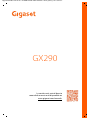 1
1
-
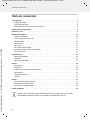 2
2
-
 3
3
-
 4
4
-
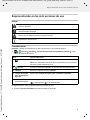 5
5
-
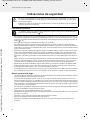 6
6
-
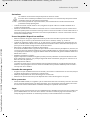 7
7
-
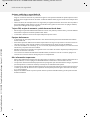 8
8
-
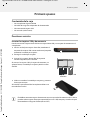 9
9
-
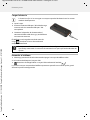 10
10
-
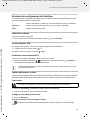 11
11
-
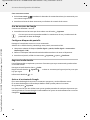 12
12
-
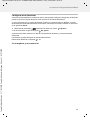 13
13
-
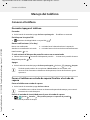 14
14
-
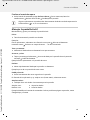 15
15
-
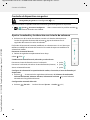 16
16
-
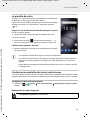 17
17
-
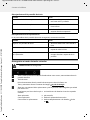 18
18
-
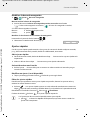 19
19
-
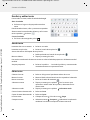 20
20
-
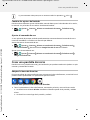 21
21
-
 22
22
-
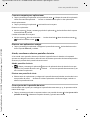 23
23
-
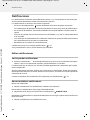 24
24
-
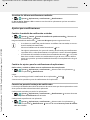 25
25
-
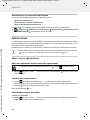 26
26
-
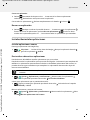 27
27
-
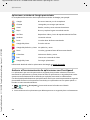 28
28
-
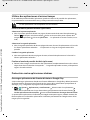 29
29
-
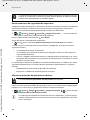 30
30
-
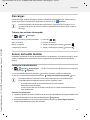 31
31
-
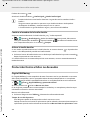 32
32
-
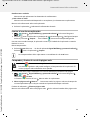 33
33
-
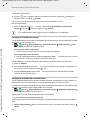 34
34
-
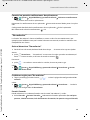 35
35
-
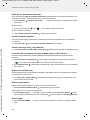 36
36
-
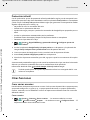 37
37
-
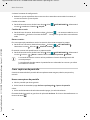 38
38
-
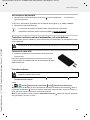 39
39
-
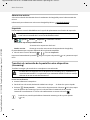 40
40
-
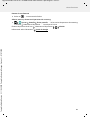 41
41
-
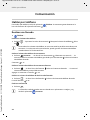 42
42
-
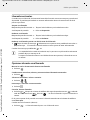 43
43
-
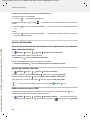 44
44
-
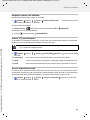 45
45
-
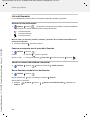 46
46
-
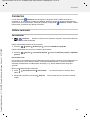 47
47
-
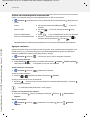 48
48
-
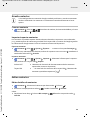 49
49
-
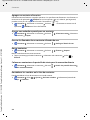 50
50
-
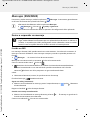 51
51
-
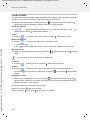 52
52
-
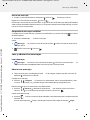 53
53
-
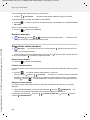 54
54
-
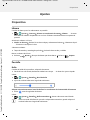 55
55
-
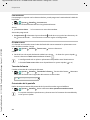 56
56
-
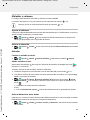 57
57
-
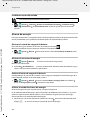 58
58
-
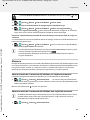 59
59
-
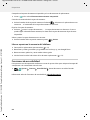 60
60
-
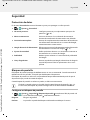 61
61
-
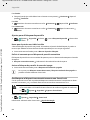 62
62
-
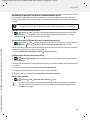 63
63
-
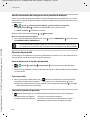 64
64
-
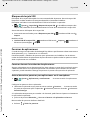 65
65
-
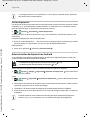 66
66
-
 67
67
-
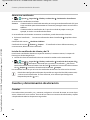 68
68
-
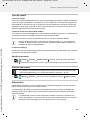 69
69
-
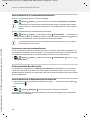 70
70
-
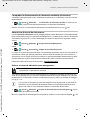 71
71
-
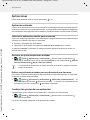 72
72
-
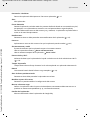 73
73
-
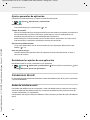 74
74
-
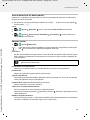 75
75
-
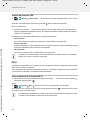 76
76
-
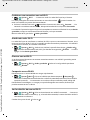 77
77
-
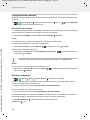 78
78
-
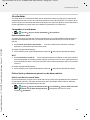 79
79
-
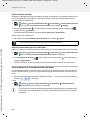 80
80
-
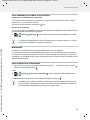 81
81
-
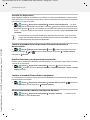 82
82
-
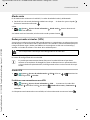 83
83
-
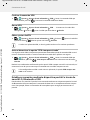 84
84
-
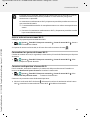 85
85
-
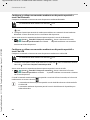 86
86
-
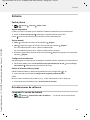 87
87
-
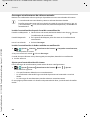 88
88
-
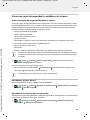 89
89
-
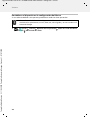 90
90
-
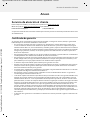 91
91
-
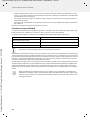 92
92
-
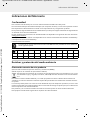 93
93
-
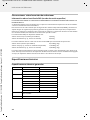 94
94
-
 95
95
-
 96
96
-
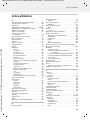 97
97
-
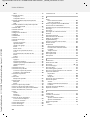 98
98
-
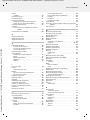 99
99
-
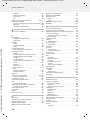 100
100
-
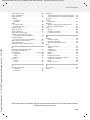 101
101
-
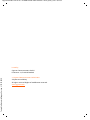 102
102
Gigaset Full Display HD Glass Protector (GX290) Guía del usuario
- Categoría
- Smartphones
- Tipo
- Guía del usuario
- Este manual también es adecuado para
Documentos relacionados
-
Gigaset Book Case SMART (GS290) Guía del usuario
-
Gigaset GS3 Guía del usuario
-
Gigaset GS4 senior Guía del usuario
-
Gigaset GX290 plus Manual de usuario
-
Gigaset COMFORT 552 H Guía del usuario
-
Gigaset DL780 Plus Guía del usuario
-
Gigaset A690HX Guía del usuario
-
Gigaset Full Display HD Glass Protector (GS195) Guía del usuario
-
Gigaset Book Case SMART (GS290) Guía del usuario
-
Gigaset GX290 plus Guía del usuario